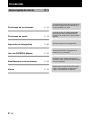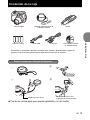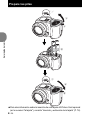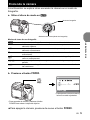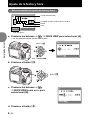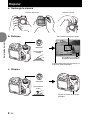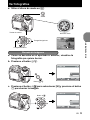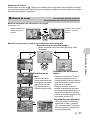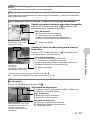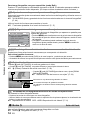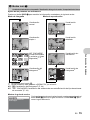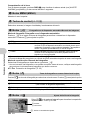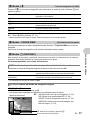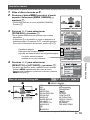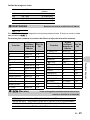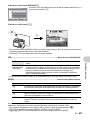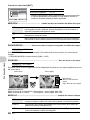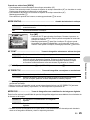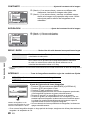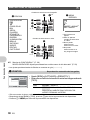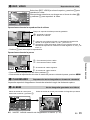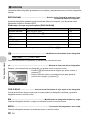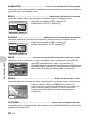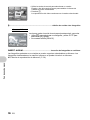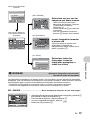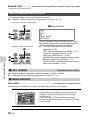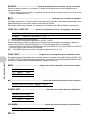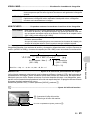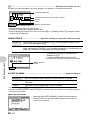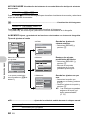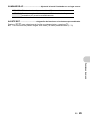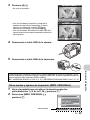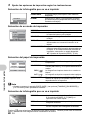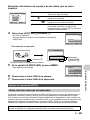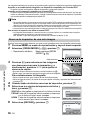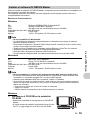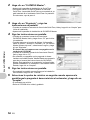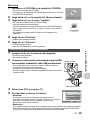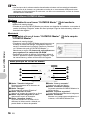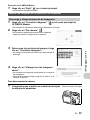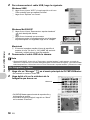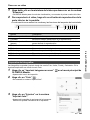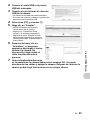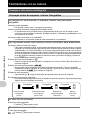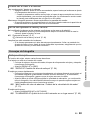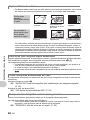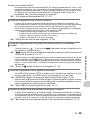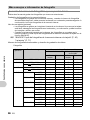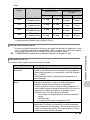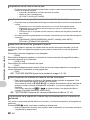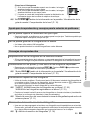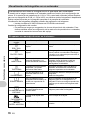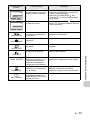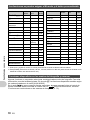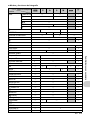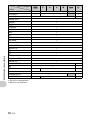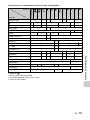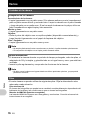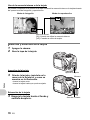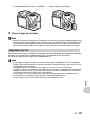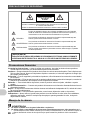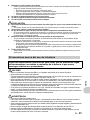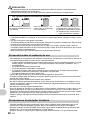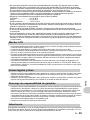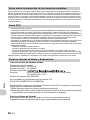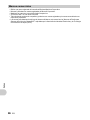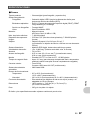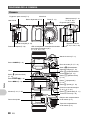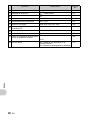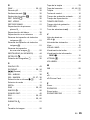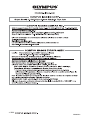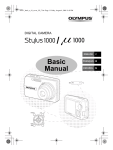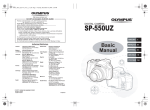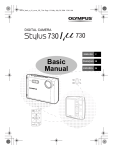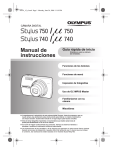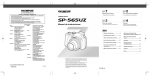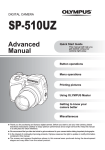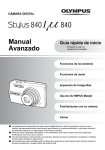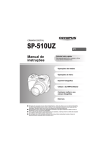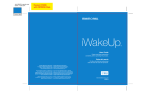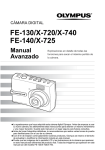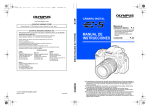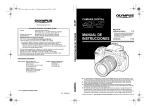Download SP 510 UZ
Transcript
CÁMARA DIGITAL
SP-510UZ
Manual
Avanzado
Guía rápida de inicio
Empiece a usar su cámara
de inmediato.
Funciones de los botones
Funciones de menú
Impresión de fotografías
Uso de OLYMPUS Master
Familiarizarse con su
cámara
Varios
Le agradecemos la adquisición de esta cámara digital Olympus. Antes de empezar a usar su
nueva cámara, lea atentamente estas instrucciones para obtener un máximo rendimiento y
una mayor duración. Guarde este manual en un lugar seguro para futuras consultas.
Antes de tomar fotografías importantes, le recomendamos que realice varias tomas de
prueba para familiarizarse con el uso de su cámara.
Con el fin de mejorar continuamente sus productos, Olympus se reserva el derecho a
actualizar o modificar la información incluida en este manual.
Las ilustraciones de las pantallas y de la cámara que aparecen en este manual fueron hechas
durante el proceso de desarrollo y pueden diferir del producto real.
Contenido
Guía rápida de inicio
P. 3
P. 10
Pruebe las funciones de los botones de
la cámara siguiendo las ilustraciones y
experimentando con ellos.
Funciones de menú
P. 18
Aprenda a usar los menús, desde las
operaciones más sencillas hasta las
funciones de cada menú y sus diversos
ajustes.
Impresión de fotografías
P. 46
Uso de OLYMPUS Master
P. 52
Familiarizarse con su cámara
P. 62
Descubra otras características de su
cámara y cómo resolver las dudas sobre
su funcionamiento.
P. 76
Saque provecho de las funciones más
útiles y tome medidas de precaución
para un uso eficaz de su cámara.
Funciones de los botones
Varios
2
ES
Aprenda a imprimir sus fotografías.
Aprenda a transferir fotografías a un
ordenador y a guardarlas.
Contenido de la caja
Cámara digital
Cable USB
Correa
Cable AV
Guía rápida de inicio
Pilas AA (cuatro)
Tapa del objetivo/Correa de
la tapa del objetivo
CD-ROM de software
OLYMPUS Master
Elementos no mostrados: Manual Avanzado (este manual), Manual Básico, tarjeta de
garantía. Los contenidos pueden variar dependiendo del lugar de compra.
Pase la correa por la tapa del objetivo
1
2
3
4
Enganche para correa
• Pase la correa por el otro
enganche de la misma forma.
Tire de la correa para que quede apretada y no se suelte.
ES
3
Prepare las pilas
1
3
Guía rápida de inicio
2
4
7
5
6
Para más información sobre la inserción de una tarjeta xD-Picture Card opcional
(en lo sucesivo "la tarjeta"), consulte “Inserción y extracción de la tarjeta” (P. 78).
4
ES
Encienda la cámara
A continuación se explica cómo encender la cámara en el modo de
fotografía.
a. Sitúe el disco de modo en h.
Modo de fotografía
Grabación de vídeos (Modo de fotografía)
Modos de toma de una fotografía
P
A/S
M
r
g
s
Guía rápida de inicio
h
Le permite tomar fotografías con los ajustes automáticos de la cámara.
La cámara ajusta automáticamente el valor de abertura y la velocidad de
obturación óptimos.
Le permite ajustar la abertura manualmente. / Le permite ajustar la velocidad de
obturación manualmente.
Le permite ajustar tanto la abertura como la velocidad de obturación
manualmente.
Le permite ajustar manualmente todas las funciones de fotografía y utilizarlas
como su modo personal.
Le permite ajustar las opciones siguiendo la toma de imágenes que aparece en
pantalla.
Le permite tomar fotografías mediante la selección de una escena en función de
las condiciones.
b. Presione el botón o.
X
A
M
D HORA
----.--.-- --:--
CANCEL.
A/M/D
MENU
• Esto aparece cuando la fecha y
la hora no están ajustadas.
• Para encender la cámara, presione el botón
POWER tras extraer la tapa del objetivo.
Para apagar la cámara, presione de nuevo el botón o.
ES
5
Ajuste de la fecha y hora
Sobre la pantalla de ajuste de fecha y hora
X
A-M-D (Año-Mes-Día)
A
M
D HORA
----.--.-- --:--
A/M/D
Formatos de fecha (A-M-D, M-D-A, D-M-A)
Minuto
Hora
CANCEL.
MENU
Sale del ajuste.
a. Presione los botones sF y rQUICK VIEW para seleccionar [A].
Guía rápida de inicio
• Los dos primeros dígitos del año están fijados.
Botón sF
X
A
M
D HORA
2006.--.-2006
.--.-- --:--
CANCEL.
A/M/D
MENU
Botón rQUICK VIEW
b. Presione el botón q#.
Botón q#
c. Presione los botones sF y
rQUICK VIEW como en a. para
seleccionar [M].
X
A
M
2006.11
2006
11.-.-- --:--
CANCEL.
d. Presione el botón q#.
6
ES
D HORA
MENU
A/M/D
e. Presione los botones sF y
rQUICK VIEW para seleccionar [D].
X
A
M
D HORA
2006.11
2006
11.26
26 --:--
CANCEL.
f. Presione el botón q#.
g. Presione los botones sF y
rQUICK VIEW para seleccionar “hora” y
“minuto”.
• La hora se muestra en el formato de 24 horas.
MENU
X
A
M
D HORA
2006.11
2006
11.26
26 12
12:30
30
A/M/D
Guía rápida de inicio
CANCEL.
h. Presione el botón q#.
i. Presione los botones sF y
rQUICK VIEW para seleccionar [A/M/D].
A/M/D
ACEPT. OK
MENU
X
A
M
D HORA
2006.11
2006
11.26
26 12
12:30
30
CANCEL.
A/M/D
ACEPT. OK
MENU
j. Una vez ajustados todos los elementos, presione el botón o.
• Para un ajuste preciso de la hora, pulse el botón o al llegar la señal horaria a los 00
segundos.
[
]
[ IN ]
HQ 3072×2304
Botón o
4
ES
7
Disparar
a. Sostenga la cámara
Sujeción horizontal
Guía rápida de inicio
b. Enfoque
Sujeción vertical
Sitúe esta marca sobre el sujeto.
Botón
disparador
(Presionado a
medias)
[
]
[ IN ]
HQ 3072×2304
4
Se visualiza el número de
fotografías almacenables.
El piloto verde indica que el enfoque y la
exposición está bloqueados.
c. Dispare
Botón
disparador
(Presionado a
fondo)
El piloto de control de la tarjeta
parpadea.
8
ES
Ver fotografías
a. Sitúe el disco de modo en q.
Teclas de control
Disco de modo
[IN
IN]
HQ
Fotografía siguiente
Guía rápida de inicio
'06.11.26 12:30
100-0001
1
Fotografía anterior
Borrado de imágenes
a. Como se describe en el apartado a. anterior, visualice la
fotografía que quiere borrar.
b. Presione el botón Y/S.
BORRAR
[IN]
SI
NO
Botón
Y/S
ATRÁS
MENU
ACEPT. OK
c. Presione el botón sF para seleccionar [SI] y presione el botón
o para borrar la imagen.
Botón sF
BORRAR
[IN]
SI
NO
ATRÁS
MENU
ACEPT. OK
ES
9
Funciones de los botones
Funciones de los botones
c
1 2 3 4 5 6
Modo de fotografía
d
b
e f
7 89
Modo de fotografía
P
0
a
1/4000 F8.0
Modo de reproducción
Modo de flash
Disparador automático
[
]
Modo macro/
Modo supermacro
[ IN ]
Funciones de los botones
HQ 3072×2304
1 Botón o
4
Encendido y apagado de la cámara
Cámara encendida: Modo de fotografía
Modo de reproducción
• Se enciende el monitor
• Se enciende el monitor
• Se extiende el objetivo
• Antes de encender la cámara en modo de fotografía, retire la tapa del
objetivo y presione o.
2 Botón u
Monitor/Visor
Alterna entre el monitor y el visor.
3 Botón disparador
Toma de fotografías
Toma de fotografías
Sitúe el disco de modo en h, P, A/S, M, r, g o s, y presione ligeramente el botón
disparador (hasta la mitad de su recorrido). Cuando se bloquean el enfoque y la exposición, se enciende el
piloto verde (bloqueo de enfoque). Ahora presione el botón disparador hasta el final de su recorrido
(completamente) para tomar una fotografía.
P 1/4000 F8.0
Piloto verde
[ ]
[ IN ]
HQ 3072×2304
10
ES
4
Bloqueo del enfoque y encuadre de la toma (bloqueo
de enfoque)
Componga su fotografía con el enfoque bloqueado y a
continuación, presione a fondo el botón obturador para tomar
la fotografía.
Cuando parpadea el piloto verde, el enfoque no está ajustado
correctamente. Intente bloquear el enfoque de nuevo.
Grabación de vídeos
Sitúe el disco de modo en n y presione a medias el botón disparador para bloquear el enfoque,
y a continuación presiónelo hasta el fondo para empezar la grabación. Presione de nuevo el botón
obturador para detener la grabación.
4 Mando de zoom
Uso del zoom durante la toma de
fotografías/reproducción de primeros planos
Modo de fotografía: Uso del zoom en un sujeto
Zoom óptico: 10×
Zoom de alejamiento:
Presione el mando
hacia W.
P
1/200 F4.0
P
[ ]
[ ]
[IN
IN]
[IN
IN]
HQ 3072×2304
Zoom de acercamiento:
Presione el mando
hacia T.
1/200 F4.0
4
HQ 3072×2304
4
Modo de reproducción: Cambio de visualización de la fotografía
Reproducción de una sola imagen
• Utilice las teclas de control para reproducir otras
fotografías.
[IN
IN]
HQ
T
T
W
'06.11.26 12:30
100-0004
4
[IN
IN]
1
2
4
3
W
T
[IN
IN]
1
2
4
5
7
8
T
[ IN
IN]
Reproducción de primeros
planos
Visualización de
índice
• Presione el mando hacia T para ir
ampliando progresivamente la
• Utilice las teclas de
fotografía hasta 10 veces el tamaño
control para seleccionar
9
original. Presione el mando hacia W
la fotografía que desea
para reducir el tamaño.
W reproducir y presione
• Presione las teclas de control
o para reproducir la
durante la reproducción de primefotografía seleccionada.
ros planos para desplazarse por la
fotografía en la dirección indicada.
• Para volver a la reproducción de una
sola imagen, presione o.
3
6
W
T
[IN]
Visualización del calendario
W
[IN
IN]
• Utilice las teclas de control para
seleccionar la fecha, y presione
o o el mando hacia T en el botón
de zoom para ver la fotografía de
la fecha seleccionada.
ES
11
Funciones de los botones
W
5 Botón h/<
Toma de fotografías y vídeos con
estabilización digital de imagen/Impresión de fotografías
Presione h/< en el modo de fotografía para seleccionar [ACTIVADO] o [DESACTIV.] para la
estabilización digital de imágenes. Presione o para completar el ajuste.
Modo de toma de una fotografía: Toma de imágenes con estabilización digital de
imagen
Esta función reduce la posibilidad de que las imágenes salgan borrosas debido al movimiento de
la cámara o del sujeto.
g “MODO DIS Toma de fotografías con estabilización de imágenes digitales" (P. 25)
Modo de toma de vídeo: Toma de imágenes con estabilización digital de imagen
Esta función reduce la posibilidad de que las imágenes salgan borrosas debido al movimiento de
la cámara al grabar vídeos.
g “DIS MOD VÍDEO Reducción de la borrosidad debida al movimiento de la cámara al grabar
vídeos”(P. 29)
Las funciones frecuentes se pueden asignar al botón h/< como botón personalizable cuando
el disco de modo está en P, A/S, M, r o s. Si el disco de modo está en h, el MODO
DIS se activa. Si el disco de modo está en n, el DIS MOD VÍDEO se activa.
g “AJUSTE BOT. Asignación de funciones a los botones personalizados” (P. 45)
“Las funciones se pueden asignar a Mi modo y al botón personalizable” (P. 72)
Bloqueo de la posición de enfoque (bloqueo AF)
Marca de bloqueo AF
Funciones de los botones
P
1/4000 F8.0
[ ]
[ IN ]
4
HQ 3072×2304
P
• Registre la función de bloqueo AF con el botón h/< de forma que el
enfoque se bloquee presionando h/< y [V] (marca de bloqueo AF)
aparecerá en el monitor. Vuelva a presionar h/< para cancelar el
bloqueo AF. Cada vez que presiona un botón, se bloquea y cancela el
enfoque, alternativamente.
• Para guardar la posición de bloqueo del enfoque después de tomar una
fotografía (memoria AF) mantenga presionado h/< durante más de 1
segundo de forma que [U] (marca de memoria AF) aparezca en el
monitor. Vuelva a presionar h/< para restaurar la memoria AF.
• Si se pone en funcionamiento el zoom una vez acoplado el bloqueo AF, la
imagen puede estar desenfocada. Acople el bloqueo AF después de
poner en funcionamiento el zoom.
Bloqueo de la exposición (bloqueo AE)
1/4000 F8.0
[ ]
[ IN ]
HQ 3072×2304
4
B se visualiza durante
el bloqueo AE.
• Registre la función de bloqueo AE con h/< de forma que se guarde la
lectura del medidor presionando h/< y se bloquee la exposición.
[B] (marca de bloqueo AE) se visualiza en el monitor. Vuelva a
presionar h/< para cancelar el bloqueo AE. Cada vez que presiona un
botón, se bloquea y cancela la exposición, alternativamente.
• El bloqueo AE se cancela automáticamente después de cada toma.
• Para guardar la lectura del medidor después de tomar una fotografía
mantenga presionado h/< durante más de 1 segundo de forma que
[C] (marca de memoria AE) aparezca en el monitor. Vuelva a presionar
h/< para restaurar la memoria AE.
Modo de reproducción: Impresión de fotografías
Con la impresora conectada a la cámara, muestre en el modo de reproducción la fotografía que
desea imprimir y presione h/<.
g “IMPR. SIMPLE” (P. 46)
6 Disco de modo
Cambio entre el modo de fotografía y el de reproducción
Sitúe el disco de modo en el modo de fotografía o el de reproducción.
• Según la posición del disco de modo, ciertas funciones no se pueden ajustar.
g “Funciones disponibles en los modos de fotografía y escenas” (P. 72)
12
ES
h Toma de fotografías con todos los ajustes automáticos
La cámara determina el ajuste óptimo y toma la fotografía.
P Ajusta el valor de abertura y la velocidad de obturación máximos
La cámara ajusta automáticamente los valores óptimos de abertura y velocidad de obturación
según el brillo del sujeto.
A/S Cambio del valor de abertura / Cambio de la velocidad del obturador
A 1/1000
F4.0
0.0
[ ]
ACEPT. OK
Rango de ajuste:
Gran angular: F2.8 a F8.0
Telefoto: F3.7 a F8.0
S
1/100
0.0
F2.8 +2.0
Cambio del valor de abertura para tomar fotografías
Presione sr después de pulsar sF. La cámara ajusta
automáticamente la velocidad de obturación.
Valor de abertura
s : Aumenta el valor de abertura.
r : Disminuye el valor de abertura.
Cuando no se puede obtenerse la exposición
correcta, el valor de abertura se visualiza en rojo.
o : Realiza los ajustes.
Cambio del valor de obturación para la toma de
fotografías
ACEPT. OK
Rango de velocidad de
obturación:
1/2 a 1/1000
(Si [REDUC. RUIDO] está en
[ACTIVADO]: hasta 4 seg.)
Funciones de los botones
Presione sr después de pulsar sF. La cámara ajusta
automáticamente el valor de abertura.
[ ]
Velocidad de obturación
s : Aumenta la velocidad de obturación.
r : Disminuye la velocidad de obturación.
Cuando no se puede conseguir la exposición correcta, la
velocidad de obturación se muestra en rojo.
o: Realiza los ajustes.
• Utilice el menú de funciones para cambiar entre A y S.
g “Funciones ajustables en el menú de funciones” (P. 17)
M Cambio del valor de abertura y de la velocidad de obturación para la toma
de fotografías
Presione srpq después de pulsar sF.
M 1/1000
[
F2.8 +2.0
]
ACEPT. OK
Ajuste del alcance
Valor de abertura: F2.8 a F8.0
Velocidad de obturación: 15” a
1/1000 (La velocidad de
obturación depende del valor
de abertura.)
Diferencial de exposición
Cuando este rango ha sobrepasado ±3.0EV, el diferencial
de exposición se visualiza en rojo.
Valor de abertura
p: Disminuye el valor de abertura.
q: Aumenta el valor de abertura.
Velocidad de obturación
s: Aumenta la velocidad de obturación.
r: Disminuye la velocidad de obturación.
o: Completa el ajuste.
ES
13
Para tomar fotografías con gran exposición (modo Bulb)
Presione r para ajustar la velocidad de obturación a BULB. El obturador permanece abierto
mientras se presione el botón disparador. (El tiempo máximo de abertura es de 8 minutos.)
r Ajuste de su modo personal para tomar fotografías
Este modo le permite ajustar manualmente todas las funciones de fotografía y utilizarlas como su
modo personal.
g “AJ.MI MODO Ajuste y guardado de las funciones relacionadas con la toma de fotografías”
(P. 44)
Utilice el menú de funciones para cambiar mi modo.
g “Funciones ajustables en el menú de funciones” (P. 17)
g Siga la toma de imágenes para realizar ajustes
GU Í A D E DISPARO
1
Dar más brillo a suj.
2
Imágenes a contraluz.
3
Ajustar ilumin.particular.
4
Fondo borroso.
5
Ajuste área de enfoque.
1/3
ACEPT. OK
Siga la guía de toma de fotografías que aparece en pantalla para
ajustar las opciones.
• Presione m para visualizar de nuevo la guía de toma de fotografías.
• Para cambiar el ajuste sin utilizar la toma de imágenes, cambie el modo
de fotografía.
• Para pasar el contenido ajustado mediante la guía de toma de
fotografías al ajuste predeterminado, presione m o cambie de
modo con el disco de modo.
Funciones de los botones
s Tome fotografías mediante la selección de una escena en función de la situación
Puede tomar fotos seleccionando una escena que corresponda a la situación.
Seleccione/cambie de escena
• Presione m para seleccionar [SCN] en el menú superior, y seleccione otra escena.
• Al cambiar de escena, la mayoría de las opciones volverán a los ajustes de fábrica para cada escena.
n Grabación de vídeos
Cuando [R] esté [ACTIVADO], el audio se graba con el vídeo.
• Cuando [R] esté [ACTIVADO], no puede utilizarse el zoom óptico durante la toma.
g “R (vídeos) Grabación de sonido con vídeo” (P. 29)
• Cuando [R] esté [ACTIVADO] para hacer zoom, ajuste [ZOOM
DIG.] a [ACTIVADO].
g “ZOOM DIG. Uso del zoom en un sujeto” (P. 24)
Se ilumina en rojo durante la grabación de vídeos.
00:36
Se muestra el tiempo de grabación restante.
La grabación se detiene cuando el tiempo de grabación restante
llega a 0.
q Visualización de fotografías/Selección del modo de reproducción
Se mostrará la última fotografía tomada.
• Presione las teclas de control para ver otras fotografías.
• Utilice el botón de zoom para alternar entre la reproducción de primeros planos, la visualización de
índice y la vista de calendario.
g Reproducción de vídeos “REP. VIDEO Reproducción de vídeos” (P. 31)
7 Botón #
Abre el flash. Presione este botón para tomar fotografías con flash.
g “Botónq# Fotografía con flash” (P. 17)
14
ES
Salto del flash
8 Botón DISP./E
Cambio de la información en la pantalla / Visualización de la guía de menús / Comprobación de la hora
Ajuste de las pantallas de información
Presione el botón DISP./E para cambiar la información mostrada en el siguiente orden.
Modo de fotografía
Modo de reproducción
P
1/1000 F8.0 +2.0
$
ISO 1600
[IN
IN]
HQ
Visualización
normal
[ ]
lR
k[IN
IN]
j%
n
Visualización
normal
'06.11.26 12:30
100-0004
4
4
HQ 3072×2304
Visualización
simple*1
[IN
IN]
HQ
3072× 2304
Visualización
detallada
F2.8 1/1000 +2.0
[ ]
1/1000 F8.0 +2.0
$
ISO 1600
[ ]
lR
k[IN
IN]
j%
n
HQ 3072×2304
P
Visualización sin
información
AST. ENCUADRE
(Líneas horizontales
y verticales, o líneas
diagonales)*1 *2
Funciones de los botones
P
ISO 400
'06.11.26 12:30
100-0004
4
4
1/1000 F8.0 +2.0
$
Visualización del
histograma*1*2
[IN
IN]
[ ]
[IN
IN]
HQ
4
HQ
F2.8
1/1000
+2.0
Visualización de
histograma*1
ISO 400
'06.11.26 12:30
4
*1 No aparece en el modo n.
*2 No se muestra si está ajustado a [DESACTIV.] en el menú.
g “u Visualización del histograma” (P. 44)
g “AST. ENCUADRE Visualización del asistente de encuadre/Selección del tipo de asistente
de encuadre” (P. 44)
Mostrar la guía de menús
MEDICIÓN
MEDICI
Ajusta el nivel del brillo
de la imagen.
Con los elementos de menú seleccionado, mantenga presionado el
botón DISP./E para ver la guía de menús. Suelte DISP./E para
cerrar la guía de menús.
ES
15
Comprobación de la hora
Con la cámara apagada, presione DISP./E para visualizar la alarma actual (con [AJUSTE
ALARMA] ya ajustado) y la hora actual durante 3 segundos.
9 Botón m (MENU)
Muestra el menú superior.
0 Teclas de control (srpq)
Seleccione escenas, la imagen visualizada y los elementos del menú.
a Botón Y/S
Fotografía con el disparador automático/Borrado de imágenes
Funciones de los botones
Modo de fotografía: Fotografía con el disparador automático
Presione Y/S en el modo de toma de fotografías para activar o desactivar el disparador
automático. Presione o para ajustar la opción.
Y DES.
Para cancelar el disparador automático.
Y 12 SEG
Después del ajuste, presione el botón disparador hasta el final de su
recorrido. El LED del disparador automático se enciende durante aproximadamente 10 segundos, y luego empieza a parpadear. Tras parpadear
durante 2 segundos aproximadamente, se toma la fotografía.
Y 2 SEG
Después del ajuste, presione el botón disparador hasta el final de su
recorrido. El LED del disparador automático parpadea durante 2
segundos y se toma la fotografía.
• Para cancelar el disparador automático, presione Y/S.
• El modo de disparador automático se cancela de forma automática después de tomar una fotografía.
Modo de reproducción: Borrado de fotografías
Seleccione la fotografía que desea borrar y presione Y/S.
• Una vez borradas, las fotografías no se pueden recuperar. Antes de borrar, verifique cada fotografía
para no borrar involuntariamente fotografías que desee conservar.
g“0 Protección de fotografías” (P. 35)
b Botón p&
Toma de fotografías a escasa distancia del sujeto
Presione p& en el modo de fotografía para seleccionar el modo macro. Presione o para ajustar la opción.
DES.
& Modo macro
% Modo supermacro
Cancela el modo macro.
Le permite tomar fotografías a una distancia de 7 cm. del sujeto
(con el zoom en ángulo de alejamiento).
Le permite fotografiar a una distancia de 3 cm. del sujeto.
• Con el modo supermacro el zoom, el flash y la predicción AF no están disponibles.
c Botón sF
P
1/1000 F8.0 +2.0
[
ES
Pulse sF en el modo de fotografía para visualizar la exposición.
•Ajustable entre - 2.0EV y +2.0 EV
q: Aclarar
p: Oscurecer
]
ACEPT. OK
16
Ajuste del brillo de la fotografía
o : Active el contenido del ajuste.
d Botón q#
Toma de fotografías con flash
Presione q# en el modo de fotografía para seleccionar el modo de flash. Presione o para
ajustar la opción.
FLASH AUTO (flash automático)
El flash se dispara automáticamente en condiciones de baja
iluminación o de contraluz.
! Flash con reducción de ojos rojos
Emite destellos previos para la reducción de ojos rojos.
# Flash de relleno
El flash se dispara independientemente de la luz disponible.
!#Flash de relleno para ojos rojos
El flash se dispara siempre después de emitirse los destellos previos
para la reducción de ojos rojos.
#SLOW
El flash se dispara a baja velocidad.
$ Flash desactivado
El flash no se dispara, aún en condiciones de baja iluminación.
• Para tomar fotografías con flash, presione #. No se pueden aplicar los ajustes si el flash no ha saltado.
g “Botón # Salto del flash” (P. 14)
• Según la posición del disco de modo, ciertos elementos no se pueden ajustar.
e Botón rQUICK VIEW
Visualización de fotografías
En el monitor aparecerá la última fotografía tomada. Presione rQUICK VIEW en el modo de
fotografía.
Para volver al modo de fotografía, pulse el botón disparador hasta la mitad.
Abre el menú de funciones y ajusta las funciones que se usan con frecuencia en el modo de
fotografía. Este botón también se utiliza para confirmar su ajuste.
Funciones ajustables en el menú de funciones
A/S Cambio de la prioridad de abertura / de velocidad de obturación
Seleccione el modo de fotografía después de situar el disco de modo en A/S.
A (Prioridad de abertura)
Permite que usted mismo ajuste la abertura y la cámara
variará automáticamente la velocidad de obturación.
S (Prioridad de velocidad de
obturación)
Permite que usted mismo ajuste la velocidad de obturación
y la cámara variará automáticamente la abertura.
• Se visualiza con el disco de modo en A/S.
s /2/3/4 Cambio del modo de fotografía original
s/E/c/d
• Se visualiza con el disco de modo en r.
• Los ajustes están registrados en s como los predeterminados de fábrica.
g “WB Ajuste del color de una fotografía” (P. 22)
Menú de funciones
“ISO Ajuste de la sensibilidad ISO” (P. 23)
A 1/1000 F8.0
“DRIVE Toma de fotografías continua” (P. 23)
“MEDICIÓN Cambio del área de medición del
A
brillo del sujeto” (P. 24)
WB
AUTO
ISO
AUTO
o A/S
ESP A
S
pq: Seleccione un ajuste y presione o.
sr: Seleccione las opciones
ES
17
Funciones de los botones
f Botón o (OK/FUNC)
Funciones de menú
Utilización de los menús
Disco de modo
Botón m
Teclas de control
o
Acerca de los menús
Si presiona m, se visualizará el menú superior en el monitor.
• Las opciones que aparecen en el menú superior dependen del modo seleccionado.
Menú superior (en el modo de toma de una fotografía)
CALIDAD
IMAGEN
RESTAURAR
Funciones de menú
SALIR
1
CONFIMEN
MENÚ
GURAC.
MARA
CÁMARA
MODO
SILENC.
SCN
ACEPT. OK
MENU
MEN Ú C Á MA R A
WB
AUTO
2
ISO
AUTO
3
DRIVE
o
4
MEDICIÓN
ESP
5
ZOOM PRECISO
ATRÁS
MENU
DESACTIV.
ACEPT. OK
• Si el modo seleccionado es [MENÚ CÁMARA], [MENÚ REPROD.], [EDICION], [BORRAR] o
[CONFIGURAC.], se visualiza el menú correspondiente a las funciones respectivas.
• Si la cámara tiene el disco de modo, como se indica en la guía de toma de fotografías, situado en
m, presione m para visualizar la pantalla de la guía de toma de fotografías.
Instrucciones
Mientras esté en el menú, la función y el botón que la activa se muestran en la parte inferior del
monitor. Siga la guía para conocer las funciones.
CALIDAD
IMAGEN
RECONFIMEN
MENÚ
STAURAR CÁMARA
MARA GURAC.
MODO
SILENC.
SCN
SALIR
MENU
ACEPT. OK
Instrucciones Botón
m
Teclas de
control
18
ES
o
ATRÁSy m: Vuelve al menú anterior.
SALIRy m: Sale del menú.
:
Presione srpq para seleccionar una
opción.
Acepta la opción.
ACEPT.y o:
Uso de los menús
A continuación se explica cómo utilizar los menús con el ajuste [ZOOM DIG.] a modo de ejemplo.
1
2
Sitúe el disco de modo en P.
Presione el botón m para abrir el menú
superior. Seleccione [MENÚ CÁMARA], y
presione o.
• [ZOOM DIG.] está en un menú de [MENÚ CÁMARA].
Presione o.
CALIDAD
IMAGEN
RECONFIMEN
MENÚ
STAURAR CÁMARA
MARA GURAC.
MODO
SILENC.
SCN
SALIR
3
Presione sr para seleccionar
[ZOOM DIG.] y presione o.
• No se pueden seleccionar las opciones que no están
disponibles.
• Al presionar p en la pantalla, el cursor se desplaza a la
pantalla de página. Si presiona sr, cambiará la página.
Para volver a la selección de opciones, presione q o o.
Pantalla de página:
Esta marca se visualiza cuando
hay más opciones del menú en la siguiente página.
La opción seleccionada se
muestra en un color diferente.
1
MENÚ CÁMARA
WB
AUTO
2
ISO
AUTO
3
DRIVE
o
4
MEDICIÓN
ESP
5
ZOOM PRECISO
ATRÁS
MENU
• La opción del menú se ajusta y aparece el menú anterior.
Presione m repetidamente para salir del menú.
• Para cancelar los cambios y continuar en el menú, presione
m antes que o.
MENÚ CÁMARA
ZOOM DIG.
DESACTIV.
2
MODO AF
iESP
3
MODE ENFOQ
AF
4
AF CONT.
DESACTIV.
5
AF PREDCTIV
MENU
MENÚ CÁMARA
ZOOM DIG.
DESACTIV.
2
MODO AF
3
MODE ENFOQ
4
AF CONT.
5
AF PREDCTIV
CALIDAD
IMAGEN
4
RECONFIMEN
MENÚ
STAURAR CÁMARA
MARA GURAC.
SCN
SALIR
MODO
SILENC.
ACEPT. OK
MENU
3
MENU
ACTIVADO
ACEPT. OK
h P A/S M r s n
4 MENÚ CÁMARA
1
2
DESACTIV.
ACEPT. OK
1
ATRÁS
Menú de modos de fotografía
DESACTIV.
ACEPT. OK
1
ATRÁS
Presione sr para seleccionar
[DESACTIV.] o [ACTIVADO], y presione o.
ACEPT. OK
5
WB
ISO
DRIVE
MEDICIÓN
ZOOM PRECISO
ZOOM DIG.
MODO AF
MODE ENFOQ
AF CONT.
AF PREDCTIV
MODO DIS
w
#SINCRO
QFLASH
R (fotografías)
PANORAMA*1
>
NITIDEZ
CONTRASTE
SATURACION
REDUC. RUIDO
INTERVALO
R (vídeos)
DIS MOD VÍDEO
*1 Se requiere una tarjeta OLYMPUS xD-Picture Card.
ES 19
Funciones de menú
4
MENU
• La disponibilidad de las funciones depende del modo seleccionado.
g “Funciones disponibles en los modos de fotografía y escenas” (P. 72)
g “Menús de CONFIGURAC.” (P. 39)
• Los ajustes predeterminados de fábrica se muestran en gris (
1 CALIDAD IMAGEN
).
Cambio de la calidad de la imagen
Calidad de imagen de las fotografías y sus aplicaciones
• Modos de imagen normales
Calidad de imagen/
Tamaño de imagen
SHQ 3072 × 2304
Compresión
Aplicación
Compresión
reducida
HQ
Compresión
estándar
• Útil para imprimir imágenes grandes en toda la
extensión del papel.
• Útil para tareas de procesamiento en el
ordenador, tales como el ajuste del contraste y
la corrección del fenómeno de ojos rojos.
3072 × 2304
SQ1*1 2560 × 1920
Baja compresión • Útil para imprimir imágenes grandes en toda la
(Alta calidad) /
extensión del papel.
Estándar
• Útil para tareas de edición en el ordenador,
(Compresión
tales como rotar o añadir textos a la imagen.
estándar)
2304 × 1728
2048 × 1536
*1
SQ2
1600 × 1200
Baja compresión • Útil para imprimir imágenes en tamaño postal.
(Alta calidad) /
• Útil para ver fotografías en un ordenador.
Estándar
(Compresión
• Útil para enviar fotografías adjuntas por correo
estándar)
electrónico.
1280 × 960
1024 × 768
Funciones de menú
640 × 480
*1 Si selecciona [SQ1] o [SQ2], seleccione [ALTO] o [NORMAL] una vez seleccionado el tamaño
de imagen.
• Modos de grabación especiales
Calidad de imagen/Tamaño de imagen
Aplicación
RAW
3072 × 2304
• Datos sin comprimir (RAW).
• Los datos están en formato ORF.
3:2*2
3072 × 2048
• Útil para encargar impresiones a un
establecimiento fotográfico.
(SHQ, HQ)
*2
No se visualiza con los ajustes de h, s.
AJUSTE DUPLICADO JPEG
[[IN]]
DESACTIV.
SHQ
HQ
SQ1
ATRÁS
MENU
ACEPT. OK
Copia JPEG
Las fotografías tomadas como formato de datos sin comprimir se
pueden almacenar en JPEG al mismo tiempo que se graban sin
comprimir. Para grabar las fotografías en formato JPEG, puede
seleccionar [SHQ], [HQ], [SQ1] o [SQ2] para el modo de
grabación, pero no puede seleccionar el tamaño de imagen. Las
fotografías se graban en el tamaño ajustado para cada modo de
grabación.
• En la pantalla [CALIDAD IMAGEN], seleccione [RAW] y presione q.
• Seleccione un ajuste de duplicados JPEG entre [DESACTIV.],
[SHQ], [HQ], [SQ1] y [SQ2], y presione o. (Seleccione
[DESACTIV.] para guardar sólo los datos sin comprimir.)
20
ES
Calidad de imagen de vídeo
Calidad de imagen/Tamaño de imagen Número de
cuadros
SHQ
HQ
640 × 480
640 × 480
30 cuadros/seg.
15 cuadros/seg.
SQ1
320 × 240
30 cuadros/seg.
SQ2
320 × 240
15 cuadros/seg.
2 RESTAURAR
NO
Restaure los valores predefinidos de fábrica
/ SI
Devuelve las funciones de fotografía a los ajustes predeterminados. El disco de modo no debe
estar situado en g.
Funciones para restaurar los valores de fábrica al ejecutar la función restaurar
-
Función
Ajuste
predeter- Pág. de
ref.
minado de
fábrica
Función
Ajuste
predeter- Pág. de
ref.
minado de
fábrica
AF PREDCTIV
DESACTIV.
&
DESACTIV.
P. 16
MODO DIS
DESACTIV.
P. 25
P. 25
Y
YDES.
P. 16
w
0.0
P. 26
#SINCRO
#SYNC1
P. 26
QFLASH
F.INC.
P. 26
DESACTIV.
P. 26
F
0.0
P. 16
CALIDAD IMAGEN
HQ
P. 20
WB
FLASH AUTO P. 22
R (fotografías)
ISO
FLASH AUTO P. 23
>
±0
P. 27
±0
P. 27
DRIVE
o
P. 23
NITIDEZ
MEDICIÓN
ESP
P. 24
CONTRASTE
±0
P. 28
ZOOM PRECISO
DESACTIV.
P. 24
SATURACION
±0
P. 28
ZOOM DIG.
DESACTIV.
P. 24
P. 28
MODO AF
iESP
REDUC. RUIDO
DESACTIV.
P. 24
R (vídeos)
ACTIVADO
P. 29
DESACTIV.
P. 29
Monitor
P. 10
MODE ENFOQ
AF
P. 25
DIS MOD VÍDEO
AF CONT.
DESACTIV.
P. 25
Monitor/Visor (u)
3 s (Escena)
Funciones de menú
FLASH AUTO P. 17
FLASH
Toma de fotografías mediante la selección de una
escena en función de la situación
RETRATO / PAISAJE / PAIS.+RETR. / DEPORTE / ESC.NOCT.*1 /
NOCHE+RETRATO*1 / INTERIORES / VELAS / AUTO - RETRATO / RETR. LUZ DISPONIBLE /
PUESTA SOL / FUEG. ARTIF.*1 / MUSEO / COCINA / VITRINA / DOCUMENTOS /
SUBASTA / FOT. & SELEC.1*2 / FOT & SELEC2*3 / PLAYA / NIEVE
ES
21
En la pantalla de selección de escenas aparecen imágenes de
muestra y el modo de toma de fotografías que mejor se adapta a
la situación.
Sólo seleccionable si el disco de modo está en s.
• Al cambiar de escena, la mayoría de las opciones volverán a los
ajustes de fábrica para cada escena.
*1 Cuando el objeto está oscuro, se activa automáticamente la reducción
de ruidos. Entonces se dobla el tiempo de toma de la fotografía, durante
el cual no se pueden tomar otras fotografías.
*2 El enfoque se bloquea en la primera imagen.
*3 Durante la toma secuencial, la cámara enfoca cada imagen.
Selección de escena
B
F
D
j
G
1
RETRATO
ATRÁS
[e FOT. & SELEC.1] / [f FOT. & SELEC.2]
MENU
ACEPT. OK
Presione o para
confirmar la escena.
• Para tomar fotografías secuenciales, presione el botón disparador. Después de tomar fotografías,
seleccione las que desea borrar, póngales la marca de verificación R y presione el botón Y/S para
eliminarlas.
e
Fotografía seleccionada
Para desplazarse por las imágenes, presione pq.
ATRÁS
OK S
OK
MENU
Se eliminan las fotografías con la marca de
verificación R.
Seleccione las fotografías que desea borrar.
Funciones de menú
4 MENÚ CÁMARA
WB ............................................................................... Ajuste del color de una fotografía
AUTO
Ajusta el balance de blancos automáticamente para lograr
colores naturales, con independencia de la fuente de luz.
PREAJUST.
Selecciona el balance de blancos según la fuente de luz.
5
Día soleado
Para fotografiar bajo un cielo despejado.
3
Día nublado
Para fotografiar bajo un cielo nublado.
1
Luz de tungsteno
Para fotografiar bajo luz de tungsteno.
w
Luz fluorescente 1 Para tomar fotografías de día bajo luz fluorescente. (Este
tipo de luz se utiliza principalmente en las casas.)
x
Luz fluorescente 2 Para fotografiar bajo luz fluorescente blanca neutra. (Este
tipo de luz se utiliza principalmente en las lámparas de
escritorio.)
y
Luz fluorescente 3 Para fotografiar bajo luz fluorescente blanca. (Este tipo de
luz se utiliza principalmente en los despachos.)
V Ajuste WB
22
ES
Para ajustar un balance de blancos más preciso que el
predeterminado. Puede ajustar y guardar el balance de
blancos óptimo para las condiciones de toma de fotografías.
Cuando se selecciona [PREAJUST.]
Presione sr para seleccionar un ajuste de balance de blancos, y a
WB PREAJUSTADO
continuación presione o.
5
3
1
w
ATRÁS
MENU
ACEPT. OK
Cuando se selecciona [V]
P
o
1/4000 F8.0
[ ]
[ IN ]
HQ 3072×2304
4
• En la pantalla [WB CALIBRAR], enfoque una hoja de papel blanco. Sitúe el papel de forma que llene
la pantalla, asegurándose de que no queden sombras.
• Presione o. El nuevo balance de blancos queda ajustado.
ISO ...................................................................................... Ajuste de la sensibilidad ISO
La sensibilidad se ajusta automáticamente según las condiciones del
sujeto.
50/100/200/
400/800/1600/
2500/4000
Un valor bajo reduce la sensibilidad para la fotografía a la luz del día de
imágenes claras y nítidas. Cuanto mayor es el valor, mejor es la sensibilidad
de la cámara y su habilidad para fotografiar con una velocidad de obturación
rápida en condiciones de escasa luminosidad. Sin embargo, una
sensibilidad elevada puede introducir ruido en la fotografía resultante y
darle un aspecto granulado.
• Si está ajustado a más de [2500], [CALIDAD IMAGEN] se limita por debajo de [2048 x 1536].
DRIVE ............................................................................................ Toma de fotografías continua
o
Fotografía una imagen cada vez que se presiona el botón disparador.
j
El enfoque y la exposición quedan bloqueados en la primera imagen. La velocidad
de la fotografía secuencial varía dependiendo del ajuste del modo de grabación.
i
Toma fotografías a una velocidad superior a la de la fotografía secuencial normal.
e
Ajusta el enfoque en pasos de 1 imagen. La velocidad de toma de fotografías es
menor que la fotografía secuencial normal.
BKT
Toma fotografías de forma secuencial mientras cambia la exposición de cada
imagen. El enfoque y el balance de blancos quedan bloqueados en la primera
imagen.
Es posible tomar una secuencia de fotografías de una sola vez manteniendo presionado el botón
disparador. La cámara toma fotos secuencialmente hasta que se suelta el botón.
• En la toma de fotografías secuenciales a alta velocidad, el flash quedará limitado a [$].
• Sólo [o] está disponible cuando [REDUC. RUIDO] está [ACTIVADO].
• [j], [e] y [BKT] no están disponibles cuando el modo de grabación es [RAW].
ES
23
Funciones de menú
AUTO
Cuando se selecciona [BKT]
Diferencial de exposición ±0.3 / ±0.7 / ±1.0
BKT
0.3
×3
0.7
×5
Número de imágenes
1.0
ATRÁS
MENU
ACEPT. OK
×3 / ×5
• Mantenga presionado el botón disparador hasta el fondo para tomar
el número predefinido de fotografías. Puede detener la toma en
cualquier momento soltando el botón disparador.
MEDICIÓN .......................................... Cambio del área de medición del brillo del sujeto
ESP
Mide el brillo del centro del monitor y el área circundante por separado, para crear
una fotografía con brillo equilibrado. Al hacer fotografías con fuerte contraluz, el
centro de la fotografía puede aparecer oscuro.
n
Sólo se mide el centro del monitor. Apropiado para hacer una fotografía del sujeto a
contraluz en el centro del monitor.
4
Mide el brillo sobre una amplia zona, poniendo énfasis en el centro de la pantalla.
Este método se utiliza cuando no desea que la luz circundante afecte la fotografía.
ZOOM PRECISO .............. Hace zoom sobre el sujeto sin degradar la calidad de imagen
DESACTIV. / ACTIVADO
Esta función le permite hacer zoom hasta 15x combinando el zoom óptico con el recorte de
imagen.
• [CALIDAD IMAGEN] no puede superar [2048 × 1536].
Funciones de menú
ZOOM DIG. ........................................................................................ Uso del zoom en un sujeto
DESACTIV. / ACTIVADO
Se puede utilizar el zoom digital para tomar fotografías de cerca con una mayor ampliación que la
del zoom óptico.
Zoom óptico
P
Zoom digital
1/10
1/1
000
00 F8.
8.0
P
1/1000 F8.0
Barra Zoom
Blanco: Área de zoom
óptico
Rojo: Área de zoom digital
[ IN
IN]
HQ 3072×2304
4
[ IN
IN]
HQ 3072×2304
4
Ampliación máxima
Modo de toma de una fotografía: Zoom óptico × zoom digital: Máx. 50x
Modo de toma de un vídeo:
Zoom óptico × zoom digital: Máx. 30x
MODO AF ............................................................................ Cambio del área de enfoque
24
iESP
La cámara determina qué sujeto queda enfocado dentro de la pantalla.
Aunque el sujeto no esté en el centro de la pantalla, el enfoque es posible.
PUNTO
La selección del enfoque está basada en el sujeto dentro de la marca de
objetivo de enfoque automático (AF).
ÁREA
Desplace la marca de objetivo de enfoque automático (AF) para seleccionar
la zona de enfoque y tomar una fotografía.
ES
Cuando se selecciona [ÁREA]
• Para desplazar la marca de objetivo de enfoque automático (AF)
Presione las teclas de control (la marca de objetivo de enfoque automático (AF) se visualiza en verde).
Puede tomar fotografías mientras esté en este estado.
• Para establecer la posición de la marca de objetivo de enfoque automático (AF)
Mantenga presionado o.
Para cambiar la posición de la marca, mantenga presionado o de nuevo.
MODE ENFOQ............................................................... Cambio del método de enfoque
AF
Presione a medias el botón disparador. La cámara enfoca
automáticamente.
MF
Ajusta manualmente el enfoque.
P
Con [MF]
• Presione sr para ajustar el enfoque. Durante el proceso, se
1/4000 F8.0
8m
5m
3m
2m
HQ 3072×2304
[IN
IN]
4
aumenta la zona de enfoque. Esto le permite comprobar si la zona de
enfoque es correcta.
• Mantenga presionado o para fijar el enfoque. El enfoque queda
bloqueado a la distancia establecida y se muestra MF en rojo en el
monitor. Para ajustar el enfoque, mantenga presionado o de nuevo.
AF CONT. ........................................... Toma de fotografías mientras se enfoca al sujeto
Presione a medias el botón disparador para enfocar.
ACTIVADO
El AF continuo mantiene el sujeto enfocado en todo momento, sin tener que
presionar el botón disparador a medias. El tiempo de enfoque se reduce, por
lo que no dejará pasar oportunidades de tomar fotografías. Además, el sujeto
se mantiene automáticamente enfocado durante la grabación de vídeos.
• [AF CONT.] no puede utilizarse con [R] en [ACTIVADO] durante el modo n.
AF PREDCTIV ..................................... Toma de fotografías con sujetos en movimiento
DESACTIV.
Se desactiva la predicción AF.
ACTIVADO
Después de ajustar, posicione la marca de objetivo de enfoque automático
(AF) en el sujeto, presione el botón disparador a medias y dispare.
• Parpadea { y la predicción AF continúa funcionando mientras el botón disparador se mantenga
presionado a medias.
• Según el sujeto, la fotografía puede quedar desenfocada incluso con [AF PREDCTIV] activado.
• Durante los modos macro y supermacro, no está disponible la predicción AF.
MODO DIS ....................... Toma de fotografías con estabilización de imágenes digitales
Esta función reduce la posibilidad de que las fotografías salgan borrosas debido al movimiento de
la cámara o del sujeto.
DESACTIV.
Se desactiva la estabilización de imágenes
digitales.
ACTIVADO
Se activa la estabilización de imágenes
digitales.
• Durante la toma de fotografías a un sujeto oscuro, una sensibilidad ISO elevada puede introducir
ruido en la fotografía resultante y darle un aspecto granulado.
ES
25
Funciones de menú
DESACTIV.
w ......................................................... Ajuste de la cantidad de luz emitida por el flash
Ajusta la cantidad de luz emitida por el flash en las siguientes situaciones:
Fotografías a sujetos lejanos / Fondos distantes / Situaciones en las que es preferible un contraste
aumentado
+2.0EV a
0.0
a -2.0EV
Presione sr para ajustar, y presione o.
#SINCRO ........................................................ Selección de la sincronización del flash
#SYNC1
El flash parpadea justo después de la abertura total del obturador (cortina
frontal).
#SYNC2
Con la cortina trasera, el flash se dispara justo antes de que se cierre el
obturador (cortina trasera). Puede utilizar este ajuste para conseguir
interesantes efectos en la fotografía, como expresar el movimiento de un coche
mostrando las luces traseras desvanecerse hacia atrás. Cuanto menor es la
velocidad de obturación, mejor salen los efectos. Si la velocidad de obturación
es menor de 1/200, el flash se dispara automáticamente con la cortina frontal.
Con la velocidad de obturación a 4 seg.
4 seg.
Cortina trasera 4 seg.
Funciones de menú
Se dispara el flash de
cortina trasera
Se cierra el obturador
0
Cortina frontal
Se dispara el flash
de cortina frontal
Botón disparador presionado a fondo
Q FLASH.............................................................. Ajuste para utilizar un flash externo
F.INC.
Le permite tomar fotografías mediante el flash integrado.
ESCLAVO
Con un flash esclavo, de venta en tiendas, sincronizado con el flash de la
cámara, la cantidad de luz emitida por el flash se puede ajustar en 10 niveles.
Selección de un nivel de emisión
• Con el flash en [ESCLAVO], el modo de flash cambia automáticamente a [#] para todos los modos de flash excepto [$].
FLA S H E S CL AVO
1
ATRÁS
MENU
Seleccione un nivel de emisión de [1] a [10] y, a continuación,
presione o. Un número mayor indica mayor cantidad de luz
emitida por el flash.
• El flash puede dispararse en modo de fotografía secuencial, pero el
intervalo entre las tomas será mayor si se ajusta un nivel de emisión
alto.
ACEPT. OK
R (fotografías) .................................................... Grabación de sonido con fotografías
DESACTIV. / ACTIVADO
Comienza la grabación automáticamente durante unos 4 segundos después de la toma de fotografías.
Durante la grabación, gire el micrófono de la cámara hacia la fuente del sonido que desea grabar.
26
ES
PANORAMA ....................................................................... Toma de fotografías panorámicas
Le permite crear fotografías panorámicas mediante el software OLYMPUS Master que encontrará
en el CD-ROM suministrado. Se necesita una tarjeta xD-Picture de Olympus para tomar
fotografías panorámicas.
Las fotografías se enlazan
de izquierda a derecha
q: La siguiente fotografía se enlaza por
el borde derecho.
p: La siguiente fotografía se enlaza por
el borde izquierdo.
Las fotografías se enlazan
de abajo hacia arriba
s: La siguiente fotografía se enlaza por
arriba.
r: La siguiente fotografía se enlaza por
abajo.
Utilice las teclas de control para especificar en qué borde desea enlazar las fotografías y, a
continuación, compóngalas de modo que los bordes de las mismas queden superpuestos. La
parte de la fotografía anterior por donde se enlazará con la fotografía siguiente no permanece en
el cuadro. Debe recordar qué aspecto tenía la parte del cuadro y tomar la siguiente fotografía de
modo que se superponga.
> ........................................................Ajuste de la compensación del balance de blancos
>
[IN]
AZUL
El balance de blancos se puede ajustar en 7 incrementos en las
direcciones [ROJO] y [AZUL].
s: El color se vuelve más azul.
r: El color se vuelve más rojo.
ROJO
ATRÁS
MENU
ACEPT. OK
Una vez ajustado el balance de blancos, presione o.
NITIDEZ ................................................................................. Ajuste de la nitidez de la imagen
s (Hacia +): Se enfatizan los contornos de la imagen,
1
MENÚ CÁMARA
MEN
C MARA
PANORAMA
2
>
3
NITIDEZ
4
CONTRASTE
5
SATURACION
ATRÁS
MENU
0
ACEPT. OK
haciéndola más nítida y vívida. Utilice este ajuste para
la impresión de fotografías. Si ajusta la nitidez
demasiado hacia +, el ruido podría ser evidente en la
imagen.
r (Hacia –): Se suavizan los contornos de imagen. Utilice
este ajuste para la edición de fotografías en un
ordenador.
ES
27
Funciones de menú
La fotografía panorámica es posible hasta un número de 10 fotografías. Presione o para salir de
la fotografía panorámica.
CONTRASTE ...................................................................... Ajuste del contraste de la imagen
s (Hacia +): Las zonas claras y oscuras se definen más
1
MENÚ CÁMARA
MEN
C MARA
PANORAMA
2
>
3
NITIDEZ
4
CONTRASTE
5
SATURACION
ATRÁS
claramente, haciendo la imagen más nítida.
r (Hacia –): Las zonas claras y oscuras se definen menos,
dando a la imagen una impresión más suave. Utilice
este ajuste para la edición de fotografías en un
ordenador.
0
ACEPT. OK
MENU
SATURACION ............................................................... Ajuste de la saturación de la imagen
1
MENÚ CÁMARA
MEN
C MARA
PANORAMA
2
>
3
NITIDEZ
4
CONTRASTE
5
SATURACION
ATRÁS
MENU
s (Hacia +): Colores más fuertes.
r (Hacia –): Colores más débiles.
0
ACEPT. OK
Funciones de menú
REDUC. RUIDO ................................ Reducción del ruido durante las exposiciones largas
DESACTIV.
El ruido no se reduce. El ruido puede ser evidente a bajas
velocidades de obturación.
ACTIVADO
El ruido se reduce. El tiempo de toma de la fotografía es el doble
de lo normal. No se pueden hacer fotografías durante la reducción
de ruido. La reducción de ruidos sólo puede utilizarse con la
velocidad de obturación inferior a 1/2 seg.
• Esta función podría no funcionar de forma efectiva con ciertas condiciones de toma de fotografías o
sujetos.
INTERVALO ....................... Toma de fotografías automática según las condiciones fijadas
DESACTIV.
Se desactiva el intervalo de toma de fotografías.
ACTIVADO
Se activa el intervalo de toma de fotografías.
Ajuste del intervalo de toma fotografías
INTERVALO.
Presione pq para seleccionar [IMÁGENES] e [INTERVALO].
Presione sr para ajustar el valor.
Presione o para completar el ajuste.
02
01 MIN
La primera fotografía se toma con el botón disparador presionado,
y las fotografías siguientes se toman automáticamente.
• Durante el intervalo, la marca L se ilumina en la pantalla.
ATRÁS MENU
ACEPT. OK
• Cuando se graba a la memoria interna o a una tarjeta, y una vez
tomada la primera fotografía, la cámara entra en el modo de reposo.
La cámara se reactiva automáticamente del modo de reposo 4
segundos antes de tomar la siguiente fotografía.
Número de fotografías: 2 a 99
•
Intervalo entre fotografías: de 1 a 99 Una vez tomado el número predefinido de fotografías, la cámara se
apaga automáticamente.
minutos en intervalos de 1 minuto
IMÁGENES
INTERVALO
•
•
•
•
• Si va a tomar fotografías durante un largo periodo de tiempo, asegúrese de utilizar pilas totalmente
cargadas o el adaptador de CA.
28
ES
• Si se da alguno de los siguientes casos durante el modo de reposo, la cámara cancela el modo de
reposo y vuelve a la toma de fotografías normal.
Apertura de la tapa del compartimento de la batería, abertura de la tapa de la tarjeta, conexión
de la cámara al ordenador, utilización del botón disparador, las teclas de control u otro botón
cualquiera.
• Desde los 4 segundos anteriores a la toma de una fotografía hasta el momento en que se toma, todos
los botones de función, el disco de modo y el mando de zoom no funcionan.
• Si la memoria interna / tarjeta se llena o la cámara se queda sin energía durante el modo de reposo,
se muestra una advertencia, el intervalo se detiene y la cámara se apaga automáticamente.
R (vídeos) ............................................................................. Grabación de sonidos con vídeo
DESACTIV. / ACTIVADO
• Si la cámara dista más de 1 m de la fuente de sonido, éste podría no grabarse con claridad con el
micrófono integrado.
DIS MOD VÍDEO .... Reducción de la borrosidad debida al movimiento de la cámara al grabar vídeos
DESACTIV. / ACTIVADO
• Las fotografías se graban con mayor tamaño con [DIS MOD VÍDEO] en [ACTIVADO].
• Cuando la cámara se mueve mucho o cuando el sujeto se mueve rápidamente, la función de
estabilización de imagen digital podría no funcionar correctamente.
• Al tomar fotografías con la cámara estabilizada, ajuste [DIS MOD VÍDEO] a [DESACTIV.], de lo
contrario el movimiento del sujeto podría provocar que la imagen de la pantalla se mueva.
5 MODO SILENC.
Ajuste para desactivar los sonidos de funcionamiento
DESACTIV. / ACTIVADO
ES
29
Funciones de menú
Esta función le permite desactivar los sonidos de funcionamiento de la toma y reproducción de
fotografías, los pitidos de advertencia, los sonidos del obturador, etc.
No es seleccionable cuando el disco de modo está en g.
q
Menú del modo de reproducción
Cuando se selecciona una fotografía
*1*3
5
5 EDICION
EDICIÓN RAW
Q
P
CORO.ROJO
B/N
SEPIA
CUADRO
ETIQUETA
CALENDARIO
DISEÑO
ILUMINACIÓN
BRILLO
SATURAC.
INDICE
EDITAR
CAPTURAR
DIAPOS.
3
CALENDARIO
MEN
MENÚ
CONFIREPROD. GURAC.
ALBUM
MODO
BORRAR SILENC.
4
SALIR
REPROD.
ORDEN
P
IMPRES.
1
*1 *4
7 MENÚ
6
EDICION
0
y*2
R*2
INSERT. ALBUM*1
REP. ÍNDICE
ACEPT. OK
MENU
87
*1 Se requiere una
tarjeta.
*2 Esto no aparece
cuando se selecciona
un vídeo.
*3 No se puede
seleccionar al
seleccionar un vídeo.
*4 No puede
seleccionarse si no
hay ninguna imagen
Cuando se selecciona un vídeo
5
ORDEN
P
IMPRES.
2
REP.
VIDEO
3
CALENDARIO
MEN
MENÚ
CONFIREPROD. GURAC.
ALBUM
MODO
BORRAR SILENC.
4
*1 *4
SALIR
MENU
EDICION
ACEPT. OK
Funciones de menú
87
g “Menús de CONFIGURAC.” (P. 39)
“MODO SILENCIOSO Ajuste para desactivar sonidos como el del obturador” (P. 29)
• Los ajustes predeterminados de fábrica se muestran en gris (
1 DIAPOS.
DIAP OS.
Reproducción automática de fotografías
[IN]
BGM
DESACTIV.
TIPO
ACTIVADO
ATRÁS
MENU
).
ACEPT. OK
• Ajuste [BGM] a [ACTIVADO] o [DESACTIV.].
• Seleccione el efecto de transición entre las imágenes desde
[TIPO].
BGM
ACTIVADO / DESACTIV.
TIPO
NORMAL
/ ENROLLADO / FUNDIDO / DESPLAZAM.
REDUC.ZOOM / AUMENTO ZOOM / ROTACIÓN / TAB.
AJEDREZ / PERSIANAS / ALEATORIO
• Sólo se muestra el primer cuadro de cada vídeo.
• Después de ajustar [BGM] y [TIPO], presione o para iniciar la presentación de diapositivas.
• Presione o o m para cancelar la presentación de diapositivas.
30
ES
2 REP. ViDEO
Reproducción de vídeo
Seleccione [REP. ViDEO] en el menú superior, y presione o para
reproducir el vídeo.
Otra opción es seleccionar una imagen con el icono de vídeo (n)
y presionar o para reproducir el vídeo.
[F.INC.]
REP. VIDEO
'06.11.26 12:30
100-0004
4
OK
Operaciones durante la reproducción de vídeos
Tiempo de reproducción/tiempo total de grabación
[IN
IN]
s : Aumenta el volumen.
r : Reduce el volumen.
'06.11.26 12:30
100-0004
00:00 00:36
q : Cada vez que presiona el botón, la velocidad de reproducción
cambia en el siguiente orden: 2×; 20×; y de nuevo 1×.
p : Reproduce el vídeo hacia atrás. Cada vez que presiona el botón, la
velocidad de reproducción cambia en el orden siguiente: 2×; 20×; y de
nuevo 1×.
• Presione o para interrumpir la reproducción.
Operaciones durante la pausa
[IN
IN]
00:05
00:36
q : Se muestra el cuadro siguiente.
p : Se muestra el cuadro anterior.
• Para reanudar la reproducción del vídeo, presione o.
• Para cancelar la reproducción del vídeo en medio del proceso o durante la pausa, presione m.
3 CALENDARIO
Reproducción de las fotografías en formato de calendario
Le permite reproducir fotografías en formato de calendario según las fechas de captura.
4 ALBUM
Ver las fotografías guardadas en el álbum
Utilice las teclas de control para
seleccionar un álbum y presione o.
Utilice las teclas de control para localizar la fotografía que desea.
S E L. A LB
LBUM
UM
1
8
ATRÁS
MENU
ACEPT. OK
g “INSERT. ALBUM Inserción de fotografías en un álbum” (P. 36)
ES
31
Funciones de menú
s : Se muestra el primer cuadro.
r : Se muestra el último cuadro.
5 EDICION
Le permite editar fotografías guardadas en una tarjeta y almacenarlas como si fueran fotografías
nuevas.
EDICION RAW ..................................................... Edición de las fotografías grabadas como
formato de datos sin comprimir
Ajusta las fotografías grabadas como formato de datos sin comprimir y las almacena como
fotografías nuevas en formato JPEG.
Elementos a los que se puede aplicar [EDICION RAW].
Opción
Ajustes
CALIDAD IMAGEN
SHQ, HQ, SQ1, SQ2
Pág. de ref.
P. 20
WB
AUTO, PREAJUST., V*
P. 22
>
ROJO7 - AZUL7
P. 27
NITIDEZ
–5 - +5
P. 27
CONTRASTE
–5 - +5
P. 28
SATURACION
–5 - +5
P. 28
* Sólo disponible con las fotografías tomadas con [WB] en [V].
Q ...........................................................................Modificación del tamaño de las fotografías
640 × 480
/320 × 240
Funciones de menú
Cambia el tamaño de la fotografía y la guarda como un archivo nuevo.
P .................................................................................. Recorte de una parte de las fotografías.
Designa y recorta parte de una fotografía y la guarda como un archivo nuevo.
• Presione pq para seleccionar la imagen que quiere recortar, y
presione o.
• Utilice la tecla de control y el mando de zoom para ajustar la
posición de la imagen, y presione o.
O WT
ACEPT. OK
COR.O.ROJO ............................... Corrección del fenómeno de ojos rojos en las fotografías
Corrige el fenómeno de ojos rojos que se suele producir al fotografiar con flash y guarda la
fotografía como un archivo nuevo.
B/N ....................................................................... Modificación de fotografías a blanco y negro
Cambia la fotografía a blanco y negro y la almacena como un archivo nuevo.
SEPIA ............................................................................ Conversión de fotografías a tono sepia
Cambia la fotografía a sepia y la almacena como un archivo nuevo.
32
ES
CUADRO ....................................................................................Fundir el cuadro y la fotografía
Le permite seleccionar el cuadro, fundir la fotografía y el cuadro, y guardar el resultado como una
fotografía nueva.
CUADRO
O W T ZONE.
ACEPT. OK
• Seleccione un cuadro con pq y presione o.
• Seleccione la fotografía que quiera sintetizar con el cuadro con pq, y
presione o. (Presione sr para rotar la fotografía 90 grados en la
dirección de las agujas del reloj o 90 grados en dirección contraria.)
• Utilice la tecla de control y el mando de zoom para ajustar la posición
de la imagen, y presione o.
ETIQUETA ......................................................................... Añada una etiqueta a una fotografía
Le permite seleccionar la etiqueta, fundir el título y la fotografía, y guardar el resultado como una
fotografía nueva.
E TIQUE TA
ACEPT. OK
• Seleccione la fotografía con pq, y presione o.
• Seleccione el título con pq, y presione o. (Presione sr para
rotar el título 90 grados en la dirección de las agujas del reloj o 90
grados en dirección contraria.)
• Utilice la tecla de control y el mando de zoom para ajustar la posición
de la imagen, y presione o.
• Ajuste el color del título con, y presione o.
CALENDARIO ...................................................... Funda el calendario utilizando la fotografía
Le permite seleccionar el calendario, fundir el calendario y la fotografía, y guardar el resultado
como una fotografía nueva.
ACEPT. OK
DISEÑO.................................................. Creación de un diseño de índice para las fotografías
TODAS IMAG.
Se añaden al diseño todas las fotografías almacenadas en la
memoria interna.
ALBUM
Se añaden todas las fotografías del álbum seleccionado al diseño.
CALENDARIO
Seleccione las fotografías que desee añadir al diseño por día desde
la visualización mensual.
SEL. IMAGEN
Seleccione las fotografías a añadir al diseño individualmente.
DISEÑO
[xD]
TODAS IMAG.
ALBUM
CALENDARIO
• Presione pq para seleccionar un diseño, y a continuación o.
• Seleccione el tipo de fotografía de distribución, y presione o.
• Seleccione las fotografías y presione o. (Cuando [SEL. IMAGEN]
está seleccionada en la pantalla [DISEÑO], presione pq para rotar
la fotografía 90º en sentido horario o antihorario.
SEL. IMAGEN
ATRÁS
MENU
ACEPT. OK
ES
33
Funciones de menú
• Seleccione la fotografía con pq, y presione o.
• Seleccione el calendario con pq, y presione o. (Presione sr
para rotar la fotografía 90 grados en la dirección de las agujas del reloj
o 90 grados en dirección contraria.)
• Ajuste la fecha del calendario y presione o.
CALE NDAR I O
ILUMINACIÓN ...................................................... Control de la iluminación de una fotografía
Le permite controlar el tono de toda la fotografía de forma que la parte oscura quede más brillante,
y guardarla como una fotografía nueva.
BRILLO ...........................................................................Modificación del brillo de la fotografía
Le permite modificar el brillo de la fotografía y guardarla como una fotografía nueva.
• Seleccione la fotografía con pq, y presione o.
• Ajuste el brillo con sr y presione o.
BRILLO
ATRÁS
MENU
ACEPT. OK
SATURAC. ........................................................ Modificación de la intensidad de la fotografía
Le permite modificar la intensidad de la fotografía y guardarla como una fotografía nueva.
• Seleccione la fotografía con pq, y presione o.
• Ajuste la intensidad con sr y presione o.
SATU R AC.
ATRÁS
MENU
ACEPT. OK
INDICE ...................................... Creación de una presentación de índice a partir de un vídeo
Funciones de menú
Le permite extraer 9 cuadros de un vídeo y guardarlos como una fotografía nueva (ÍNDICE).
00:00 00:36
00:00/00:36
• Utilice pq para seleccionar un vídeo, y a continuación o.
• Utilice las teclas de control para seleccionar el primer cuadro de la parte
que desea guardar, y presione o. De la misma forma, seleccione el
último cuadro de la parte que desea guardar, y presione o.
ACEPT. OK
EDITAR ..................................................................................... Extracción de parte de un vídeo
Le permite especificar una parte del vídeo y sobreescribirlo, o guardarlo como un vídeo distinto.
00:00 00:36
00:00/00:36
• Seleccione [NUEV. ARCH.] o [SOBRESCR.] y presione o.
• Utilice las teclas de control para seleccionar el primer cuadro de la
parte que desea guardar, y presione o. De la misma forma,
seleccione el último cuadro de la parte que desea guardar, y
presione o.
ACEPT. OK
CAPTURAR ....................................................................... Captura de una fotografía del vídeo
Le permite capturar una fotografía del vídeo, tomada con la [CALIDAD IMAGEN] en [SHQ] o [HQ],
y grabada en formato JPEG.
34
ES
CAP T U R A R
ATRÁS
[xD]
• Presione pq para seleccionar un vídeo, y a continuación o.
• Utilice las teclas de control para seleccionar el cuadro que se
capturará y presione o.
ACEPT. OK
MENU
6 ORDEN IMPRES.
Realizar reservas de impresión (DPOF)
Le permite grabar los datos de impresión (el número de impresiones y la información relativa a la
fecha y la hora) junto con las fotografías almacenadas en la tarjeta.
g“Ajustes de impresión (DPOF)” (P. 49)
7 MENÚ REPROD.
0 ........................................................................................................ Protección de fotografías
DESACTIV. / ACTIVADO
0
[IN]
DESACTIV.
ACTIVADO
Las fotografías protegidas no se pueden borrar con [BORRAR]/
[SEL.IMAGEN]/[BORRAR TODO], excepto al formatearlas.
• Seleccione la fotografía con pq, y protéjala seleccionando
[ACTIVADO] con sr. Puede proteger una sucesión de cuadros.
Cuando una fotografía está protegida, [0] aparece en el monitor.
ACEPT. OK
+90° /
0°
/ –90°
Las fotografías tomadas con la cámara en posición vertical se visualizan
horizontalmente. Esta función le permite girar las fotografías de modo que se muestren
verticalmente. Las nuevas posiciones de la fotografía se graban aunque se apague la
cámara.
y
[IN]
[IN]
ACEPT. OK
+90°
y
[IN]
ACEPT. OK
0°
ACEPT. OK
–90°
REP. ÍNDICE ........................................... Selección de la posición de reproducción del vídeo
ES
35
Funciones de menú
y .............................................................................................................. Rotación de fotografías
• Utilice las teclas de control para seleccionar un cuadro.
Empuje o tire del mando de zoom para cambiar el número de
cuadros de índice visualizados.
• Presione o.
La reproducción del vídeo comienza con el cuadro seleccionado.
R ............................................................................................Adición de sonido a las fotografías
SI
/NO
R
[IN]
La cámara graba el sonido durante aproximadamente 4 segundos.
• Utilice pq para seleccionar una fotografía, y utilice sr para
seleccionar [SI] y grabar.
• Se mostrará la barra [PROCS.].
SI
NO
ATRÁS
MENU
ACEPT. OK
INSERT. ALBUM ............................................................ Inserción de fotografías en un álbum
Funciones de menú
Las fotografías grabadas en una tarjeta se pueden organizar ordenándolas en álbumes. Las
fotografías almacenadas en la memoria interna no se pueden introducir en álbumes.
g“Menús de reproducción de álbumes” (P. 38)
36
ES
Seleccione el método de
inserción
INSERT. ALBUM
[SEL. IMAGEN]
SEL. IMAGEN
AJ.CALENDAR.
AJ. TODO
SEL. IMAGEN
ATRÁS
MENU
ACEPT. OK
1
2
3
4
5
6
7
8
9
10
11
12
ACEPT. OK SALIR OK RETENER
Seleccione el álbum en
el que desea insertar las
fotografías
[AJ.CALENDAR.]
1
MENU
• Utilice las teclas de control para
seleccionar una fotografía, y presione
o para añadir la marca de
verificación R.
• Vuelva a presionar o para cancelar
la selección.
• Una vez completada la selección,
presione o durante unos instantes.
Inserte fotografías tomadas
el mismo día
SEL.
ALBUM
S E L. A
LB U M
ATRÁS
Seleccione una por una las
imágenes que desea insertar
Utilice las teclas de control para
seleccionar la fecha de las
fotografías que desea insertar en el
álbum y presione o.
ACEPT. OK
[AJ. TODO]
FOTO
VIDEO
0
ATRÁS
8 BORRAR
MENU
ACEPT. OK
Borrado de fotografías seleccionadas/
Borrado de todas las fotografías
Las fotografías protegidas no se pueden borrar. Para borrarlas, primero cancele las fotografías
protegidas. Una vez borradas, las fotografías no se pueden recuperar. Antes de borrar, verifique
cada fotografía para no borrar involuntariamente fotografías que desee conservar.
• Para borrar las fotografías de la memoria interna, no inserte una tarjeta en la cámara.
• Para borrar las fotografías de una tarjeta, inserte primero una tarjeta en la cámara.
SEL. IMAGEN .............................................. Borra mediante la selección de una sola imagen
[IN]
S E L. IM AGE N
ATRÁS
MENU
OK
• Utilice las teclas de control para seleccionar la fotografía, y presione o
para insertar la marca de verificación R.
• Para cancelar la selección, vuelva a presionar o.
• Una vez completada la selección, presione Y/S.
• Seleccione [SI] y presione o.
OK S
ES
37
Funciones de menú
Seleccione todas las
fotografías, todas las
fotografías protegidas, o
todos los vídeos
A J . TO D O
BORRAR TODO......................Borra todas las fotografías de la memoria interna y la tarjeta
• Seleccione [SI] y presione o.
Menús de reproducción de álbumes
• Se requiere la tarjeta en la que está registrado el álbum.
g “INSERT. ALBUM Inserción de fotografías en un álbum” (P. 36)
Cuando se selecciona la fotografía
2
DIAPOS.
1
3
EDICION
2MENÚ REPROD
ORDEN
P
IMPRES.
SEL.
ALBUM
MEN
MENÚ
CONFIREPROD. GURAC.
CERRAR
ALB.
MODO
BORRAR SILENC.
SALIR
0
y*1
R*1*2
ANUL. ENTR
ETIQ. IMG.
ACEPT. OK
MENU
Cuando se selecciona el vídeo
2
Funciones de menú
1
3
REP.
VIDEO
ORDEN
P
EDICION IMPRES.
SEL.
ALBUM
MENÚ
MEN
CONFIREPROD. GURAC.
CERRAR
ALB.
SALIR
BORRAR
MODO
SILENC.
ACEPT. OK
MENU
1 SEL. ALBUM
*1Esto no aparece cuando se selecciona el vídeo.
*2No puede seleccionarse durante la reproducción
de las fotografías registradas en el álbum.
g “DIAPOS. Reproducción automática de
fotografías” (P. 30)
“REP. VIDEO Reproducción de vídeos” (P. 31)
“Ajustes de impresión (DPOF)” (P. 49)
“Menús de CONFIGURAC.” (P. 39)
“BORRAR Borrado de fotografías seleccionadas/
Borrado de todas las fotografías” (P. 37)
“MODO SILENC. Ajuste para desactivar sonidos
como el del obturador” (P. 29)
Visualización de otro álbum
Para cambiar de álbum, seleccione el álbum deseado con [SEL. ALBUM].
g “ALBUM Ver las fotografías registradas en el álbum” (P. 31)
2 MENÚ REPROD.
ANUL.ENTR............................................................................ Anulación de entradas de álbum
Aunque haya sido retirada de un álbum, la fotografía permanece en la tarjeta.
SEL. IMAGEN
Seleccione uno por uno los cuadros que desea cancelar.
SEL. IMA GEN
1
2
3
4
5
6
7
8
9
10
11
12
• Presione las teclas de control para seleccionar una
fotografía, y presione o para añadir la marca de
verificación R.
• Vuelva a presionar o para cancelar la selección.
• Una vez completada la selección, presione o durante
unos instantes.
ACEPT. OK SALIR OK RETENER
ELIM. TODO
38
ES
Cancela todas las fotografías del álbum
ETIQ. IMG. ....................................................................... Selección de una etiqueta de imagen
Le permite cambiar la etiqueta de imagen (primer cuadro del álbum)
que se mostrará en la pantalla de selección de álbumes.
S E L.ALBUM
1
8
ATRÁS
Etiqueta de imagen (primer cuadro del álbum)
ACEPT. OK
MENU
Otros menús de álbum
g “0 Protección de fotografías” (P. 35)
“y Rotación de fotografías” (P. 35)
3 CERRAR ALB.
Presione esta función para salir de la reproducción de álbumes.
Menús de CONFIGURAC.
Modo de fotografía
CONFIGURAC.
CALIDAD
IMAGEN
RECONFIMEN
MENÚ
STAURAR
POSIC. CÁMARA
MARA GURAC.
MODO
SILENC.
SCN
SALIR
MENU
ACEPT. OK
DIAPOS.
EDICION
ORDEN
P
IMPRES.
CALENDARIO
MEN
MENÚ
CONFIREPROD. GURAC.
ALBUM
MODO
BORRAR SILENC.
SALIR
MENU
MAPEO PÍX.
s
X
HORAR.DOBLE
AJUSTE ALARMA
SALIDA VÍD.
AST.ENCUADRE
u
AJ.MI MODO
m/ft
ILUMINADOR AF
AJUSTE BOT.
Funciones de menú
Modo de reproducción
FORMATEAR
(FORMATEAR*1)
BACKUP*1
W
CONF.ON*2
CONF.OFF*2
CONF. PANT.
BEEP*2
8*2
SONIDO OBT.*2
VOLUMEN*2
VISUAL IMAG
NOM FICHERO
ACEPT. OK
*1 Se requiere una tarjeta.
*2 El sonido queda desactivado con independencia de que [MODO SILENC.] esté en
[ACTIVADO].
g“MODO SILENC. Ajuste para desactivar los sonidos de funcionamiento” (P. 29)
FORMATEAR ......................................................... Formateo de la memoria interna o la tarjeta
Todos los datos existentes, incluso las fotografías protegidas, se borran cuando se formatea la
memoria interna o una tarjeta. Asegúrese de almacenar o transferir los datos importantes a un
ordenador antes de formatear.
• Compruebe que no haya insertada ninguna tarjeta en la cámara al formatear la memoria interna.
• Al formatear la memoria interna, se borran los datos de los cuadros y títulos descargados con el
software OLYMPUS Master.
• Asegúrese de que la tarjeta esté insertada en la cámara al formatear la tarjeta.
• Antes de utilizar tarjetas que no sean de Olympus o que hayan sido formateadas en un ordenador,
deberá formatearlas con esta cámara.
ES
39
BACKUP ..............................................Copia de fotografías de la memoria interna a la tarjeta
Inserte la tarjeta opcional en la cámara. La copia de los datos no borra las fotografías de la
memoria interna.
• Lleva un tiempo copiar los datos. Compruebe que quede suficiente energía antes de iniciar la copia,
o utilice el adaptador de CA.
W.....................................................................................Selección de un idioma de pantalla
Se puede seleccionar un idioma para las indicaciones en pantalla. Los idiomas disponibles varían
dependiendo de la zona donde usted ha adquirido la cámara.
Se pueden añadir otros idiomas a la cámara con el software OLYMPUS Master suministrado.
CONF. ON / CONF. OFF ............. Ajuste de la pantalla de inicio / de apagado y del sonido
PANTALLA
DESACTIV. *1
SONIDO
DESACTIV. (sin sonido) /
/
1 / 2 *2
1 / 2
*1 No se muestra ninguna fotografía.
*2 Se muestra la fotografía registrada en [CONF. PANT.].
Puede seleccionar los tipos de sonido y la fotografía que se muestra al encender o apagar la
cámara. Si [PANTALLA] está [DESACTIV.], no se podrá seleccionar el [SONIDO].
• El ajuste predeterminado de fábrica es [DESACTIV.] tanto para [PANTALLA] como para [SONIDO] en [CONF.OFF].
• El volumen cambia al valor ajustado en [VOLUMEN].
g “VOLUMEN Ajuste del volumen durante la reproducción” (P. 40)
CONF. PANT. .......................................... Registro de una fotografía para la pantalla de inicio
Funciones de menú
Se pueden registrar fotografías de la memoria interna o la tarjeta a la pantalla [2] para [CONF. ON]
o [CONF. OFF]. Si ya hay una fotografía registrada, se mostrará un mensaje preguntándole si desea
cancelar la fotografía actualmente registrada y registrar otra nueva.
BEEP ......................................................... Ajuste del volumen del pitido al presionar el botón
DESACTIV. (sin sonido)
1
BAJO
/
ALTO
2
BAJO
/
ALTO
8...................................................................... Ajuste del sonido de advertencia de la cámara
DESACTIVADO (sin sonido) / BAJO
/ ALTO
SONIDO OBT. ....................................................... Selección del sonido del botón disparador
DESACTIV. (sin sonido)
1
BAJO
/
ALTO
2
BAJO
/
ALTO
VOLUMEN ........................................................... Ajuste del volumen durante la reproducción
DESACTIV. (sin sonido) /
40
ES
1
/ 2
/ 3
/ 4
/ 5
VISUAL IMAG............................................................... Visualización inmediata de fotografías
DESACTIV.
No se muestra la fotografía que se está grabando. Esto es conveniente cuando
desea prepararse para la toma siguiente mientras se está grabando la fotografía
anterior.
ACTIVADO
Se muestra la fotografía que se está grabando. Esto es conveniente para verificar
rápidamente la fotografía recién capturada. Usted podrá volver a fotografiar
mientras esté visualizándose la imagen.
NOM FICHERO ...................Se pueden restaurar los nombres de archivo de las fotografías
RESTAURAR
Este método es útil a la hora de agrupar archivos en tarjetas distintas.
El número de archivo y de carpeta recuperan los ajustes por defecto cada vez
que se inserta una tarjeta nueva en la cámara. El número de la carpeta vuelve
a [N.º 100] y el del archivo a [N.º 0001].
AUTO
Este método es muy útil a la hora de gestionar todos los archivos con
números secuenciales.
Aunque se inserte una tarjeta nueva, se conservan los números de carpeta y de
archivo de la tarjeta anterior. Esto le ayuda a manejar múltiples tarjetas.
La cámara genera automáticamente los nombres de archivo y los nombres de carpeta para las
fotografías grabadas. Los nombres de archivo y de carpeta, respectivamente, incluyen números de
archivo (de 0001 a 9999) y números de carpeta (de 100 a 999), como se muestra a continuación.
Nombre de carpeta
Nombre de archivo
\DCIM\***OLYMP\Pmdd****.jpg
N.º de archivo
(0001 – 9999)
Día (01 – 31)
Mes: Ene. – Sep. = 1 – 9, Oct. = A, Nov. = B, Dic. = C
MAPEO PÍX. ..............................................Ajuste de la función de procesamiento de imagen
La función de mapeo de píxel permite que la cámara verifique y ajuste el CCD y las funciones de
procesamiento de imagen. No es necesario operar esta función con frecuencia. Se recomienda
efectuarla una vez al año. Espere al menos un minuto después de hacer o ver fotografías, para
permitir un funcionamiento apropiado de la función de mapeo de píxel. Si apaga la cámara durante
el mapeo de píxel, comience de nuevo.
Seleccione [MAPEO PÍX]. Cuando aparezca [INICIO], presione o.
s .................................................................................................... Ajuste del brillo del monitor
s
s: Aumenta el brillo del monitor.
r: Disminuye el brillo del monitor.
ATRÁS
MENU
ACEPT. OK
Una vez completado el ajuste, presione o.
ES
41
Funciones de menú
N.º de carpeta Mes (1 – C)
(100 – 999)
X ............................................................................................... Selección de la fecha y la hora
La fecha y la hora se graban con cada imagen, y se utilizan en el nombre de archivo.
A-M-D (Año-Mes-Día)
X
A
M
D HORA
----.--.-- --:--
A/M/D
Formatos de fecha (A-M-D, M-D-A, D-M-A)
Minuto
CANCEL.
Hora
MENÚ: Sale del ajuste.
MENU
• Los dos primeros dígitos de [A] son fijos.
• La hora se muestra en el formato de 24 horas.
• Para un ajuste precio de la hora, con el cursor en [M] o en [A/M/D], presione o al llegar la señal
horaria a los 00 segundos.
HORAR.DOBLE ....................................... Ajuste de la fecha y la hora para otra zona horaria
DESACTIV.
Cambia a la fecha y hora ajustadas en [X]. Las fotografías se graban con la
fecha y hora ajustadas en [X].
ACTIVADO
Cambia a la fecha y hora ajustadas en [HORAR.DOBLE]. Al ajustar el horario
doble, seleccione [ACTIVADO] y, a continuación, ajuste la hora. Las fotografías se
graban con la fecha y hora ajustadas en [HORAR.DOBLE].
• El formato de la fecha es el mismo que el
ajustado en [X].
• Los dos primeros dígitos de [A] son fijos.
• La hora se muestra en el formato de 24 horas.
H OR A R . D OBL E
A
M
D HORA
Funciones de menú
2006.11
2006
11.26
26 12
12:30
30
CANCEL.
MENÚ:Sale del
ajuste.
MENU
AJUSTE ALARMA .........................................................................................Ajuste de alarmas
DESACTIV.
No se ha ajustado ninguna alarma o la alarma ha sido cancelada.
UNA VEZ
La alarma se activa una vez. Cuando la alarma suena, el ajuste queda
cancelado.
DIARIO
La alarma se activa diariamente a la hora ajustada.
• Si no se ha ajustado [X], la función [AJUSTE ALARMA] no está disponible.
• Cuando [HORAR.DOBLE] está [ACTIVADO], la alarma suena de acuerdo con el ajuste de fecha y
hora del horario doble.
Ajuste de una alarma
A JU S TE A L ARMA
HORA
09:00
TIEMPO REPOSO
SONIDO ALARMA
ZONE.
42
ES
ACEPT. OK
• Seleccione [UNA VEZ] o [DIARIO], y ajuste la hora de la alarma.
• Puede ajustar la función ahorro de energía o los sonidos y el
volumen de la alarma.
HORA
Ajusta la hora de la alarma.
TIEMPO REPOSO
DESACTIV. No se activa la función de ahorro de energía.
ACTIVADO La alarma se activa cada 5 minutos, hasta un
máximo de 7 veces.
SONIDO ALARMA
1 BAJO / MEDIO / ALTO
2 BAJO / MEDIO / ALTO
3 BAJO / MEDIO / ALTO
Probar, desactivar y comprobar la alarma
• Funcionamiento de la alarma:
Apague la cámara. La alarma sólo funciona si la cámara está apagada.
• Desactivar la alarma:
Mientras la alarma está sonando, presione cualquier botón para desactivarla y apague la cámara.
Tenga en cuenta que al presionar o la cámara se encenderá.
Después de 1 minuto de inactividad, la alarma se detiene automáticamente y la cámara se apaga si
[TIEMPO REPOSO] está [DESACTIV.].
• Comprobación de los ajustes de alarma:
Con la cámara apagada, presione DISP./E para visualizar la alarma actual y la hora actual durante
3 segundos.
SALIDA VÍD. ....................................................... Reproducción de fotografías en un televisor
NTSC
/ PAL
Los ajustes predeterminados de fábrica varían según la región geográfica donde se ha
adquirido la cámara.
Reproducción de fotografías en un televisor
Apague la cámara y el televisor antes de realizar la conexión.
Tapa del conector
Conéctelo a los terminales de
entrada de vídeo (amarillo) y
de entrada de audio (blanco)
del televisor.
Multiconector
Cable AV (incluido)
Ajustes del televisor
Ajustes de la cámara
Encienda el televisor y cambie al modo de
Presione o en el modo de reproducción
entrada de vídeo.
para encender la cámara.
• Para más información sobre cómo cambiar a
entrada de vídeo, consulte el manual de
instrucciones del televisor.
• En el televisor aparecerá la última fotografía
tomada. Utilice las teclas de control para
seleccionar la fotografía que desea visualizar.
ES
43
Funciones de menú
Para reproducir imágenes de cámara en un televisor, ajuste la salida de vídeo de acuerdo con el
tipo de señal de vídeo de la televisión.
• Tipos de señal de vídeo por país/zona. Compruebe el tipo de señal de vídeo antes de conectar la
cámara al televisor.
NTSC
Norteamérica, Taiwán, Corea, Japón
PAL
Países europeos, China
AST. ENCUADRE Visualización del asistente de encuadre/Selección del tipo de asistente
de encuadre
w
DESACTIV.
/x
Presione DISP./E en el modo de fotografía para visualizar el asistente de encuadre y seleccionar
el tipo de asistente de encuadre.
u ................................................................................................... Visualización del histograma
DESACTIV. / ACTIVADO /DIRECTO
Pulse DISP./E en el modo de fotografía para visualizar el histograma.
• En [DIRECTO], las zonas negras y blancas se visualizan directamente en la fotografía.
AJ.MI MODO. Ajuste y guardado de las funciones relacionadas con la toma de fotografías
Tipos de ajustes mi modo
Guarda los ajustes de
cámara actuales.
ACTUAL
1
P CONFIGURAC.
AJ. MI MODE ACTUAL
2
m/ft
REPOSIC.
3
ILUMINADOR AF
PERSONAL.
4
AJUSTE BOT.
AJ.MI MODE
DEF. CONFIG ACTUAL
DEFINIR
5
ATRÁS
• Seleccione [DEFINIR], y
presione o.
MENU
CANCELAR
ACEPT. OK
ACEPT. OK
Seleccione un MI MODO
que guardar.
Restaura los ajustes
predefinidos de fábrica.
REPOSIC.
Funciones de menú
AJ.MI MODE
r1/2/3/4
REINIC. CONF. ACTUAL
r1 MI MODO1
r2 MI MODO2
REPOSIC.
r3 MI MODO3
CANCELAR
r4 MI MODO4
ATRÁS
MENU
ACEPT. OK
• Seleccione [REPOSIC.], y
presione o.
• Mi modo no se puede
seleccionar si no se ha
guardado ajuste alguno.
ACEPT. OK
*Los ajustes predefinidos
sólo se guardan en [s MI
MODO 1].
Guarda los ajustes uno por
uno.
PERSONAL.
AJ.MI MODE
P/A/S/M/SCENE
F
0.0
APERTURA
OBTURADOR
MODO FLASH
• Seleccione la opción que
guardar en mi modo y presione
q o o.
• Cambie el ajuste de la opción y
presione o.
g “Las funciones se pueden
asignar a Mi modo y al
botón personalizable”
(P. 72)
m/ft ................................................. Ajuste de la unidad de medida durante el enfoque manual
44
m
Se muestran metros y centímetros
ft
Se muestran pies y pulgadas
ES
ILUMINADOR AF..................................... Ajuste de la luz del iluminador en un lugar oscuro
DESACTIV. El iluminador de enfoque automático (AF) no se activa
ACTIVADO Presione a medias el botón disparador. El iluminador de enfoque
automático (AF) se activa automáticamente.
AJUSTE BOT. ..................................Asignación de funciones a los botones personalizados
Presione sr para seleccionar la función que desea ajustar, y presione o.
g “Las funciones se pueden asignar a Mi modo y al botón personalizable” (P. 72)
Funciones de menú
ES
45
Impresión de fotografías
Impresión de fotografías
Impresión directa (PictBridge)
Uso de la función de impresión directa
Conectando su cámara a una impresora compatible con PictBridge, podrá imprimir las fotografías
directamente. Seleccione las fotografías que desea imprimir y el número de copias en el monitor
de la cámara.
Para saber si su impresora es compatible con PictBridge, consulte el manual de instrucciones de
la impresora.
¿Qué es PictBridge?
Es el estándar para conectar cámaras digitales e impresoras de diferentes fabricantes e
imprimir fotografías directamente.
• Los modos de impresión disponibles, los tamaños del papel, etc. varían dependiendo de la
impresora utilizada. Consulte el manual de instrucciones de la impresora.
• Para más información sobre los tipos de papel de impresión, los cartuchos de tinta, etc., consulte
el manual de instrucciones de la impresora.
IMPR. SIMPLE
Impresión de fotografías
Puede utilizar [IMPRESIÓN SENCILLA] para imprimir la fotografía que aparece en el monitor.
La fotografía seleccionada se imprime usando las opciones estándar de la impresora. No se
imprimirá la fecha ni el nombre de archivo.
ESTÁNDAR
Todas las impresoras compatibles con PictBridge disponen de opciones de impresión
estándar. Si selecciona [ESTÁNDAR] en las pantallas de ajustes (P. 48), las imágenes se
imprimirán de acuerdo con estos ajustes. Consulte en el manual de instrucciones de la
impresora sus ajustes estándar, o póngase en contacto con el fabricante.
1
En modo de reproducción, visualice en el monitor la fotografía que
desea imprimir.
2
Encienda la impresora y conecte el cable USB suministrado con la
cámara en el multiconector de la cámara y en el puerto USB de la
impresora.
Tapa del conector
Cable USB
Multiconector
• Se abre la pantalla de inicio de impresión sencilla.
• Para más información sobre cómo encender la impresora y sobre la posición del puerto
USB, consulte el manual de instrucciones de la impresora.
46
ES
3
Presione h/<.
• Se inicia la impresión.
IMPR.SIMPLE INICIO
PC / IMPR.PERSONAL OK
• Una vez finalizada la impresión, aparecerá la
pantalla de selección de fotografías. Si desea
imprimir otra fotografía, presione pq para
seleccionar una imagen, y presione h/<.
• Una vez finalizada, desconecte el cable USB de la
cámara mientras se muestra la pantalla de selección
de fotografías.
SALIR
4
Desconecte el cable USB de la cámara.
5
Desconecte el cable USB de la impresora.
IMPRIMIR
Otros modos y ajustes de impresión (IMPR. PERSONAL)
1
2
Vaya a la pantalla que se indica a la derecha según los
procedimientos 1 y 2 de la P. 46, y presione o.
Seleccione [IMPR. PERSONAL], y
presione o.
USB
[
]
PC
IMPR.SIMPLE
IMPR.PERSONAL
SALIR
Instrucciones
ACEPT. OK
ES
47
Impresión de fotografías
Puede utilizar [IMPR.SIMPLE] incluso con la cámara apagada o en modo de fotografía. Con la
cámara apagada o en modo de fotografía, conecte el cable USB. Aparece la pantalla de selección
para la conexión USB. Seleccione [IMPR. SIMPLE].
g “IMPRESIÓN SENCILLA” Paso 3 (P. 47), “IMPRESIÓN PERSONALIZADA” Paso 2 (P. 47)
3
Ajuste las opciones de impresión según las instrucciones.
Selección de la fotografía que se va a imprimir
TODAS IMAG.
TODAS IMAG.
Le permite elegir para imprimir entre todas las
fotografías.
ALBUM
Seleccione un álbum y las fotografías del álbum
que desea imprimir (disponible sólo cuando hay
insertada una tarjeta).
ALBUM
ACEPT. OK
Selección de un modo de impresión
S MODO IMP
[
]
IMPRIMIR
IMPRIMIR
Imprime la fotografía seleccionada.
IMPR. TODO
Imprime todas las fotografías almacenadas en
la memoria interna o en la tarjeta.
Imprime una fotografía en formato de diseño
múltiple.
Imprime un índice de todas las fotografías
almacenadas en la memoria interna o en la
tarjeta.
IMPR. TODO
IMP. MULTI
IMP. MULTI
TODO IND.
SALIR
MENU
ACEPT. OK
TODO IND.
ORDEN IMPRESIÓN Imprime las fotografías de acuerdo con los
datos de reserva de impresión almacenados en
la tarjeta. Si no hubiera efectuado reservas de
impresión, esta opción no estará disponible.
g“Ajustes de impresión (DPOF)” (P. 49)
Selección del papel de impresión
PAPEL IMPR.
SIN BORDES
ESTÁNDAR
ESTÁNDAR
ATRÁS
Impresión de fotografías
[
TA MA
MAÑO
MENU
]
TAMAÑO
Elija uno de los tamaños de papel disponibles en
la impresora.
SIN BORDES
Se puede seleccionar con marco o sin marco. En
el modo [IMP. MULTI], no se puede seleccionar el
cuadro.
ACEPT. OK
DES. (
)
ACT. (
)
FOTOS/HOJA
La fotografía se imprime dentro de un cuadro en
blanco.
La fotografía se imprime ocupando toda la página.
Disponible sólo en el modo [IMP. MULTI]. El
número de copias que se pueden imprimir varía
dependiendo de la impresora.
Nota
• Cuando no aparece la pantalla [PAPEL IMPR.], las opciones [TAMAÑO], [SIN BORDES] y
[FOTOS/HOJA] están ajustadas al estándar.
Selección de la fotografía que se va a imprimir
[IN
IN]
IMPR.1C.
100-0004
IMPRIMIR OK
MAS
IMPRIMIR
Imprime una copia de la fotografía seleccionada.
Si se selecciona [IMPR.1C.] o [MAS], se
imprimen una o más copias.
IMPR. 1 C.
Efectúa una reserva de impresión para la
fotografía mostrada.
MAS
Selecciona el número de copias y los datos que
se van a imprimir de la fotografía visualizada.
Presione pq para seleccionar la fotografía que desea imprimir. También puede usar el botón de
zoom y seleccionar una fotografía de la visualización de índice.
48 ES
Selección del número de copias y de los datos que se van a
imprimir
[IN]
INFO IMP.
<x
1
FECHA
SIN
NOM. ARCH.
SIN
FECHA (
P
ATRÁS
MENU
<×
ACEPT. OK
Selecciona el número de copias. Se pueden
seleccionar hasta 10 copias.
)
NOM ARCH. (
P
4
Si selecciona [CON], las fotografías se
imprimen con la fecha.
)
Si selecciona [CON], las fotografías se
imprimen con el nombre del archivo.
Utilice las teclas de control y el mando de zoom
para ajustar el tamaño y la posición del
redimensionado, y presione o. Se imprime la
fotografía redimensionada.
Seleccione [ACEPTAR], y presione o.
IMPRIMIR
• Se inicia la impresión.
• Cuando finaliza la impresión, verá aparecer la pantalla [S
MODO IMP].
[IN]
ACEPTAR
CANCELAR
ATRÁS
MENU
ACEPT. OK
Para cancelar la impresión
IMPRIMIR
[IN]
CONTINUAR
CANCELAR
TRANSFIRIEN.
Presione o.
Pantalla durante la transferencia de datos
CANCEL. OK
5
ACEPT. OK
En la pantalla [S MODO IMP], presione m.
• Verá aparecer un mensaje.
Seleccione
[CANCELAR],
y presione o.
S M OD O IM P
[IN]
IMPRIMIR
IMPR. TODO
TODO IND.
6
7
Desconecte el cable USB de la cámara.
SALIR
MENU
ACEPT. OK
Desconecte el cable USB de la impresora.
Ajustes de impresión (DPOF)
Cómo efectuar reservas de impresión
La reserva de impresión permite grabar los datos de impresión (el número de impresiones y la
información relativa a la fecha y la hora) junto con las fotografías almacenadas en la tarjeta.
Con la reserva de impresión es posible imprimir fácilmente las fotografías en casa, usando una
impresora personal compatible con el formato DPOF, o en un establecimiento de impresión que
disponga de dispositivos compatibles con el formato DPOF. DPOF es un formato estándar
utilizado para registrar información sobre impresión automática desde las cámaras digitales.
Sólo las imágenes almacenadas en la tarjeta pueden reservarse para imprimir. Inserte en la
cámara una tarjeta con fotografías grabadas antes de realizar reservas de impresión.
ES
49
Impresión de fotografías
IMP. MULTI
Las fotografías realizadas con la reserva de impresión pueden imprimirse mediante los siguientes procedimientos.
Impresión en un establecimiento fotográfico con dispositivos compatibles con el formato DPOF.
Es posible imprimir las fotografías utilizando los datos de la reserva de impresión.
Impresión con una impresora compatible con el formato DPOF.
Es posible imprimir directamente desde una tarjeta que contenga datos de reserva de impresión, sin tener que
utilizar un ordenador. Para más información, consulte el manual de instrucciones de la impresora. Es probable
que necesite también un adaptador para tarjetas PC.
Nota
• No se podrán cambiar con esta cámara las reservas de impresión DPOF asignadas por otro dispositivo. Efectúe los
cambios utilizando el dispositivo original. Si una tarjeta contiene reservas de impresión DPOF asignadas por otro
dispositivo, las reservas de impresión introducidas mediante esta cámara podrían sustituir a las reservas anteriores.
• Puede efectuar reservas de impresión DPOF para un máximo de 999 imágenes por tarjeta.
• No todas las funciones estarán disponibles con todas las impresoras o en todos los establecimientos fotográficos.
Usar servicios de impresión sin utilizar el formato DPOF
• Las fotografías almacenadas en la memoria interna no se pueden imprimir en un establecimiento fotográfico.
Habrá que copiar las fotografías a una tarjeta antes de llevarlas.
g“BACKUP Copia de fotografías de la memoria interna a la tarjeta” (P. 40)
Reserva de impresión de una sola imagen
Siga las instrucciones para efectuar una reserva de impresión para una fotografía seleccionada.
1
2
Presione m en modo de reproducción y vaya al menú superior.
Seleccione [ORDEN IMPRES.] [<] y presione o. < OR D E N I M P R ES IÓN [[xD]]
• Reproducción del álbum:
Menú superior [ORDEN
IMPRES.] [<]
<
U
Instrucciones
Impresión de fotografías
3
Para redimensionar la fotografía
6
ACEPT. OK
MENU
Presione pq para seleccionar las imágenes
que desea reservar para la impresión y, a
continuación, presione sr para ajustar el
número de copias.
• No puede efectuar reservas de impresión para las fotografías con A.
• Repita el paso 3 para efectuar reservas de impresión para otras fotografías.
4
5
ATRÁS
[xD
xD]
O
× 0
HQ
'06.11.26 12:30
100-0004
4
ACEPT. OK
WT
• Utilice el mando de zoom para visualizar la línea de redimensionado.
• Utilice las teclas de control y el mando de zoom para ajustar el tamaño y la posición del redimensionado,
y presione o.
Cuando acabe de efectuar reservas de impresión, presione o.
Seleccione los ajustes de impresión de fecha y X
hora, y presione o.
SIN F/HLas fotografías se imprimen sin la fecha ni la hora.
FECHATodas las fotografías seleccionadas se imprimen
con la fecha en que fueron tomadas.
HORA Todas las fotografías seleccionadas se imprimen
con la hora en que fueron tomadas.
Seleccione [DEFINIR] y presione o.
[xD]
SIN F/H
FECHA
HORA
ATRÁS
MENU
ACEPT. OK
< OR D E N I M P R ES IÓN [[xD]]
1(
1)
DEFINIR
CANCELAR
50
ES
ATRÁS
MENU
ACEPT. OK
Reserva de impresión de todas las imágenes
Reserva todas las fotografías almacenadas en la tarjeta. El número de copias está configurado
como una copia por fotografía.
1
2
Presione m en modo de reproducción y vaya al menú superior.
Seleccione [ORDEN IMPRES.]
[U] y presione o.
• Reproducción del álbum:Menú superior
3
[ORDEN IMPRES.]
[U]
Seleccione los ajustes de impresión de fecha y hora, y presione o.
SIN F/HLas fotografías se imprimen sin la fecha ni la hora.
FECHATodas las fotografías se imprimen con la fecha en que fueron tomadas.
HORA Todas las fotografías se imprimen con la hora en que fueron tomadas.
4
Seleccione [DEFINIR] y presione o.
Reposición de los datos de la reserva de impresión
Se pueden cancelar todos los datos de reserva de impresión o sólo los de las fotografías
seleccionadas.
1
Vaya al menú superior
[ORDEN IMPRES.] y presione o.
• Reproducción del álbum:Menú superior
[ORDEN IMPRES.]
Cancelar los datos de reserva de impresión para todas las fotografías
2
3
Seleccione [<] o [U], y presione o.
Seleccione [CANCELAR], y presione o.
CONF. ORDEN IMPRESIÓN [xD]
...........
IMPRESION SOLICITADA
CANCELAR
MANTENER
MENU
ACEPT. OK
Cancelar los datos de la reserva de impresión de la fotografía seleccionada
2
3
4
5
6
7
Seleccione [<], y presione o.
Seleccione [MANTENER] y presione o.
Presione pq para seleccionar la fotografía con las reservas de
impresión que desea cancelar y presione r para reducir el número
de copias a 0.
• Repita el paso 4 para cancelar las reservas de impresión para otras fotografías.
Cuando haya acabado de cancelar las reservas de impresión,
presione o.
Seleccione los ajustes de impresión de fecha y hora, y presione o.
• El ajuste se aplica a las fotografías restantes con reservas de impresión.
Seleccione [DEFINIR] y presione o.
ES
51
Impresión de fotografías
ATRÁS
Uso de OLYMPUS Master
Using OLYMPUS Master
Flujo de trabajo
Con el cable USB que se adjunta podrá conectar la cámara al ordenador y descargar (transferir)
las imágenes al ordenador usando el software OLYMPUS Master, también entregado con la
cámara.
Antes de empezar, prepare
los siguientes elementos.
Instalar el software OLYMPUS Master
gP. 53
Conectar la cámara al ordenador con el cable
gP. 55
USB
OLYMPUS
Master
CD-ROM
Cable USB
Iniciar el software OLYMPUS Master
gP. 56
Descargar archivos de imagen al ordenador gP. 57
Desconectar la cámara del ordenador
gP. 57
Uso de OLYMPUS Master
Ordenador equipado con un puerto USB
Uso de OLYMPUS Master
¿Qué es OLYMPUS Master?
OLYMPUS Master es un software de aplicaciones que sirve para editar en un ordenador las
imágenes tomadas con una cámara digital. Si lo instala en un ordenador, podrá hacer lo siguiente:
Descargar imágenes de la cámara o de
otros soportes
Ver imágenes y vídeos
Podrá reproducir diapositivas y sonido.
Organizar las imágenes
Las imágenes pueden organizarse
utilizando la vista de calendario. Busque la
imagen deseada por fecha o por palabra
clave.
Editar imágenes
Podrá rotar las imágenes, recortarlas y
cambiarles el tamaño.
Editar imágenes con el filtro y las
funciones de corrección
52
ES
Imprimir imágenes
Podrá imprimir imágenes y crear índices,
calendarios y postales.
Crear imágenes panorámicas
Podrá crear imágenes panorámicas
utilizando las fotografías tomadas en el
modo panorama.
Para obtener más información acerca de
otras funciones y operaciones, consulte la
guía “Ayuda” y el manual de referencia de
OLYMPUS Master.
Instalar el software OLYMPUS Master
Antes de instalar el software OLYMPUS Master, compruebe que su ordenador es compatible con
los siguientes requisitos del sistema.
Para sistemas operativos más nuevos, consulte la página web de Olympus que se indica en la
contraportada de este manual.
Entorno de funcionamiento
Windows
SO
CPU
RAM
Capacidad del disco duro
Conector
Monitor
Windows 98SE/Me/2000 Professional/XP
Pentium III 500 MHz o posterior
128 MB o más (se recomienda al menos 256 MB)
300 MB o más
Puerto USB
1.024 × 768 píxeles, 65.536 colores o más
Nota
Macintosh
SO
CPU
RAM
Capacidad del disco duro
Conector
Monitor
Mac OS X 10.2 o posterior
Power PC G3 500 MHz o posterior
128 MB o más (se recomienda al menos 256 MB)
300 MB o más
Puerto USB
1.024 × 768 píxeles, 32.000 colores o más
Nota
• No es compatible con versiones del sistema operativo Mac anteriores al OS X 10.2.
• El correcto funcionamiento sólo está garantizado en un Macintosh cuando la cámara esté
conectada a un ordenador equipado con un puerto USB integrado.
• Habrá que tener instalados QuickTime 6 o posterior y Safari 1.0 o posterior.
• No se olvide de retirar los media (arrastrar y soltar sobre el icono de la papelera) antes de
realizar las siguientes operaciones. Si no lo hace, el ordenador podría volverse inestable y
habría que reiniciarlo.
• Desconecte el cable que conecta la cámara al ordenador
• Apague la cámara
• Abra la tapa del compartimiento de la batería/tarjeta de la cámara
Windows
1
Introduzca el CD-ROM en la unidad de
CD-ROM.
• Aparecerá la pantalla de configuración de OLYMPUS
Master.
• Si no se muestra la pantalla, haga doble clic en el icono
“Mi PC” y luego haga clic en el icono del CD-ROM.
ES
53
Uso de OLYMPUS Master
• No es compatible con Windows 98.
• La transferencia de datos sólo está garantizada en ordenadores que tengan un sistema
operativo instalado de fábrica.
• Para instalar el software en Windows 2000 Professional/XP, tendrá que iniciar la sesión como
usuario con privilegios de administrador.
• Tendrá que tener instalados en el ordenador Internet Explorer y QuickTime 6 o posterior.
• Windows XP corresponde a Windows XP Professional/Home Edition.
• Windows 2000 corresponde a Windows 2000 Professional.
• Si está utilizando Windows 98SE, se instalará automáticamente el controlador USB.
2
Haga clic en “OLYMPUS Master”.
• Aparecerá la pantalla de instalación de QuickTime.
• Para poder utilizar OLYMPUS Master se necesita
QuickTime. La pantalla QuickTime no se mostrará si ya
está instalado en el ordenador QuickTime 6 o posterior.
En este caso, vaya al paso 4.
3
Haga clic en “Siguiente” y siga las
instrucciones en pantalla.
• Cuando se muestre el acuerdo de licencia de QuickTime, léalo y haga clic en “Acepto” para
iniciar la instalación.
• Aparecerá la pantalla de instalación de OLYMPUS Master.
Uso de OLYMPUS Master
4
Siga las instrucciones en pantalla.
• Cuando se muestre el acuerdo de licencia de
OLYMPUS Master, léalo y haga clic en “Sí” para iniciar
la instalación.
• Cuando aparezca el cuadro de diálogo “Información
sobre el usuario”, escriba su “Nombre” y el “OLYMPUS
Master Número de serie”, seleccione su región y haga
clic en “Siguiente”.
El número de serie aparece en una pegatina en la
carátula del CD-ROM.
• Cuando se muestre el acuerdo de licencia de DirectX,
léalo y haga clic en “Sí”.
• Se mostrará una pantalla que le pregunta si desea
instalar o no Adobe Reader. Adobe Reader es necesario
para leer el manual de instrucciones de OLYMPUS
Master. Esta pantalla no se mostrará si ya tiene Adobe
Reader instalado en su ordenador. Para instalar Adobe
Reader, haga clic en “Aceptar”.
5
Siga las instrucciones en pantalla.
• Se mostrará la pantalla que confirma que la instalación
ha finalizado. Haga clic en “Finalizar”.
6
Seleccione la opción de reiniciar en seguida cuando aparezca la
pantalla que le pregunta si desea reiniciar el ordenador, y haga clic en
“Aceptar”.
• El ordenador se reinicia.
• Retire el CD-ROM de la unidad y guárdelo.
54
ES
Macintosh
1
Introduzca el CD-ROM en la unidad de CD-ROM.
• Se abrirá la ventana del CD-ROM.
• Si no aparece la ventana del CD-ROM, haga doble clic en el icono
del CD-ROM del escritorio.
2
3
Haga doble clic en la carpeta del idioma deseado.
Haga doble clic en el icono “Installer”.
• Se iniciará el instalador de OLYMPUS Master.
• Siga las instrucciones en pantalla.
• Cuando se muestre el acuerdo de licencia de OLYMPUS Master,
léalo y haga clic en “Continuar” y luego en “Acepto” para iniciar la
instalación.
• Se mostrará la pantalla que confirma que la instalación ha
finalizado.
4
Haga clic en “Finalizar”.
• Aparecerá la primera pantalla.
5
Haga clic en “Reiniciar”.
• El ordenador se reinicia.
• Retire el CD-ROM de la unidad y guárdelo.
Conexión de la cámara a un ordenador
Uso de OLYMPUS Master
1
Asegúrese de que la cámara esté apagada.
• El monitor está apagado.
• Se retrae el objetivo.
2
Conecte el multiconector de la cámara al puerto USB
del ordenador mediante el cable USB suministrado.
Multiconector
• Para saber dónde se encuentra el puerto USB, consulte el
manual de instrucciones del ordenador.
• La cámara se enciende de modo automático.
• El monitor se enciende y aparece la pantalla de selección para la
conexión USB.
Tapa del conector
3
4
Seleccione [PC] y presione o.
El ordenador reconoce la cámara.
USB
[IN]
PC
IMPR.SIMPLE
• Windows
IMPR.PERSONAL
Al conectar la cámara al ordenador por primera vez, el
SALIR
ordenador intenta reconocer la cámara. Haga clic en “Aceptar”
para salir del mensaje que se muestra. La cámara es
ACEPT. OK
reconocida como “Disco extraíble”.
• Macintosh
El programa iPhoto es la aplicación predeterminada para gestionar las imágenes digitales.
Al conectar por primera vez la cámara digital se inicia de forma automática la aplicación
iPhoto; por lo tanto, cierre esta aplicación e inicie OLYMPUS Master.
ES
55
Nota
• Las funciones de la cámara estarán desactivadas mientras esté conectada al ordenador.
• La conexión de la cámara a un ordenador a través de un concentrador USB puede crear
problemas de funcionamiento. En este caso, no utilice un concentrador; conecte la cámara
directamente al ordenador.
Iniciar el software OLYMPUS Master
Windows
1
Haga doble clic en el icono “OLYMPUS Master”
del escritorio.
• Aparece el menú principal.
• Cuando se inicia OLYMPUS Master por primera vez después de instalarlo, se muestra el
cuadro de diálogo “Registro” antes del menú principal. Siga las instrucciones y rellene el
formulario de registro.
Macintosh
Uso de OLYMPUS Master
1
Haga doble clic en el icono “OLYMPUS Master”
“OLYMPUS Master”.
de la carpeta
• Aparece el menú principal.
• Cuando se inicia OLYMPUS Master por primera vez, se
muestra el cuadro de diálogo “Información sobre el
usuario” antes del menú principal. Escriba su “Nombre”
y el “Número de serie de OLYMPUS Master”, y
seleccione su región. El número de serie aparece en
una pegatina en la carátula del CD-ROM.
• Después del cuadro de diálogo “Información sobre el
usuario” aparece el cuadro de diálogo “Registro”. Siga
las instrucciones y rellene el formulario de registro.
Menú principal de OLYMPUS Master
1
9
8
2
7
3
6
5
4
1 Botón “Transferir imágenes”
Descarga imágenes de la cámara o de
otros soportes.
2 Botón “Navegar”
Se mostrará la ventana “Examinar”.
3 Botón “Imprimir en línea”
Aparece la ventana de impresión en línea.
4 Botón “Imprimir imágenes en casa”
Aparecerá el menú de impresión.
5 Botón “Actualizar cámara”
Se puede actualizar el firmware de la
cámara a la última versión. Además, se
puede añadir un idioma de pantalla.
56
ES
6 Botón “Crear y compartir”
Aparece el menú de edición.
7 Botón “Actualizar software”
Se puede actualizar OLYMPUS Master a la
última versión.
8 Botón “Copia de seguridad”
Crea copias de seguridad de las imágenes.
9 Botón “Actualizar”
Muestra una ventana para actualizarse, si
lo desea, a OLYMPUS Master Plus.
Para salir de OLYMPUS Master
1
Haga clic en “Salir”
en el menú principal.
• Se abandona OLYMPUS Master.
Mostrar las imágenes de la cámara en un ordenador
Descarga y almacenamiento de imágenes
1
Haga clic en “Transferir imágenes”
OLYMPUS Master.
en el menú principal de
• Se mostrará el menú para seleccionar el dispositivo de origen.
2
Haga clic en “De cámara”
.
• Se muestra la pantalla para seleccionar imágenes.
Aparecen todas las imágenes de la cámara.
3
Seleccione los archivos de imagen y haga
clic en “Transferir imágenes”.
Uso de OLYMPUS Master
• Se muestra una ventana que indica que ha finalizado la
descarga.
4
Haga clic en “Navegar por las imágenes
ahora”.
• Se muestran las imágenes descargadas en la ventana
de navegación.
• Para volver al menú principal, haga clic en “Menú” en la
ventana “Examinar”.
Para desconectar la cámara
1
Compruebe que el piloto de control de la tarjeta Piloto de control de la tarjeta
ha dejado de parpadear.
ES
57
2
Para desconectar el cable USB, haga lo siguiente.
Windows 98SE
1 Haga clic en el icono “Mi PC” y luego haga clic en el icono
“Disco extraíble” para que aparezca el menú.
2 Haga clic en “Expulsar” en el menú.
Windows Me/2000/XP
1 Haga clic en el icono “Desconectar o expulsar hardware”
de la bandeja del sistema.
2 Haga clic en el mensaje que se muestra.
3 Cuando se muestre un mensaje que dice que el hardware
se puede expulsar con seguridad, haga clic en “Aceptar”.
Uso de OLYMPUS Master
Macintosh
3
1 El icono de la papelera cambia al icono de expulsión al
arrastrar el icono “Sin título” o “NO_NAME” del escritorio.
Arrástrelo y suéltelo sobre el icono de expulsión.
Desconecte el cable USB de la cámara.
Nota
• Windows Me/2000/XP: Al hacer clic en “Desconectar o expulsar hardware”, podría aparecer un mensaje de
advertencia. Compruebe que no se están descargando desde la cámara datos de imágenes, y que estén cerradas
todas las aplicaciones. Vuelva a hacer clic en el icono “Desconectar o expulsar hardware” y desconecte el cable.
Ver fotografías y vídeos
1
2
Haga clic en “Navegar”
en el menú principal de OLYMPUS Master.
• Se mostrará la ventana “Examinar”.
Haga doble clic en la miniatura de la
fotografía que desea ver.
Miniatura
• OLYMPUS Master pasa al modo de reproducción y
la fotografía se amplía.
• Para volver al menú principal, haga clic en “Menú”
en la ventana “Examinar”.
58
ES
Cómo ver un vídeo
1
Haga doble clic en la miniatura del vídeo que desea ver en la ventana
“Examinar”.
• OLYMPUS Master pasa al modo de visualización y se muestra el primer cuadro del vídeo.
2
Para reproducir el vídeo, haga clic en el botón de reproducción de la
parte inferior de la pantalla.
A continuación se muestran los nombres y las funciones de las partes del controlador.
1
3
4 5 6 7 8
Descripción
Desplace la barra para seleccionar un cuadro.
Muestra el tiempo transcurrido en la reproducción.
Inicia la reproducción del vídeo. Funciona como botón de
pausa durante la reproducción.
Se muestra el cuadro anterior.
Se muestra el cuadro siguiente.
Detiene la reproducción y vuelve al primer cuadro.
Reproduce varias veces el vídeo.
Muestra la barra de ajuste del volumen.
Impresión de fotografías
Las fotografías se pueden imprimir desde los menús Foto, Índice, Postal y Calendario. En la
siguiente explicación se utiliza el menú Foto.
1
Haga clic en “Imprimir imágenes en casa”
OLYMPUS Master.
en el menú principal de
• Aparecerá el menú de impresión.
2
Haga clic en “Foto”
.
• Se mostrará la ventana “Imprimir foto”.
3
Haga clic en “Ajustes” en la ventana
“Imprimir foto”.
• Aparecerá la pantalla de opciones de la impresora.
Realice los ajustes necesarios de la impresora.
ES
59
Uso de OLYMPUS Master
Opción
1 Barra de reproducción
2 Contador
3 Botón de reproducción
(pausa)
4 Botón de retroceso
5 Botón de avance
6 Botón de parada
7 Botón de repetición
8 Botón de volumen
2
4
Seleccione un diseño y un tamaño.
• Para imprimir la fecha y la hora con la imagen, marque
la casilla junto a “Fecha de impresión” y seleccione
“Fecha” y “Fecha y hora”.
5
Seleccione la imagen en miniatura que
desea imprimir y haga clic en “Agregar”.
• Se mostrará en el documento la vista previa de la
imagen seleccionada.
6
7
Seleccione el número de copias.
Haga clic en “Imprimir”.
• Se inicia la impresión.
• Para volver al menú principal, haga clic en “Menú” en la ventana “Imprimir foto”.
Cómo transferir imágenes a un ordenador sin usar OLYMPUS Master
Esta cámara es compatible con el almacenamiento masivo USB. Es posible conectar la cámara al
ordenador utilizando el cable USB con la cámara para descargar y almacenar imágenes sin usar
el programa OLYMPUS Master que se adjunta. Para conectar la cámara al ordenador utilizando
el cable USB, son necesarios los siguientes elementos.
Uso de OLYMPUS Master
Windows: Windows 98SE/Me/2000 Profesional/XP
Macintosh: Mac OS 9.0 a 9.2/X
Nota
• Si el ordenador funciona con Windows 98SE, necesitará instalar el controlador USB. Antes de
conectar la cámara al ordenador con el cable USB, haga doble clic en los archivos de las
siguientes carpetas del CD-ROM del programa OLYMPUS Master suministrado.
(Nombre de unidad): \USB\INSTALL.EXE
• La transferencia de datos no estará garantizada en las siguientes condiciones, incluso si el
ordenador está equipado con un puerto USB.
• Windows 95/98/NT 4.0
• Actualizaciones a Windows 98SE desde Windows 95/98
• Mac OS 8.6 o anterior
• Ordenadores con un puerto USB agregado por medio de una tarjeta de ampliación, etc.
• Ordenadores sin un SO instalado de fábrica y ordenadores de fabricación casera
Para aumentar el número de idiomas
* ¡Asegúrese de que las pilas están completamente cargadas!
1
Asegúrese de que su ordenador está conectado a Internet. Haga clic
en “Actualizar cámara” en el menú principal de OLYMPUS Master.
• Después de seleccionar la función Actualizar cámara, OLYMPUS Master muestra una
ventana con consejos de seguridad.
60
ES
2
Conecte el cable USB a un puerto
USB del ordenador.
3
Conecte el otro extremo al conector
USB de la cámara.
• La cámara se enciende de modo automático.
• El monitor se enciende y aparece la pantalla de
selección para la conexión USB.
4
5
Seleccione [PC] y presione o.
Haga clic en “Aceptar”.
• OLYMPUS Master reconocerá la
versión actual de su cámara.
• Haga clic en “Comprobar última
versión” y el software buscará en la
página de inicio de Olympus nuevas
versiones del firmware de la cámara e
idiomas adicionales. Ya puede elegir un
nuevo idioma.
Después de hacer clic en
“Actualizar”, el programa
empieza a descargar el nuevo
idioma a la cámara. No
desconecte ningún cable ni
retire las pilas durante el
proceso.
7
Una vez finalizada la descarga,
en la pantalla de la cámara aparecerá el mensaje OK. Ya puede
desconectar los cables y apagar la cámara. Después de reiniciar la
cámara podrá elegir las funciones en su propio idioma.
ES
61
Uso de OLYMPUS Master
6
Familiarizarse con su cámara
Conozca mejor su cámara
Consejos e información de fotografía
Consejos antes de empezar a tomar fotografías
La cámara no se enciende, ni siquiera cuando las pilas están
cargadas
Las pilas están agotadas
• Introduzca nuevas pilas o recargue las actuales.
La pila no puede funcionar temporalmente debido al frío
• El rendimiento de la pila disminuye a temperaturas bajas y tal vez la carga no sea
suficiente para encender la cámara. Extraiga las pilas y caliéntelas guardándolas unos
momentos en el bolsillo.
La cámara está conectada a un ordenador
• La cámara no funcionará mientras esté conectada a un ordenador.
Familiarizarse con su cámara
No se pueden tomar fotos cuando el botón obturador está presionado
La cámara está en modo de reposo
• Para ahorrar carga de las pilas, la cámara pasa automáticamente a modo de reposo y el monitor
se apaga si no se realiza ninguna operación cuando la cámara está encendida (cuando el objetivo
está extendido y el monitor encendido). No se tomará ninguna fotografía en este modo incluso si
el botón del disparador está presionado a fondo. Presione el botón de zoom u otro para restaurar
el modo de reposo de la cámara antes de tomar una foto. La cámara se apaga automáticamente
si se deja inoperativa durante 4 horas (el objetivo se retrae y el monitor se apaga). Presione el
botón o para encender la cámara.
El disco de modo está situado en q
• Este es el modo de reproducción para ver imágenes en el monitor. Sitúe el disco de modo en un
modo de fotografía.
El disco de modo está ajustado a g
• No se pueden tomar fotografías con la toma de imágenes en pantalla. Tome una fotografía
después de configurar siguiendo la guía de fotografía, o gire el disco de modo y ajústelo en una
posición distinta de g en el modo de fotografía.
El flash se está cargando
• Espere hasta que # (carga de flash) deje de parpadear antes de tomar la fotografía.
El indicador de memoria está lleno
• No pueden tomarse fotografías cuando el indicador de memoria está lleno. Espere hasta que haya
espacio libre en el indicador de memoria.
a
b
Fotografiar
Antes de tomar
fotografías
(vacío)
Fotografiar
Después de tomar
una fotografía
(semi-vacío)
El visor no se enciende
El monitor está encendido
• Presione u para pasar al visor.
El monitor no se enciende
El visor está encendido
• Presione u para pasar al monitor.
62 ES
c
Fotografiar
Esperar
Después de
varias fotografías
(semi-lleno)
d
Máximo
alcanzado
(lleno)
Cuesta ver el visor o el monitor
Hay condensación* dentro de la cámara
• Apague la cámara. Antes de volver a encenderla, espere hasta que la cámara se ajuste
a la temperatura del entorno y se seque.
* Cuando la temperatura exterior es muy baja, el vapor de agua contenido en el aire se
enfría rápidamente y se convierte en gotas de agua. La condensación se da cuando
la cámara pasa súbitamente de un lugar frío a otro cálido.
Mientras se fotografía aparecen líneas verticales en la pantalla del monitor
• Si apunta la cámara a un sujeto brillante a la luz del sol puede ocasionar la aparición de
líneas verticales en la pantalla. Esto no es una anomalía.
No se han ajustado la fecha y la hora
Se ha utilizado la cámara en las mismas condiciones en las que se la adquirió
• No se ajustaron la fecha y la hora después de adquirir la cámara. Antes de usar la
cámara, ajuste la fecha y la hora.
g “Encienda la cámara” (P. 5)
“X Selección de la fecha y la hora” (P. 42)
Las pilas han sido extraídas de la cámara
• Si la cámara permanece sin pilas durante aproximadamente 3 días, se perderán los
ajustes de fecha y hora. Antes de tomar fotografías importantes, asegúrese de que los
ajustes de la fecha y la hora sean correctos.
Consejos de fotografía
g “MODO AF Cambio del área de enfoque” (P. 24)
El sujeto se mueve rápidamente
• Enfoque la cámara en un punto aproximadamente a la misma distancia que el sujeto al
que desea fotografiar (presionando a medias el botón obturador) y, a continuación,
recomponga la fotografía y espere a que el sujeto entre en el cuadro.
• Ajuste el disco de modo a S para ajustar la velocidad de obturación, y a continuación,
tome la fotografía. Una velocidad de obturación mayor le permite capturar sujetos en
rápido desplazamiento como si estuvieran quietos.
g “A/S Cambio del valor de abertura / Cambio de la velocidad del obturador”
(P. 13)
El sujeto está oscuro.
• Ajuste [ILUMINADOR AF] a [ACTIVADO].
g “ILUMINADOR AF Ajuste de la luz del iluminador en un lugar oscuro” (P. 45)
ES
63
Familiarizarse con su cámara
Enfoque del sujeto
En función del sujeto, existen varias formas de enfocar.
Si el sujeto no está en el centro del cuadro
• Coloque el sujeto en el centro del cuadro, bloquee el enfoque sobre el sujeto y, después,
recomponga la fotografía.
• Ajuste el [MODO AF] a [iESP].
Sujetos difíciles de enfocar
• En determinadas condiciones, es difícil enfocar con el enfoque automático. La luz verde
del monitor se ilumina para permitirle comprobar si el enfoque está bloqueado.
El piloto verde
parpadea.
No es posible enfocar
el sujeto.
Sujetos con poco
contraste
Sujetos con un área
extremadamente
brillante en el centro
del cuadro
Sujetos sin líneas
verticales
Sujetos a distancias
diferentes
Sujetos moviéndose
rápidamente
El sujeto no está en
el centro del cuadro
Se enciende el
piloto verde, pero
no se puede
enfocar el sujeto.
Familiarizarse con su cámara
En estos casos, enfoque (bloqueo de enfoque) un objeto que tenga un contraste alto y
que se encuentre a la misma distancia que el sujeto que desea fotografiar, vuelva a
componer la toma y luego tome la foto. Si el sujeto no tiene líneas verticales, sujete la
cámara verticalmente y efectúe el enfoque utilizando la función de bloqueo de enfoque
presionando a medias el botón obturador, luego vuelva a colocar la cámara en posición
horizontal mientras mantiene presionado el botón y tome la foto.
Para tomar una fotografía digital estabilizada
Sujete la cámara firmemente, en una postura correcta, y presione lentamente el botón obturador.
Para estabilizar la imagen, tome fotografías mientras mantiene presionado h/<.
Las imágenes digitales no se estabilizan cuando:
• se capturan imágenes con una función de zoom o de alta ampliación, por ejemplo, al
usar al mismo tiempo las funciones de zoom óptico y zoom digital,
• el sujeto es oscuro y la velocidad de obturación es baja, o
• no se puede utilizar el flash o se selecciona una velocidad de obturación baja en el modo
s.
Tomar fotografías estabilizadas sin flash
A continuación encontrará una explicación de cómo tomar fotografías sin flash en este tipo de
situaciones.
Ajuste la cámara en modo h
g “MODO DIS Toma de fotografías con estabilización de imágenes digitales”
(P. 25)
Aumente el valor del ajuste [ISO]
g “ISO Ajuste de la sensibilidad ISO” (P. 23)
El aspecto de la fotografía es demasiado granulado
Existen varios factores que podrían hacer que la fotografía saliese granulada.
Uso del zoom digital para tomar primeros planos
• Con el zoom digital, parte de la imagen se recorta y se amplía. Cuanto mayor sea la
ampliación, más granuloso será el aspecto de la fotografía.
g “ZOOM DIG. Uso del zoom en un sujeto” (P. 24)
64
ES
Aumento de la sensibilidad ISO
• Si se aumenta el valor de sensibilidad [ISO], en la imagen puede aparecer “ruido”, unas
pequeñas manchas de color inesperado o una irregularidad en el color, lo que da a la
fotografía ese aspecto granulado. La cámara integra una función que suprime el ruido
al fotografiar con valores de sensibilidad altos; no obstante, cuanto mayor es la
sensibilidad, más granuladas aparecen las fotografías.
g “ISO Ajuste de la sensibilidad ISO” (P. 23)
Toma de fotografías con el color correcto
• La razón por la que se producen diferencias entre los colores de la fotografía y los
colores reales es la fuente de luz que ilumina al sujeto. [WB] es la función que permite
que la cámara determine los colores correctos. Normalmente, el ajuste [AUTO]
proporciona un balance de blancos óptimo, pero, según el sujeto que se va a fotografiar,
podría ser aconsejable experimentar con los ajustes de [WB].
• Cuando el sujeto está a la sombra en un día soleado
• Cuando el sujeto está iluminado tanto por luz natural como por luz artificial de
interiores, como por ejemplo cerca de una ventana
• Cuando no hay blanco en el centro del cuadro
g “WB Ajuste del color de una fotografía” (P. 22)
Toma de fotografías en una playa de arena blanca o un paisaje
nevado
• Toma las fotos con Z o a en el modo s. Adecuada para hacer fotografías en un
día soleado en la playa o la nieve.
g “s (escena) Toma de fotografías mediante la selección de un escenario en
función de la situación” (P. 21)
g “Botón sF Ajuste del brillo de la fotografía” (P. 16)
Toma de fotografías de un sujeto a contraluz
• Con [MEDICIÓN] ajustado a [n], se puede tomar la fotografía que se basa en el brillo
del centro del monitor, sin que el sujeto se vea afectado por la luz del fondo.
g “MEDICIÓN Cambio del área de medición del brillo del sujeto” (P. 24)
• Ajuste el flash en [#] para activar el flash de relleno. Puede fotografiar un sujeto a contraluz
sin que la cara del mismo aparezca oscura. [#] es eficaz para tomar fotografías a contraluz
y bajo luz fluorescente y otras fuentes de luz artificiales.
g “Botón q# Toma de fotografías con flash” (P. 17)
Cuando el sujeto está demasiado iluminado u oscuro.
• Cuando tome fotografías en el modo S o en A, la velocidad de obturación o el ajuste
de abertura podrían aparecer en rojo. Un piloto en rojo indica que no se puede obtener
una exposición correcta. Si toma la fotografía en estas condiciones, se verá demasiado
brillante u oscura. En este caso, utilice las teclas de control para cambiar los ajustes.
g “A/S Cambio de la prioridad de abertura / de velocidad de obturación” (P. 17)
ES
65
Familiarizarse con su cámara
• Frecuentemente, los objetos brillantes (como la nieve) aparecerán más oscuros que sus
colores naturales. Ajuste [F] hacia [+] para acercar estos motivos más a sus matices
reales. De forma inversa, cuando fotografía sujetos oscuros, resulta más efectivo ajustar
hacia [–]. Si se utiliza el flash, a veces el brillo (exposición) obtenido puede ser diferente
del deseado.
Más consejos e información de fotografía
Aumento del número de fotografías que se pueden tomar
Existen dos formas de grabar las fotografías que toma con esta cámara.
Grabación de fotografías en la memoria interna
• Las fotografías se graban en la memoria interna y, cuando el número de fotografías
almacenables llegue a 0, debe conectar la cámara a un ordenador para descargarlas. A
continuación, borre las fotografías de la memoria interna.
Uso de una tarjeta (opcional)
• Las fotografías se graban en la tarjeta al insertarla en la cámara. Una vez que la tarjeta
esté llena, descargue las fotografías en el ordenador y, a continuación, puede borrarlas
de la tarjeta o utilizar una nueva.
• Cuando la tarjeta está insertada en la cámara, las fotografías no se graban en la
memoria interna. Puede copiar las fotografías de la memoria interna en la tarjeta con la
función [BACKUP].
g “BACKUP Copia de fotografías de la memoria interna a la tarjeta” (P. 40)
“La tarjeta” (P. 77)
Número de fotografías almacenables y duración de grabación de vídeos
Fotografías
Familiarizarse con su cámara
Modo de
grabación
Tamaño de imagen
Con
sonido
Sin sonido
Con
sonido
Sin sonido
48
3072 × 2304
2
2
48
SHQ
3072 × 2304
4
4
97
98
3:2 3072 × 2048
4
4
109
109
SQ1
3072 × 2304
11
11
275
280
3:2 3072 × 2048
13
13
307
313
ALTO
6
6
141
142
NORMAL
17
17
409
420
176
2560 × 1920
2304 × 1728
2048 × 1536
SQ2
1600 × 1200
1280 × 960
1024 × 768
640 × 480
ES
Utilizando una tarjeta
de 512 MB
RAW
HQ
66
Número de fotografías almacenables
Memoria interna
ALTO
7
7
174
NORMAL
21
21
499
515
ALTO
9
9
218
221
NORMAL
26
27
626
652
ALTO
15
15
354
363
1030
NORMAL
41
43
968
ALTO
22
23
541
560
NORMAL
61
67
1452
1597
ALTO
34
36
819
863
NORMAL
90
104
2129
2457
ALTO
79
90
1879
2129
NORMAL
169
226
3993
5324
Vídeo
Calidad de la Tamaño de imagen
imagen
Duración de grabación
Memoria interna
Utilizando una tarjeta de
512 MB
Con sonido Sin sonido Con sonido Sin sonido
SHQ
HQ
SQ1
SQ2
640 × 480
(30 cuadros/seg.)
640 × 480
(15 cuadros/seg.)
320 × 240
(30 cuadros/seg.)
320 × 240
(15 cuadros/seg.)
11 seg.
12 seg.
23 seg.
24 seg.
32 seg.
32 seg.
1 min.
03 seg.
1 min.
05 seg.
4 min.
42 seg.
9 min.
21 seg.
12 min.
42 seg.
25 min.
03 seg.
4 min.
43 seg.
9 min.
27 seg.
12 min.
54 seg.
25 min.
48 seg.
• Con la [CALIDAD IMAGEN] en [SHQ], el tiempo máximo de fotografía secuencial es de
15 segundos para tarjetas que no sean de Tipo H.
Uso de una tarjeta nueva.
• Si utiliza una tarjeta distinta de la Olympus o una tarjeta utilizada para otra aplicación, como
para un ordenador, aparecerá el mensaje [ERR. TARJ.]. Si desea usar una de estas tarjetas
con la cámara, utilice la función [FORMATEAR] para formatear la tarjeta.
g “FORMATEAR Formateo de la memoria interna o la tarjeta” (P. 39)
Piloto
Estado
LED del disparador
automático
Con [Y 12 SEG]
El piloto se ilumina durante unos 10 segundos, luego parpadea
durante unos 2 segundos y, a continuación, se toma la fotografía.
Con [Y 2 SEG]
El piloto parpadea durante 2 segundos aproximadamente, se
toma la fotografía.
Piloto de control de la
tarjeta
Parpadeando: Se está grabando una fotografía, la cámara está
realizando la lectura de un vídeo o se están descargando
fotografías (cuando está conectada a un ordenador).
• Cuando el piloto de acceso a la tarjeta esté parpadeando, no
debe realizar ninguna de las siguientes acciones. Si lo hace, es
posible que los datos de imagen no se guarden o que la
memoria interna o la tarjeta queden inservibles.
• Abra la tapa del compartimiento de la battería/tapa de la
tarjeta.
• Retire las pilas.
• Conectar o desconectar el adaptador de CA.
Piloto verde en el monitor Encendido: El enfoque y la exposición quedan bloqueados.
Parpadeando: El enfoque y la exposición no están bloqueados.
• Retire el dedo del botón obturador, vuelva a situar la marca de
objetivo de enfoque automático (AF) sobre el sujeto y vuelva a
presionar a medias el botón obturador.
ES
67
Familiarizarse con su cámara
Indicadores de luz
Esta cámara utiliza varias luces para indicar su estado.
Ampliación de la vida útil de la pila
• Si realiza una de las siguientes operaciones cuando no está tomando fotografías podría
reducir la carga de las pilas.
• Presionar repetidamente el botón obturador a medias
• Utilizar el zoom repetidamente
• [AF CONT.] está en [ACTIVADO].
Las funciones no se pueden seleccionar desde los menús
• Es posible que no pueda seleccionar algunos elementos de los menús con las teclas de
control.
• Elementos que no se pueden seleccionar con el modo de fotografía actual
• Elementos que no se pueden seleccionar porque ya se ha seleccionado otro:
[%], Modo de flash, etc.
• Funciones que no se pueden ajustar porque se editarán las fotografías tomadas por
otra cámara.
• Si no ha insertado ninguna tarjeta en la cámara, es posible que no pueda utilizar algunas
funciones.
[PANORAMA], [ORDEN IMPRESIÓN], [INSERT. ALBUM], [ANUL.ENTR.],
[ETIQ. IMG.], [FORMATEAR], [BACKUP]
Familiarizarse con su cámara
Selección del modo de grabación óptimo
Un modo de grabación expresa una combinación de tamaño de imagen deseada y nivel de
compresión. Utilice los siguientes ejemplos para ayudar a determinar el modo de grabación
óptimo.
Para editar y procesar imágenes en un ordenador
• [RAW]
Para imprimir imágenes grandes con claridad en toda la extensión del papel/Para editar y
procesar imágenes en el ordenador
• [SHQ] o [HQ]
Para imprimir en toda la extensión del papel
• [SQ1]
Para imprimir imágenes tamaño postal / Para enviar una imagen adjunta a un mensaje de
correo electrónico o publicarla en una página web
• [SQ2]
g “CALIDAD IMAGEN Ajuste de la calidad de imagen” (P. 20)
Para restaurar los valores de fábrica de las funciones
• Esta cámara mantiene una parte de los ajustes incluso después de apagarse. Para
volver a los ajustes de fábrica, ejecute [RESTAURAR].
Con el disco de modo en P, A/S, M o A: los ajustes se mantienen incluso después de
apagar la cámara (excepto el disparador automático, y la toma en panorama o con
intervalo).
Con el disco de modo en h o s: la cámara vuelve a los ajustes de fábrica
(excepto [CALIDAD IMAGEN] y [MODO DIS]).
g “RESTAURAR Restaure los valores predefinidos de fábrica” (P. 21)
Confirmación de la exposición cuando hay dificultades para ver el monitor en
exteriores
Hay veces en que puede resultar difícil ver el monitor y confirmar la exposición al fotografiar en
exteriores.
Presione DISP./E varias veces para visualizar el histograma.
• Ajuste la exposición de forma que el gráfico esté concentrado en los bordes exteriores
y equilibrado a ambos lados.
68
ES
Cómo leer el histograma
1 Si el pico ocupa demasiado espacio en el cuadro, la imagen
aparecerá negra en su mayor parte.
2 Si el pico ocupa demasiado espacio en el cuadro, la imagen
aparecerá blanca en su mayor parte.
3 La parte en verde del histograma muestra la distribución de
luminancia dentro de la marca de objetivo de enfoque
automático (AF).
1
2
3
g “Botón DISP./ECambio de la información en la pantalla / Visualización de la
guía de menús / Comprobación de la hora” (P. 15)
Ayuda para la reproducción y consejos para la solución de problemas
No se puede reparar el fenómeno de ojos rojos
• Según la fotografía, es posible que no se puedan reparar los ojos rojos. También es posible que
se puedan reparar otras partes, excepto los ojos.
No se puede guardar la fotografía en el álbum
• Un álbum sólo admite 100 fotografías.
• No se puede introducir la misma fotografía en varios álbumes.
Consejos de reproducción
• Si hay una tarjeta dentro de la cámara, no se puede reproducir la fotografía de la memoria interna. Extraiga la tarjeta antes de reproducir la fotografía de la memoria interna.
Familiarizarse con los ajustes y otros datos de las fotografías capturadas
• Reproduzca una fotografía y presione DISP./E. Presione DISP./E repetidamente
para cambiar la cantidad de información presentada.
g “Botón DISP./ECambio de la información en la pantalla / Visualización de la
guía de menús / Comprobación de la hora” (P. 15)
Visualización rápida de una fotografía
• Utilice la función de álbum. Puede crear hasta 12 álbumes e introducir las fotografías de
una tarjeta en ellos. Para ver las fotografías, sitúe el disco de modo en q y seleccione
en el menú superior el álbum que desea reproducir.
No se puede introducir la misma fotografía en varios álbumes.
g “INSERT. ALBUM Inserción de fotografías en un álbum” (P. 36)
“ALBUM Ver las fotografías registradas en el álbum” (P. 31)
• Presione el mando hacia W para ver las fotografías en formato miniatura (visualización
de índice) o en formato de calendario (vista de calendario).
g “Mando de zoom Uso del zoom durante la toma de fotografías/reproducción de
primeros planos” (P. 11)
Eliminación del sonido asociado a fotografías
• Una vez que haya agregado el sonido a una fotografía, será imposible borrar el sonido.
En ese caso, proceda de nuevo a la grabación silenciosa. No es posible grabar el sonido
si no hay suficiente espacio disponible en la memoria interna o en la tarjeta.
g “R Adición de sonido a las fotografías” (P. 36)
ES
69
Familiarizarse con su cámara
Reproducción de la fotografía en la memoria interna
Visualización de fotografías en un ordenador
Visualización de toda la fotografía en la pantalla del ordenador
El tamaño de la imagen mostrada en el ordenador cambia en función de la configuración del
mismo. Si la resolución de pantalla es de 1.024 × 768 y usted está utilizando Internet Explorer
para ver una fotografía de 2.048 × 1.536 al 100%, no podrá ver toda la fotografía sin desplazarla.
Existen varias formas de ver la fotografía completa en la pantalla del ordenador.
Visualización de fotografías utilizando software de exploración de imágenes
• Instale el software OLYMPUS Master del CD-ROM suministrado.
Cambie la configuración del monitor
• Es posible que tenga que reorganizar los iconos del escritorio del ordenador. Para
obtener detalles sobre la configuración de la resolución de pantalla de su ordenador,
consulte el manual de instrucciones del equipo.
Si aparece un mensaje de error en la cámara...
Indicaciones del
monitor
q
ERR. TARJ.
q
Familiarizarse con su cámara
PROTEC. ESCR.
>
MEM. LLENA
q
TARJ.LLENA
L
SIN IMAGENES
r
ERROR IMAGEN
r
LA IMAGEN NO ES
EDITABLE
Causas posibles
Soluciones
Hay un problema con la
tarjeta.
Esta tarjeta no sirve. Inserte una tarjeta
nueva.
No se puede escribir en esta
tarjeta.
La imagen grabada se ha protegido (sólo
lectura) usando un ordenador. Descargue
la imagen a un ordenador para cancelar el
ajuste de sólo lectura.
La memoria interna no tiene Inserte una tarjeta o borre los datos no
memoria disponible y no
deseados. Antes de borrar, copie las
puede almacenar más datos. fotografías importantes a la tarjeta o
descárguelas al ordenador.
La tarjeta no tiene memoria
disponible y no puede
almacenar más datos.
Reemplace la tarjeta o borre los datos no
deseados. Antes de borrar, transfiera las
imágenes importantes a un ordenador.
No hay fotografías en la
memoria interna o en la
tarjeta.
Ni la memoria interna ni la tarjeta contienen
fotografías.
Grabe las fotografías.
Hay un problema con la
fotografía seleccionada y no
puede ser reproducida en
esta cámara.
Utilice el software de procesamiento de
imágenes para ver la fotografía en un
ordenador. Si aún no consigue reproducirla,
significa que el archivo de imágenes está
dañado.
Las imágenes procedentes
de otras cámaras no se
podrán editar.
Utilice el software de procesamiento de
imágenes para editar la fotografía.
La tapa de la tarjeta está
abierta.
Cierre la tapa de la tarjeta.
Las pilas están gastadas.
Introduzca nuevas pilas o recargue las
actuales.
¡TAPA ABIERTA!
g
BATER. AGOTADA
70
ES
Indicaciones del
monitor
C O N FI G . TA R J.
[xD]
Causas posibles
Esta tarjeta no se puede usar
en esta cámara. O tal vez la
tarjeta no esté formateada.
Formatee o reemplace la tarjeta.
• Seleccione [APAGADO] y presione o.
Inserte una tarjeta nueva.
• Seleccione [FORMATEAR] [SI] y
presione o. Se borran todos los datos
de la tarjeta.
Se ha detectado un error en
la memoria interna.
Seleccione [FORMATEAR] [SI] y
presione o. Se borran todos los datos de
la memoria interna.
La cámara no está
conectada correctamente a
la impresora.
Desconecte la cámara y vuelva a
conectarla correctamente.
No hay papel en la
impresora.
Ponga papel en la impresora.
Se ha agotado la tinta de la
impresora.
Substituya el cartucho de tinta de la
impresora.
El papel se ha atascado.
Retire el papel atascado.
Se ha retirado la bandeja del
papel de la impresora, o se
ha activado la impresora
mientras se cambiaba la
configuración de la cámara.
No active la impresora mientras esté
cambiando la configuración de la cámara.
Se ha detectado un
problema con la impresora o
con la cámara.
Apague la cámara y la impresora. Revise la
impresora y solucione los posibles
problemas, y luego vuelva a encenderlas.
Es posible que las
fotografías grabadas con
otras cámaras no se puedan
imprimir con ésta.
Utilice un ordenador para la impresión.
APAGADO
FORMATEAR
ACEPT.
C O N F. M E M .
OK
[IN]
Soluciones
APAGADO
FORMATEAR
ACEPT.
OK
SIN CONEXIÓN
NO HAY PAPEL
NO HAY TINTA
ATASCADA
ERROR IMPR.
r
IMPR. IMPOSIB.
ES
71
Familiarizarse con su cámara
CAMB. AJUSTES
Las funciones se pueden asignar a Mi modo y al botón personalizable
Función
AJ.MI
MODO
AJUSTE
BOT.
Pág.
de ref.
P. 12
ZOOM DIG.
9
9
P. 24
P. 16
MODO AF
9
9
P. 24
—
P. 13
MODE ENFOQ
9
9
P. 25
—
P. 13
AF CONT.
9
9
P. 25
AF PREDCTIV
9
9
P. 25
P. 17
w
9
—
P. 26
—
P. 16
#SINCRO
9
9
P. 26
9
—
P. 16
Q FLASH
9
9
P. 26
9
—
P. 10
ZOOM*2
R (fotografías)
9
9
P. 26
9
—
P. 11
PANORAMA
9
—
P. 27
MODO DIS
9
9 (por
defecto)
P. 25
>
9
—
P. 27
NITIDEZ
9
—
P. 27
CONTRASTE
9
—
P. 28
SATURACION
9
—
P. 28
REDUC. RUIDO
9
9
P. 28
Función
AJ.MI
MODO
AJUSTE
BOT.
Pág.
de ref.
P/A/S/M/s
9
—
F
9
—
APERTURA
9
Velocidad de
obturación
9
MODO FLASH
9
—
&
9
Y
MONITOR(u)*1
Familiarizarse con su cámara
BLOQUEO AE
—
9
P. 12
BLOQUEO AF
—
9
P. 12
CALIDAD IMAGEN
9
9
P. 20
WB
9
—
P. 22
ISO
9
—
P. 23
DRIVE
9
—
P. 23
MEDICIÓN
9
—
P. 24
ZOOM PRECISO
9
9
P. 24
INTERVALO
9
—
P. 28
INFO
9
—
—
AST.ENCUADRE
9
—
P. 44
u
9
—
P. 44
*1 Seleccione y ajuste el monitor o el visor para iluminar cuando la cámara está encendida.
*2 Para [ZOOM], seleccione de 38 mm, 50 mm, 100 mm, 200 mm o 380 mm (estos números se basan en la
distancia focal de una cámara de 35 mm).
Funciones disponibles en los modos de fotografía y escenas
Algunas funciones no se pueden seleccionar en determinados modos de fotografía. Para más
información, consulte la tabla siguiente. En el modo r, las funciones disponibles cambian según
los modos ajustados en el menú [AJ.MI MODO].
En el modo s, y para conseguir efectos especiales, algunas escenas limitan el control de
ciertas funciones. Estas funciones se indican con un
. Para más información, consulte
“Funciones con restricciones en las escenas de fotografía” (P. 75).
72
ES
Modos y funciones de fotografía
Modo de fotografía
Función
Flash
h
P
S
A
M
A
s
FLASH AUTO
9
—
—
!
9
—
—
#
9
H
9
#SLOW
—
—
9
$
F
—
—
APERTURA
—
9
—
Velocidad de obturación
—
9
—
9
%
9
9
—
—
9
9
INFO
—
9
Zoom óptico
9
MODO DIS
9
—
9
DIS MOD VÍDEO
—
9
—
—
—
9 *1
9
9
—
9
—
9
9
WB
—
ISO
—
DRIVE
—
MEDICIÓN
—
ZOOM PRECISO
—
9
ZOOM DIG.
—
9
9
MODO AF
—
9
—
MODE ENFOQ
—
9
—
AF CONT.
—
9
9
AF PREDCTIV
—
9
—
w
—
9
—
#SINCRO
—
9
—
Q FLASH
—
9
—
R (fotografías)
—
9
PANORAMA
—
>
—
9
NITIDEZ
—
9
CONTRASTE
—
9
SATURACION
—
9
9
9 *2
9
—
9
9 *3
9
—
9
9
—
—
—
—
ES
73
Familiarizarse con su cámara
CALIDAD IMAGEN
9
9
Y
Bloqueo AF
—
9
&
Bloqueo AE
—
9
Modo de fotografía
Función
h
P
M
s
A
REDUC. RUIDO
—
9
—
INTERVALO
—
9
—
R (vídeos)
Familiarizarse con su cámara
S
A
—
9
FORMATEAR
9
BACKUP
9
W
9
CONF.ON
9
CONF.OFF
9
BEEP
9
8
9
SONIDO OBT.
9
VOLUMEN
9
VISUAL IMAG
9
NOM FICHERO
9
MAPEO PÍX.
9
s
9
X
9
HORAR.DOBLE
9
AJUSTE ALARMA
9
SALIDA VÍD.
9
AST.ENCUADRE
9
u
9
AJ.MI MODO
—
—
9
m/ft
—
9
ILUMINADOR AF
AJUSTE BOT.
*1 [RAW] no está disponible.
*2 [AUTO] no está disponible.
*3 [BKT] no está disponible.
74
—
ES
9
—
9
9
—
Funciones con restricciones en las escenas de fotografía
Escena
Función
B F
C D
Z
a
N
MODO FLASH
G W
U c
R
—
9
9
S
X
j
P
—
V
d
i
f
9 *1
—
9
e
&
9
—
9
—
9
9 *2
9
%
9
—
9
—
9
—
9
Zoom óptico
—
9
9 *3
CALIDAD IMAGEN
DRIVE
9
—
9
ZOOM PRECISO
9
—
ZOOM DIG.
9
—
— *4
—
9
9
9
MODO AF
9
—
MODE ENFOQ
9
—
AF CONT.
9
—
AF PREDCTIV
9 *3
—
9
9
9
—
9
—
9
9
w
9
—
9
—
9
—
9
#SINCRO
9
—
9
—
9
—
9
Q FLASH
9
—
9
—
9
—
—
9
—
9 *5
9 *5
—
INTERVALO
ILUMINADOR AF
*1
*2
*3
*4
*5
—
9
PANORAMA
REDUC. RUIDO
9
—
—
9
9
Familiarizarse con su cámara
R (fotografías)
—
9
[!] o [H] no se puede seleccionar.
Fijado en [&].
No se puede seleccionar [RAW].
[CALIDAD IMAGEN] se fija en [640 x 480].
Fijado en [ACTIVADO].
ES
75
Varios
Miscelánea
Cuidados de la cámara
Limpieza de la cámara
Revestimiento de la cámara:
• Limpie ligeramente con un paño suave. Si la cámara está muy sucia, humedezca el
paño en jabón suave diluido y escúrralo bien. Limpie la cámara con el paño húmedo
y luego séquela con un paño seco. Si se ha usado la cámara en la playa, utilice un
paño humedecido en agua limpia y bien escurrido.
Monitor y visor:
• Limpie ligeramente con un paño suave.
Objetivo:
• Quite el polvo del objetivo con un cepillo soplador (disponible comercialmente), y
luego límpielo ligeramente con el papel de limpieza del objetivo.
Pilas / Cargador:
• Limpie ligeramente con un paño suave y seco.
Nota
• No emplee disolventes fuertes como benceno o alcohol, ni paños tratados químicamente.
• Si la superficie del objetivo no se limpia, podría formarse moho.
Almacenamiento
• Si almacena la cámara durante un período de tiempo prolongado, retire las pilas, el
adaptador de CA y la tarjeta, y guárdelo todo en un lugar fresco y seco, que esté bien
ventilado.
• Inserte la pila regularmente y compruebe las funciones de la cámara.
Nota
• No deje nunca la cámara en lugares donde se utilicen productos químicos, ya que podría
producirse corrosión.
Varios
Pilas
• En esta cámara se pueden utilizar las siguientes pilas. Elija la alimentación más
adecuada a cada situación.
Pilas alcalinas AA
El número de fotografías que pueda tomar cambiará considerablemente dependiendo del
fabricante de las pilas y las condiciones en que se toman las fotografías.
Baterías de NiMH AA (baterias recargables)
Las baterías NiMH de Olympus son recargables y económicas. Consulte el manual de
instrucciones de su cargador.
76
ES
• No pueden utilizarse paquetes de pilas de litio (CR-V3) ni de manganeso (zinccarbono).
• El consumo de energía de la cámara varía dependiendo de qué funciones se utilicen.
• En las condiciones que se describen a continuación, el consumo de energía es
continuo y las pilas se agotarán rápidamente.
• El zoom se usa repetidamente.
• Se presiona repetidamente a medias el botón obturador en el modo de fotografía, y
se activa el enfoque automático.
• Ajuste el [AF CONT.] a [ACTIVADO].
• Se muestra una fotografía en el monitor por un período prolongado de tiempo.
• La cámara está conectada a un ordenador o una impresora.
• La vida de las pilas depende del tipo, el fabricante, las condiciones en que se toman
las fotografías, etc.
Igualmente, la cámara puede apagarse sin mostrar la advertencia de nivel de pila o
puede mostrar la advertencia de nivel de pila más rápidamente.
Uso útil de los accesorios
La tarjeta
Se pueden grabar fotografías en la tarjeta opcional.
La memoria interna y la tarjeta son los dispositivos de la cámara que sirven para grabar
fotografías, semejantes al carrete en las cámaras analógicas.
Las fotografías grabadas en la memoria interna o en la tarjeta se pueden borrar fácilmente en
la cámara, o procesarse usando un ordenador.
A diferencia de otros soportes de almacenamiento portátiles, la memoria interna no se puede
extraer ni intercambiar.
Es posible aumentar el número de fotografías que se pueden grabar usando una tarjeta de
mayor capacidad.
1
2
Tarjetas compatibles
Tarjeta xD-Picture Card (16 MB – 1 GB)
ES
77
Varios
1Área de índice
Este espacio se puede usar para escribir el contenido de la
tarjeta.
2Área de contacto
Es la parte por la que entran en la tarjeta los datos transferidos
desde la cámara.
Uso de la memoria interna o de la tarjeta
Es posible comprobar en el monitor si se está utilizando la memoria interna o la tarjeta durante
las operaciones de fotografía y reproducción.
Modo de fotografía
P
Modo de reproducción
1/
/1
100
00
0 F8.
8.0
[
[ IN ]
HQ
]
'06.11.26 12:30
100-0004
4
[ IN ]
HQ 3072×2304
4
Memoria actual
[IN]: Cuando se utiliza la memoria interna.
[xD]: Cuando se utiliza la tarjeta.
Inserción y extracción de la tarjeta
1
2
Apague la cámara.
Abra la tapa de la tarjeta.
Inserción de la tarjeta
3
Tapa de la tarjeta
Oriente la tarjeta e insértela en la
ranura de la tarjeta tal y como se
muestra en la ilustración.
Muesca
Varios
• Inserte la tarjeta recta.
• Inserte la tarjeta hasta que quede encajada.
Extracción de la tarjeta
3
78
Empuje la tarjeta hasta el fondo y
suéltela despacio.
ES
Área de contacto
• La tarjeta sobresale un poco y se detiene. • Sujete la tarjeta y extráigala
4
Cierre la tapa de la tarjeta.
Nota
• Mientras la cámara está leyendo las fotografías, el piloto de control de la tarjeta parpadea. Este
proceso puede durar bastante tiempo. No abra la tapa del compartimiento de la batería/la tapa
de la tarjeta mientras parpadee el piloto de control de la tarjeta. Si lo hace, podría dañar los
datos de la memoria interna o de la tarjeta y dejar inservibles la memoria interna o la tarjeta.
Adaptador de CA
Para las tareas que lleven un tiempo considerable, como las descargas de imágenes al ordenador
o durante una reproducción de diapositivas larga, un adaptador de CA resulta útil.
No utilice con esta cámara ningún otro adaptador de CA.
Nota
• No extraiga ni coloque las pilas, ni conecte o desconecte el adaptador de CA o el adaptador
múltiple mientras la cámara se encuentre encendida. Esto podría afectar a las funciones o a los
ajustes internos de la cámara.
• El adaptador de CA se puede usar en el rango de 100 V a 240 V de CA (50/60 Hz).
• Cuando se utilice en el extranjero, es probable que se necesite un adaptador de enchufes para
adaptar el enchufe a la forma de la toma de corriente CA. Para más información, consulte en
su tienda de electricidad o agencia de viajes habitual.
• Si va a viajar, no use convertidores de voltaje, pues podrían estropear el adaptador de CA.
• La cámara no es resistente al agua durante el uso con adaptador de CA.
• No se olvide de leer el manual de instrucciones del adaptador de CA.
Varios
ES
79
PRECAUCIONES DE SEGURIDAD
PRECAUCIÓN
RIESGO DE DESCARGAS
ELÉCTRICAS
NO ABRIR
PRECAUCIÓN: PARA REDUCIR EL RIESGO DE DESCARGAS ELÉCTRICAS, NO
RETIRE LA CUBIERTA (O PARTE TRASERA). EN EL INTERIOR NO HAY PIEZAS QUE
EL USUARIO PUEDA REPARAR.
REMITA LA REPARACIÓN A PERSONAL DE SERVICIO ESPECIALIZADO OLYMPUS.
El signo de admiración dentro de un triángulo equilátero tiene como finalidad
alertar al usuario de la existencia de importantes instrucciones de operación y
mantenimiento en la documentación suministrada con el producto.
PELIGRO
Si el producto es utilizado sin observar la información representada bajo este
símbolo, podría causar serias lesiones o muerte.
Si el producto es utilizado sin observar la información representada bajo este
ADVERTENCIA símbolo, podría causar serias lesiones o muerte.
PRECAUCIÓN
Si el producto es utilizado sin observar la información representada bajo este
símbolo, podría causar lesiones personales menores, daños al equipo, o pérdida
de datos importantes.
¡ADVERTENCIA!
PARA EVITAR EL RIESGO DE INCENDIO O DESCARGAS ELÉCTRICAS, NUNCA DESMONTE
NI EXPONGA ESTE PRODUCTO AL AGUA NI LO UTILICE EN UN ENTORNO MUY HÚMEDO.
Varios
Precauciones Generales
Lea todas las instrucciones — Antes de utilizar este producto, lea todas las instrucciones operativas.
Guarde todos los manuales y la documentación para futuras consultas.
Limpieza — Siempre desenchufe el producto de la toma de corriente antes de limpiarlo. Para la limpieza use
sólo un paño húmedo. Nunca use limpiadores líquidos o aerosoles, ni solventes orgánicos de ningún tipo
para limpiar este producto.
Accesorios — Para su seguridad y evitar daños al producto, utilice únicamente los accesorios recomendados
por Olympus.
Agua y humedad — En las precauciones de los productos diseñados a prueba de la intemperie, consulte las
secciones de resistencia a la intemperie en sus respectivos manuales.
Ubicación — Para evitarle daños al producto, monte el producto sobre un trípode, caballete o soporte
estable.
Fuentes de alimentación — Conecte este producto únicamente con la fuente de alimentación descrita en la
etiqueta del producto.
Rayos — Si se produce una tormenta eléctrica mientras está utilizando el adaptador de CA, retírelo de la toma
de corriente inmediatamente.
Objetos extraños— Para evitar daños personales, nunca inserte objetos de metal en el producto.
Calentadores — Nunca utilice ni guarde este producto cerca de fuentes de calor, tales como radiadores,
rejillas de calefacción, estufas o cualquier tipo de equipo o aparato generador de calor, incluyendo
amplificadores estéreo.
Manejo de la cámara
ADVERTENCIA
80
No utilice la cámara cerca de gases inflamables o explosivos.
No utilice el flash a corta distancia de las personas (especialmente mayores, niños pequeños, etc.).
• Cuando dispare el flash, deberá mantener, por lo menos, una distancia de 1 m de la cara de los sujetos. El
disparo demasiado cercano de los ojos del sujeto podrá causarle la pérdida de visión momentánea.
ES
Mantenga a los niños alejados de la cámara.
• Utilice y guarde siempre la cámara fuera del alcance de los niños, para prevenir las siguientes situaciones de
peligro que podrían causarles serias lesiones:
• Enredarse con la correa de la cámara, ocasionando asfixia.
• Ingerir accidentalmente una pila, tarjetas, u otras piezas pequeñas.
• Disparar el flash accidentalmente hacia sus propios ojos o hacia los ojos de otro niño.
• Lesionarse accidentalmente con las piezas móviles de la cámara.
No apunte la cámara directamente al sol o a luces fuertes.
No utilice ni guarde la cámara en lugares polvorientos o húmedos.
No cubra el flash con la mano mientras efectúa el disparo.
PRECAUCIÓN
Interrumpa inmediatamente el uso de la cámara si percibe algún olor, ruido o humo extraño alrededor de la
misma.
• Nunca retire las pilas con las manos descubiertas, ya que podría causar un incendio o quemarle las manos.
Nunca sujete ni utilice la cámara con las manos mojadas.
No deje la cámara en lugares donde pueda estar sujeta a temperaturas extremadamente altas.
• Si lo hace puede provocar el deterioro de las piezas y, en algunas circunstancias, provocar que se prenda fuego.
No utilice el cargador o el adaptador CA si está cubierto (por ejemplo con una frazada). Esto podría causar
recalentamiento, resultando en incendio.
Manipule la cámara con cuidado para evitar una quemadura de baja temperatura.
• Ya que la cámara contiene partes metálicas, el recalentamiento puede resultar en una quemadura de baja
temperatura. Preste atención a lo siguiente:
• Cuando la utilice durante un largo período, la cámara se recalentará. Si mantiene a la cámara en este estado,
podría causar una quemadura de baja temperatura.
• En lugares sujetos a temperaturas extremadamente bajas, la temperatura de la carcasa de la cámara puede
ser más baja que la temperatura ambiente. Si es posible, póngase guantes cuando manipule la cámara en
temperaturas bajas.
Tenga cuidado con la correa.
• Tenga cuidado con la correa cuando transporte la cámara. Podría engancharse en objetos sueltos y provocar
daños graves.
Precauciones acerca del uso de la batería
Siga estas importantes indicaciones para evitar que se produzcan fugas,
recalentamientos, incendios o explosión de la batería, o que cause
descargas eléctricas o quemaduras.
PELIGRO
ADVERTENCIA
• Conserve la batería siempre seca.
• Para evitar que ocurran fugas de líquido, recalentamiento de la batería, o que cause incendio o
explosión, utilice únicamente la batería recomendada para el uso con este producto.
• Nunca mezcle las pilas (pilas nuevas con usadas, pilas cargadas con descargadas, pilas de distinta
marca o capacidad, etc.).
• Nunca intente recargar las pilas alcalinas, baterías de litio o las baterías de litio CR-V3.
• Inserte la pila cuidadosamente, tal como se describe en el manual de instrucciones.
• No utilice pilas que no están cubiertas con lamina aislante o cuya lamina está rasgada, ya que
puede causar pérdida de fluido, incendio o lesiones.
ES
81
Varios
• Utilice únicamente las pilas de NiMH y el cargador adecuado de la marca Olympus.
• Nunca caliente ni incinere las baterías.
• Tome precauciones al transportar o guardar las baterías a fin de evitar que entren en contacto con
objetos metálicos, tales como alhajas, horquillas, cierres, etc.
• Nunca guarde las baterías en lugares donde queden expuestas a la luz solar directa o sujetas a
altas temperaturas en el interior de un vehículo con calefacción, cerca de fuentes de calor, etc.
• Para evitar que ocurran fugas de líquido de las baterías o daños de sus terminales, siga
cuidadosamente todas las instrucciones respectivas al uso de las baterías. Nunca intente desarmar
una pila ni modificarla de ninguna manera, realizar soldaduras, etc.
• Si el fluido de la batería penetrara en sus ojos, lávelos de inmediato con agua corriente fresca y
limpia, y solicite atención médica inmediatamente.
• Siempre guarde las baterías fuera del alcance de los niños menores. Si un niño ingiere una batería
accidentalmente, solicite atención médica inmediatamente.
PRECAUCIÓN
• No extraiga las baterías inmediatamente después de utilizar la cámara. La baterías puede
recalentarse durante el uso prolongado.
• Siempre retire la batería de la cámara antes de guardar la cámara por un largo tiempo.
• Las siguientes pilas AA no pueden ser utilizadas.
Pilas parcialmente cubiertas o
no cubiertas totalmente por una
hoja aislante.
Pilas con terminales - en
relieve, pero no cubiertos por
una hoja aislante.
Pilas con terminales planos, pero no
completamente cubiertos por una
hoja aislante (Tales pilas no pueden
ser usadas aunque los terminales
- estén parcialmente cubiertos).
• Si las pilas de NiMH no se cargan en el período de tiempo especificado, detenga la carga y no las
utilice.
• No utilice una pila si está rajada o quebrada.
• Si existen pérdidas en las pilas o se decoloran, deforman o se produce cualquier otro fallo en éstas
durante el funcionamiento, deje de utilizar la cámara.
• Si el fluido de la pila entrara en contacto con su ropa o con su piel, quítese la ropa y lave de
inmediato la parte afectada con agua corriente fresca y limpia. Si el fluido quemara su piel, solicite
atención médica inmediatamente.
• Nunca exponga la pila a fuertes impactos ni a vibraciones continuas.
Varios
Precaución sobre el ambiente de uso
•Para proteger la tecnología de alta precisión contenida en este producto, nunca deje la cámara en
los lugares listados abajo, durante su uso o almacenamiento:
• Lugares donde la temperatura y/o humedad sea(n) alta(s) o sufre(n) cambios extremos. Luz solar
directa, playas, vehículos cerrados, o cerca de fuentes de calor (estufas, radiadores, etc.) o
humidificadores.
• En ambientes arenosos o polvorientos.
• Cerca de productos inflamables o explosivos.
• En lugares húmedos, tales como cuartos de baño o bajo la lluvia. Cuando utilice productos
diseñados a prueba de la intemperie, lea también sus manuales.
• En lugares propensos a fuertes vibraciones.
•Jamás deje caer la cámara ni la someta a fuertes impactos o vibraciones.
•Cuando la cámara está montada en un trípode, ajuste la posición de la cámara con la cabeza del
trípode. No gire la cámara.
•No toque las partes eléctricas de contacto de la cámara.
•No deje la cámara apuntada directamente al sol. Esto puede causar daños en el objetivo o en la
cortina del obturador, fallos en el color, aparecimiento de imágenes fantasma en el CCD o puede
causar un posible incendio.
•No presione ni tire del objetivo forzadamente.
•Antes de guardar la cámara por un largo tiempo, retire la batería. Seleccione un lugar fresco y seco
para guardarla a fin de evitar la condensación o formación de moho en el interior de la cámara.
Después de un tiempo de almacenamiento, pruebe la cámara, encendiéndola y presionando el botón
disparador, para asegurarse de que está funcionando normalmente.
•Observe siempre las restricciones del ambiente de funcionamiento descritas en el manual de la
cámara.
Precauciones al manipular la batería
•Las pilas de NiMH Olympus (opcionales según ciertos modelos) están destinadas para el uso
exclusivo con cámaras digitales Olympus. Nunca use estas pilas con ningún otro aparato.
•Siempre recargue las pilas de NiMH (opcionales según ciertos modelos) antes de utilizarlas por
primera vez, o si no han sido utilizadas por un largo tiempo.
•Siempre coloque un juego de pilas (opcional según ciertos modelos) (2 ó 4) al mismo tiempo.
82
ES
•No utilice pilas alcalinas a menos que sea absolutamente necesario. En algunos casos, las pilas
alcalinas pueden tener una duración más corta que las pilas de NiMH. El rendimiento de las pilas
alcalinas es limitado, especialmente en bajas temperaturas. Se recomienda el uso de pilas de NiMH.
•En esta cámara no se pueden utilizar pilas de manganeso AA (Carbonato de Cinc).
•Cuando utilice la cámara con pilas en temperaturas bajas, intente mantener la cámara y las pilas de
reserva lo más templadas posible. Las pilas debilitadas por la baja temperatura pueden
restablecerse después que sean templadas en temperatura ambiente.
•Márgenes recomendados de temperatura para las pilas de NiMH:
Operación ......................... 0°C a 40°C
Carga ................................ 0°C a 40°C
Almacenamiento ............... –20°C a 30°C
•El uso, recarga o almacenamiento de las pilas fuera de estos márgenes podría acortar la duración
de las pilas o afectar el rendimiento de las mismas. Siempre retire las pilas de la cámara antes de
guardar la cámara por un largo tiempo.
•Antes de utilizar las pilas de NiMH o de NiCd, siempre lea las instrucciones suministradas.
•El número de fotografías que se puede tomar varía dependiendo de las condiciones de fotografiado
o de las pilas.
•Antes de emprender un largo viaje, especialmente antes de viajar al exterior, adquiera una gran
provisión de pilas extra. Puede ser difícil adquirir las pilas recomendadas durante el viaje.
•Sírvase reciclar las baterías para ayudar a conservar los recursos del planeta. Cuando deseche las
baterías en desuso, asegúrese de cubrir los terminales y siempre tenga en cuenta las regulaciones
y leyes locales.
Monitor LCD
• No ejerza demasiada presión sobre el monitor puesto que de lo contrario, la imagen puede ser difusa y ocasionar
un fallo del modo de reproducción o dañar el monitor.
• Un rayo de luz puede aparecer en la parte superior/inferior del monitor, pero esto no es un fallo.
• Cuando se visualiza un objeto diagonalmente en la cámara, los bordes pueden aparecer en zigzag en el monitor.
Esto no es un fallo; y será menos notorio en el modo de reproducción.
• En lugares sujetos a bajas temperaturas, el monitor LCD puede tardar más tiempo en encenderse o su color puede
cambiar temporalmente. Cuando use la cámara en lugares extremadamente fríos, sería una buena idea colocarla
ocasionalmente en lugares cálidos. La iluminación deficiente del monitor LCD debido a temperaturas bajas se
recuperará en temperaturas normales.
• La pantalla de cristal líquido (LCD) utilizada para el monitor está hecha con tecnología de alta precisión. Sin
embargo, pueden aparecer constantemente puntos de luz negros o brillantes en el monitor LCD. Debido a sus
características o al ángulo en el cual está visualizando el monitor, el punto puede no ser uniforme en color y brillo.
Esto no es una anomalía.
Avisos legales y otros
• Olympus no asume la responsabilidad ni ofrece garantías con respecto a cualquier daño o beneficio que pudiera
surgir del uso legal de esta unidad o cualquier petición de una tercera persona, que sea causada por el uso
inapropiado de este producto.
• Olympus no asume la responsabilidad ni ofrece garantías con respecto a cualquier daño o beneficio que pudiera
surgir del uso legal de esta unidad, que sea causado por el borrado de datos de imágenes.
• Olympus no asume la responsabilidad ni ofrece garantías, escritas o implícitas, con respecto al contenido de este
material escrito o del software, ni tampoco en ningún caso asumirá la responsabilidad por ninguna garantía
implicada en la comercialización o conveniencia para algún propósito particular, o algún perjuicio consecuente,
fortuito o indirecto (que incluye, pero no se restringe a los perjuicios causados por pérdida de beneficios
comerciales, interrupciones comerciales y pérdidas de informaciones comerciales) que pudiera surgir del empleo
o incapacidad de uso de este material escrito, del software o del equipo. Algunos países no permiten la exclusión
o limitación de responsabilidad por perjuicios consecuentes o fortuitos, de manera que las limitaciones
anteriormente mencionadas puedan no ser aplicables a Ud.
• Olympus se reserva todos los derechos de este manual.
Advertencia
El fotografiado no autorizado o el uso de material protegido por los derechos de autor puede violar las leyes aplicables
de los derechos autorales. Olympus no asume ninguna responsabilidad por el fotografiado no autorizado, por el uso,
u otros actos que violen los derechos de los propietarios de tales derechos de autor.
ES
83
Varios
Descargo de responsabilidad de garantías
Aviso sobre la protección de los derechos autorales
Todos los derechos son reservados. Ninguna parte de este material escrito o del software podrá ser reproducida o
utilizada de ninguna forma ni bajo ningún medio, electrónico o mecánico, incluyendo el fotocopiado y la grabación o el
uso de cualquier tipo de sistema de almacenamiento y recuperación de información sin la autorización previa y por
escrito de Olympus. No se asume ninguna responsabilidad con respecto al uso de la información contenida en este
material escrito o en el software, ni por perjuicios resultantes del uso de la información en estos contenida. Olympus
se reserva el derecho de modificar las características y el contenido de esta publicación o del software sin aviso previo
ni obligación alguna.
Aviso FCC
• Interferencia de radio y televisión
Los cambios o modificaciones que no están expresamente aprobados por el fabricante pueden anular la autoridad
del usuario de operar este equipo. Este equipo ha sido probado y cumple con los límites de los dispositivos
digitales Clase B, de acuerdo al Apartado 15 de las Reglamentaciones FCC. Estos límites están diseñados para
suministrar protección razonable contra interferencia perjudicial en una instalación residencial. Este equipo puede
generar, emplear e irradiar energía de radiofrecuencia que puede causar interferencia perjudicial en las
comunicaciones de radio si no es instalado y empleado de acuerdo con las instrucciones.
Sin embargo, no se garantiza que no se produzca interferencia en una instalación particular. Si este equipo causa
interferencia perjudicial en la recepción de radio o televisión, la cual puede ser determinada conectando y
desconectando el equipo, se recomienda al usuario que intente corregir la interferencia empleando una o más de
las siguientes medidas:
- Reoriente o recoloque la antena receptora.
- Aumente la separación entre la cámara y el receptor.
- Conecte el equipo a una toma de corriente en un circuito diferente al cual está conectado el receptor.
- Consulte a su distribuidor o a un técnico especializado en radio/TV para ayudarle. Sólo se debe usar el cable
USB suministrado por OLYMPUS para conectar la cámara en ordenadores personales (PC) con conexión USB.
Cualquier cambio o modificación no autorizada en este equipo podría prohibirle el derecho de uso al usuario.
Para los clientes de Norte y Sudamérica
Para los clientes de Estados Unidos
Declaración de conformidad
Número de modelo : SP-510 UZ
Nombre comercial : OLYMPUS
Entidad responsable:
Dirección
: 3500 Corporate Parkway, P.O. Box 610, Center Valley,
PA 18034-0610, U.S.A.
Número de teléfono : 484-896-5000
Varios
Se ha probado su cumplimiento con las normas FCC
PARA USO DOMÉSTICO O COMERCIAL
Este dispositivo cumple con el Apartado 15 de las normas FCC. La operación se encuentra
sujeta a las dos condiciones siguientes:
(1)Este dispositivo podría no causar interferencia perjudicial.
(2)Este dispositivo debe aceptar cualquier interferencia que se reciba, incluyendo aquellas
interferencias que pueden provocar un funcionamiento no deseado.
Para los clientes de Canadá
Este aparato digital de Clase B cumple con todos los requerimientos de las
reglamentaciones canadienses sobre equipos generadores de interferencia.
84
ES
Para los clientes de Europa
La marca “CE” indica que este producto cumple con los requisitos europeos
sobre protección al consumidor, seguridad, salud y protección del medio
ambiente. Las cámaras con la marca “CE” están destinadas a la venta en
Europa.
Este símbolo [un contenedor de basura tachado con una X en el Anexo IV de
WEEE] indica que la recogida de basura de equipos eléctricos y electrónicos
deberá tratarse por separado en los países de la Unión Europea. No tire este
equipo a la basura doméstica.
Para el desecho de este tipo de equipos utilice los sistemas de devolución al
vendedor y de recogida que se encuentren disponibles.
Notas relativas a las condiciones de la garantía
1. Esta garantía solamente será válida si el Certificado de Garantía ha sido rellenado debidamente por Olympus o un
distribuidor autorizado o exista cualquier otro documento que contenga una prueba suficiente. Por lo tanto, asegúrese
de que su nombre, el nombre del distribuidor, el número de serie y el año, mes y fecha de la compra, se encuentren
todos completos y se adjunte la factura de compra/venta original (indicando el nombre del distribuidor, la fecha de
compra y tipo de producto) al Certificado de Garantía. Olympus se reserva el derecho de rechazar un servicio gratuito
si el Certificado de Garantía es incompleto o ilegible y si no se adjunta el documento anteriormente citado o sus datos
son incompletos o ilegibles.
2. En caso de pérdida de la garantía original, ésta no será sustituida por otra. Rogamos pues la guarde en un lugar seguro.
* Véase la lista en la página web: http://www.olympus.com en la que figura la red internacional autorizada de servicios
de Olympus.
ES
85
Varios
Condiciones de la garantía
1. Si este producto sufre algún defecto, a pesar de haber sido usado apropiadamente (de acuerdo con las instrucciones
del Manual de Servicio suministrado con el mismo), durante un período de dos años desde la fecha de la compra a un
distribuidor Olympus autorizado, que se halle dentro del área comercial de Olympus Imaging Europa GmbH como figura
en el sitio web: http://www.olympus.com será reparado, o a opción de Olympus reemplazado, libre de cargos. Para
reclamar bajo esta garantía el cliente deberá entregar el producto y este Certificado de Garantía antes de finalizar el
período de garantía de dos años, al distribuidor donde fue comprado el producto o a cualquier Centro de Servicio
Olympus, dentro del área comercial de Olympus Imaging Europa GmbH como figura en la página web: http://
www.olympus.com. Durante un período de un año de la Garantía Internacional el cliente puede presentar el producto a
cualquier Centro de Servicio Olympus. Tenga en cuenta que no en todos los países existe un Centro de Servicio
Olympus.
2. El coste del transporte del producto al establecimiento vendedor o servicio técnico autorizado correrá a cuenta del
comprador.
3. Por otra parte, incluso dentro del período de garantía, el comprador deberá pagar los gastos de reparación en los
siguientes casos:
(a) Cualquier defecto que se produzca debido al uso indebido (tal como una operación no mencionada en el Manual
de Servicio).
(b) Cualquier defecto que se produzca debido a una reparación, modificación, limpieza por otros que no sean los
servicios técnicos Olympus.
(c) Cualquier defecto o daño debido a un transporte no adecuado, a golpes, etc. después de la compra del producto.
(d) Cualquier defecto o daño que se produzca por incendios, terremotos, inundaciones, tempestades u otros
desastres naturales, contaminación ambiental y fuentes irregulares de tensión.
(e) Cualquier defecto que se produzca por descuido o almacenamiento inadecuado (tal como guardar el producto en
lugares con alta temperatura y humedad, cerca de insecticidas, tales como naftalina, o productos químicos
nocivos, y otros), mantenimiento inadecuado, etc.
(f) Cualquier daño que se produzca debido a pilas gastadas, etc.
(g) Daños producidos por penetrar arena, barro, etc. en el producto.
(h) Cuando el producto no vaya acompañado de este Certificado de Garantía..
(i) Cuando el Certificado de Garantía presente la menor alteración relativa al año, mes y fecha de la compra, el
nombre del cliente, el nombre del distribuidor o el número de serie.
(j) Cuando el justificante de compra no sea presentado con este certificado de garantía.
4. Esta garantía cubre sólo el propio producto: otros accesorios y equipo, tal como el estuche, Ia correa, la tapa del objetivo,
las pilas, etc. no son cubiertos por la misma.
5. La responsabilidad de Olympus bajo esta garantía queda limitada únicamente a la reparación y reemplazo del producto.
Cualquier responsabilidad por pérdida o daño indirectos o consecuentes de cualquier tipo que sea incurrido o sufrido
por el cliente debido a un defecto del producto, y en particular cualquier pérdida o daño ocasionado a cualquier objetivo,
vídeo u otro equipo o accesorio usado con este producto, o ante cualquier pérdida resultante de un retraso en la
reparación o pérdida de datos, queda excluida explícitamente. Ello no afecta a las disposiciones fijadas por la ley.
Marcas comerciales
IBM es una marca registrada de International Business Machines Corporation.
Microsoft y Windows son marcas registradas de Microsoft Corporation.
Macintosh es una marca comercial de Apple Computer Inc.
xD-Picture Card™ es una marca comercial.
Todos los demás nombres de compañías y productos son marcas registradas y/o marcas comerciales de sus
respectivos propietarios.
• Las normas para sistemas de archivos de cámara referidas en este manual son las “Normas de Diseño para
Sistema de Archivos de Cámara/DCF” estipuladas por la Asociación de Industrias Electrónicas y de Tecnología
de Información de Japón (JEITA).
Varios
•
•
•
•
•
86
ES
ESPECIFICACIONES
(Cámara
Tipo de producto
Sistema de grabación
Fotografías
: Cámara digital (para fotografía y reproducción)
: Grabación digital, JPEG (según las Normas de diseño para
sistema de archivos de cámara (DCF))
: Exif 2.2, Formato de reserva de impresión digital (DPOF), PRINT
Image Matching III, PictBridge
Sonido con fotografías : Formato WAVE
Vídeo
: QuickTime Motion JPEG
Memoria
: Memoria interna
xD-Picture Card (16 MB a 1 GB)
Núm. de píxeles efectivos
: 7.100.000 píxeles
Dispositivo de captura de
: CCD de 1/2,5" (filtro de colores primarios), 7.380.000 píxeles
imagen
(brutos)
Objetivo
: Objetivo Olympus 6.3 a 63.0 mm, f2.8 a 3.7
(equivalente a un objetivo de 38 mm a 380 mm en una cámara de
35 mm)
Sistema fotométrico
: Medición ESP digital, sistema de medición por puntos
Velocidad de obturación
: 15 a 1/1000 seg. (Durante modo bulb: máx. 8 minutos)
Abertura
: F2.8 a F8.0
Alcance de fotografía
: 0,07 m a ) (W) 1,2 m a ) (T) (normal/modo macro)
0,03 m a ) (modo supermacro)
Monitor
: Pantalla LCD TFT en color de 2,5", 115.000 píxeles
Tiempo de carga del flash
: Aprox. 6,5 seg. (para descarga completa del flash a temperatura
ambiente usando unas pilas nuevas completamente cargadas)
Conector exterior
: Toma DC-IN
Conector USB, toma A/V OUT (multiconector)
Sistema de calendario
: 2000 hasta 2099
automático
Entorno de funcionamiento
Temperatura
: 0°C a 40°C (funcionamiento)/
-20°C a 60°C (almacenamiento)
Humedad
: 30 % a 90 % (funcionamiento)/10 % a 90 % (almacenamiento)
Fuente de alimentación
: Pilas alcalinas tipo AA/pilas de hidruro de níquel (cuatro) o un
adaptador de CA de Olympus.
Dimensiones
: 105,5 mm(An.) × 74,5 mm (Al.) × 70,0 mm (Pr.)
(sin incluir los salientes)
Peso
: 325 g sin las pilas ni la tarjeta
Estándares aplicables
ES
87
Varios
El diseño y las especificaciones están sujetas a cambios sin previo aviso.
DIAGRAMA DE LA CÁMARA
Cámara
Enganche para correa (P. 3)
Jack DC-IN
Micrófono
Botón disparador (P. 8)
Multiconector (P. 43,
P. 46, P. 55)
Enganche para correa
Tapa del conector
(P. 43, P. 46, P. 55)
LED del disparador automático/Iluminador Altavoz
de enfoque automático (AF)
(P. 16, P. 45, P. 67)
Tapa de la tarjeta (P. 78)
Ranura de tarjeta (P. 78)
Flash (P. 14)
Objetivo
Mando de zoom (P. 11)
Botón POWER (P. 10)
Disco de modo (P. 5, P. 12)
Botón h (Estabilizador
digital de imagen) (P. 12)
Visor
Botón # (salto del flash)
(P. 14)
Botón DISP./E (P. 15)
Varios
Botón MENU (P. 16)
Botón < (Impresión/Botón
personalizable) (P. 12)
Botón u (Monitor/Visor)
(P. 10)
Botón Y (disparador)
(P. 16)
Botón S (borrar) (P. 16)
Piloto de control de la tarjeta
(P. 8, P. 57, P. 67)
Monitor (P. 41, P. 89)
Rosca de trípode
Botón o (OK/FUNC) (P. 17)
Teclas de control (P. 16)
Bloqueo del compartimiento
de la batería (P. 4)
Tapa del compartimiento
de la batería (P. 4)
88
ES
Símbolos e iconos del monitor
(Monitor – Modo de fotografía
21 22 23 24 25
1
2
3
4
5
6
78
10 9
11
26
1/1
/10
00
00 F8.0
8.0 +2.0
.0
$
+2.
2.0
+2
+2
+2
h
B2
ISO 1600
j%
n
[
]
lR
k[ IN ]
HQ 3072×2304
27 28
29
4
21 22
1
12
13 2
14
15 5 4
6
16
17
7
18
10
19
20
27
+2.0
h
B2
[
]
16
18
00:36
HQ
27 28
30 31 32
13
lR
k[ IN ]
%
Fotografía
$
+2
+2
+2
30
31
19
32
Indicaciones
Pág. de
ref.
1 Verificación de las pilas
e = carga completa, f = carga baja
P. 70
2 Piloto verde
{ = Bloqueo de enfoque automático
P. 10,
P. 67
3 Flash en espera
# (iluminado)
P. 62
4
5
6
7
8
9
17
Vídeo
Opciones
Aviso de movimiento de la cámara /
Carga de flash
15
# (parpadea)
Estabilizador digital de imagen
h
P. 25
Modo silencioso
f
P. 29
Balance de blancos
WB AUTO, 5, 3, 1, w – y, V
P. 22
Compensación del balance de blancos B1 – B7, R1 – R7
P. 27
ISO
ISO 100, ISO 800, ISO 2500, etc.
P. 23
Modo de accionamiento
j, i, e, 7
P. 23
Modo macro
10 Modo supermacro
Enfoque manual
&
%
MF
P. 16
11 Medición por puntos
5, 4
P. 24
AE
12 Bloqueo
Memoria AE
B
C
P. 12
13 Modo de flash
14 Compensación de la exposición
15 Saturación
16 Contraste
17 Nitidez
18 Grabación de sonido
19 Horario doble
20 Memoria actual
!, #, H, $, etc.
P. 17
21 Modos de fotografía
P. 25
P. 26
T –5 – +5
P. 28
J –5 – +5
P. 28
N –5 – +5
P. 27
R
P. 26
Varios
w –2.0 – +2.0
l
P. 42
a, b, c, d (máximo alcanzado)
P. 62
h, P, A, S, M, s – d, n, etc.
P. 5, P. 12,
P. 21
ES
89
Opciones
Indicaciones
Pág. de
ref.
22 Disparador automático
h, g
P. 16
23 Velocidad de obturación
24 Reducción de ruidos
25 Abertura
26 Compensación de la exposición
27 Calidad de la imagen
28 Marca de objetivo de enfoque
15" – 1/1000, BULB
P. 13
automático (AF)
O
P. 28
F2.8 – F8.0
P. 13
–2.0 – +2.0
P. 16
RAW, SHQ, HQ, SQ1, SQ2
P. 20
[ ]
P. 8, P. 24
3072 x 2304, 2560 x 1920, 640 x 480, etc. P. 20
29 Tamaño de imagen
Alarma
k
P. 42
30
P. 66
31 Número de fotografías almacenables 4
Tiempo de grabación restante
Varios
32 Memoria actual
90
ES
00:36
[IN]: (Grabación de fotografías en la
P. 78
memoria interna),
[xD]: (Grabación de fotografías en la tarjeta)
(Monitor – Modo de reproducción
1 2
12
7
8
9
3
4
[ IN ]
1 2
5 6
X10
HQ
3072x2304
F2.8 1/1000 +2.0
ISO 1600
'06.11.26 12:30
1000-0004
4
10
11
12
13
14
15
16
12
7
3
[ IN ]
17
1 Verificación de la pila
320x240
10
11
'06.11.26 12:30
1000-0004
00:00/00:36
13
15
16
17
HQ
Vídeo
Fotografía
Opciones
4 5 6
Indicaciones
Pág. de
ref.
e = carga completa, f = carga baja
P. 70
Álbum
-
P. 31,
P. 38
Memoria actual
[IN]: (Reproducción de las fotografías en la memoria P. 78
interna),
[xD]: (Reproducción de las fotografías en la tarjeta)
Reserva de impresión/
< x 10
P. 49
Vídeo
n
P. 31
5 Grabación de sonido
H
P. 36
6 Protección
9
2
3
4 número de impresiones
7 Modo silencioso
P. 35
P. 29
8 Abertura
F2.8 – F8.0
P. 13
9 Velocidad de obturación
15" – 1/1000, BULB
P. 13
RAW, SHQ, HQ, SQ1, SQ2
P. 20
11 Tamaño de imagen
3072 x 2304, 2560 x 1920, 640 x 480, etc.
P. 20
de la
12 Compensación
exposición
–2.0 – +2.0
P. 16
13 Balance de blancos
WB AUTO, 5, 3, 1, w – y, V
P. 22
14 ISO
ISO 100, ISO 800, ISO 2500, etc.
P. 23
Varios
10 Calidad de la imagen
15 Fecha y hora
'06.11.26 12:30
P. 6, P. 42
16 Número de archivo
M100-0004
P. 41
4
P. 41
P. 31
Número de cuadro
17 Tiempo transcurrido/tiempo 00:00 / 00:36
total de grabación
ES
91
Índice
BotónsF (compensación de
exposición) . . . . . . . . . . . . . . . 16
Botón h/< (Estabilización digital de
imagen / Imprimir) . . . . . . . . . . 12
Botón q# (modo de flash) . . . . . . 17
Botón # (salto del flash) . . . . . . . . 14
Botón p& (modo macro) . . . . . . . 16
Botón u (Monitor/Visor) . . . . . . . 10
Botón o (OK/FUNC) . . . . . . . . . . 17
Botón r QUICK VIEW . . . . . . . . 17
Botón YS (disparador automático/
borrar) . . . . . . . . . . . . . . . 16, 37
3:2 . . . . . . . . . . . . . . . . . . . . . . . 20
A
ACTUAL (AJ.MI MODO) . . . . . . . .
Adaptador de CA . . . . . . . . . . . . .
AF CONT.. . . . . . . . . . . . . . . . . .
AF PREDCTIV { . . . . . . . . . . .
AJ. MI MODO r1/2/3/4 . . . . . . .
AJ. TODO . . . . . . . . . . . . . . . . . .
AJ.CALENDAR.. . . . . . . . . . . . . .
AJUSTE BOT. . . . . . . . . . . . . 45,
AJUSTE DE ALARMA . . . . . . . . .
Ajuste del brillo del monitor s . . .
Ajuste V . . . . . . . . . . . . . . . . .
ALBUM . . . . . . . . . . . . . . . . . . .
ANUL.ENTR. (INSERT. ALBUM) . .
ÁREA . . . . . . . . . . . . . . . . . . . . .
AST. ENCUADRE w x . . 15,
AUTO (balance de blancos) . . . . .
AUTO (ISO) . . . . . . . . . . . . . . . .
AUTO (modo de fotografía)
h . . . . . . . . . . . . . . . . . 5,
Auto horquillado (Auto bracketing)
BKT . . . . . . . . . . . . . . . . . . . .
AUTO-RETRATO X . . . . . . . . . .
92
EN
44
79
25
25
44
37
37
72
42
41
22
31
38
24
44
22
23
13
23
21
B
B/N . . . . . . . . . . . .
BACKUP . . . . . . . .
Batería . . . . . . . . . .
BEEP . . . . . . . . . . .
Bloqueo AE B . . .
Bloqueo de enfoque .
BORRAR . . . . . . . .
BORRAR TODO R
Botón DISP./E . . . .
Botón disparador . . .
Botón MENU . . . . . .
Botón o . . . . .
BRILLO . . . . . . . . .
. . . . . . . . . . 32
. . . . . . . . . . 40
. . . . . . . . . . 82
. . . . . . . . . . 40
. . . . . . . . . . 12
. . . . . . . . . . 10
. . . . . . . . . . 37
. . . . . . . . . . 38
. . . . . . . . . . 15
. . . . . . . . 8, 10
. . . . . . . 16, 18
. . . . . . . . 5, 10
. . . . . . . . . . 34
C
Cable AV . . . . . . . . . . . . . . . . 3, 43
Cable USB . . . . 3, 46, 47, 52, 55, 58
CALENDARIO (edición) . . . . . . . . 33
CALENDARIO (reproducción) . . . . 31
CALIDAD IMAGEN . . . . . . . . . . . 20
CERRAR ALB. . . . . . . . . . . . . . . 39
COCINA a . . . . . . . . . . . . . . . . . 21
Compensación . . . . . . . . . . . . . . 16
Compensación
de la exposición F . . . . . . . . . 16
Compensación del balance de blancos
> . . . . . . . . . . . . . . . . . . . 27
Compresión . . . . . . . . . . . . . . . . 20
CONF. PANT. . . . . . . . . . . . . . . . 40
CONF.OFF . . . . . . . . . . . . . . . . . 40
CONF.ON . . . . . . . . . . . . . . . . . 40
CONTRASTE J . . . . . . . . . . . . . 28
Control de intensidad
del flash w . . . . . . . . . . . . . . 26
Controlador USB . . . . . . . . . . 53, 60
COR. OJOS ROJOS . . . . . . . . . . 32
Cortina frontal #SYNC1. . . . . . . . 26
Cortina trasera # SYNC2 . . . . . . . 26
CUADRO . . . . . . . . . . . . . . . . . . 33
D
DEPORTE j . . . . . . . . .
Día nublado 3 . . . . . . .
Día soleado 5 . . . . . . . .
DIAPOS. m . . . . . . . . . .
DIRECTO (Histograma) . .
DISEÑO . . . . . . . . . . . . .
Disparador automático Y .
DOCUMENTOS d . . . . .
DPOF . . . . . . . . . . . . . .
DRIVE . . . . . . . . . . . . . .
Duración de grabación
de películas . . . . . . . . .
......
......
......
......
......
......
......
......
......
......
21
22
22
30
44
33
16
21
49
23
. . . . . . 66
E
EDICIÓN . . . . . . . . . .
EDICION RAW . . . . . .
ELIM. TODO . . . . . . . .
Enfoque . . . . . . . . . . .
Enfoque automático AF
Enfoque manual MF . . .
ESC.NOCT R . . . . . .
ESCLAVO . . . . . . . . .
ESTÁNDAR . . . . . . . .
ETIQUETA . . . . . . . . .
. . . . . . . . 34
. . . . . . . . 32
. . . . . . . . 38
. . . 8, 25, 64
. . . . . . . . 25
. . . . . . . . 25
. . . . . . . . 21
. . . . . . . . 26
. . . . . . . . 46
. . . . . . . . 33
F
Fecha y hora X . . . . . . . . . . . 6,
Flash automático . . . . . . . . . . . . .
Flash con reducción de ojos rojos
! ....................
Flash de relleno # . . . . . . . . . . . .
Flash de relleno para ojos rojos
#! . . . . . . . . . . . . . . . . . . .
Flash desactivado $ . . . . . . . . . .
FLASH Q . . . . . . . . . . . . . . . . .
Flash . . . . . . . . . . . . . . . . . . . . .
FORMATEAR . . . . . . . . . . . . . . .
42
17
17
17
17
17
26
17
39
FOT.& SELEC.1/2 e, f . . . . . . . 21
Fotografía de un solo cuadro o . . 23
Fotografía secuencial AF e . . . . 23
Fotografía secuencial de alta velocidad
i . . . . . . . . . . . . . . . . . . . . . 23
Fotografía secuencial j . . . . . . . 23
FUEG.ARTIF. (. . . . . . . . . . . . . 21
G
Grabación de sonido
con fotografías R . . . . . . . . . . .
Grabación de sonido con vídeoR . .
Grabación de vídeo n. . . . . . . . .
Guía de fotografía (g) . . . 5,
Guía de menús . . . . . . . . . . . . . .
g . . . . . . . . . . . . . . . . . 5,
26
29
14
14
15
14
H
Histograma u . . . . . . . . 15, 44, 69
HORAR.DOBLE l . . . . . . . . . . . 42
HQ . . . . . . . . . . . . . . . . 20, 21, 66
I
iESP . . . . . . . . . .
ILUMINACIÓN . . .
ILUMINACIÓN AF .
IMP. MULTI . . . . .
IMPR. PERSONAL
IMPR. SIMPLE . . .
IMPR. TODO . . . .
Impresión directa . .
IN . . . . . . . . . . . .
IN (Q FLASH) . . .
IND. PELÍCULA. . .
ÍNDICE . . . . . . . .
INSERT. ALBUM . .
INTERIORES S . .
INTERVALO L . .
ISO . . . . . . . . . . .
...........
...........
...........
...........
...........
...........
...........
...........
...........
...........
...........
...........
...........
...........
...........
...........
ES
24
34
45
48
47
46
48
46
78
26
34
34
36
21
28
23
93
J
JPEG . . . . . . . . . . . . . . . . . . . . . 20
L
Luz de tungsteno 1 . . . . . . . . . . 22
LUZ DISPONIBLE c . . . . . . . . . 21
Luz fluorescente 1/2/3 wxy . . 22
M
m/ft . . . . . . . . . . . . . . . . . . . . . .
Mando de zoom. . . . . . . . . . . . . .
MAPEO PÍX. . . . . . . . . . . . . . . . .
Marca de objetivo de enfoque
automático (AF) . . . . . . . . . . . .
MEDICIÓN . . . . . . . . . . . . . . . . .
Medición centrada 4 . . . . . . . . .
Medición por puntos 5 . . . . . . . .
Memoria actual . . . . . . . . . . . 62,
Memoria AE C . . . . . . . . . . . . .
Memoria interna . . . . . . . . . . . . .
Mensajes de error . . . . . . . . . . . .
MENÚ CÁMARA . . . . . . . . . . 19,
MENÚ REPROD. . . . . . . . . . . 30,
Menú superior . . . . . . . . . . . . . . .
MI MODO r . . . . . . . . . . . . . . .
MODE ENFOQ . . . . . . . . . . . . . .
MODO AF. . . . . . . . . . . . . . . . . .
Modo de flash # . . . . . . . . . . . . .
Modo de fotografía . . . . . . . . . 10,
Modo de prioridad
de abertura A . . . . . . . . 5, 13,
Modo de prioridad
del obturador S . . . . . . . 5, 13,
Modo de programa P . . . . . . . . 5,
Modo de reposo . . . . . . . . . . . . .
Modo de reproducción . . . . . . 10,
MODO DISh . . . . . . . . 12, 25,
Modo macro & . . . . . . . . . . . . . .
Modo manual M . . . . . . . . . . . 5,
MODO SILENCIOSOf . . . . . . . .
94
ES
44
11
41
90
24
24
24
78
12
78
70
22
35
18
14
25
24
17
19
17
17
13
62
30
29
16
13
29
Modo supermacro %.
Monitor. . . . . . . . . . .
Multiconector . . . . . .
MUSEO j . . . . . . .
. . . . . . . . . 16
. . . 10, 41, 89
. . . . . . 46, 55
. . . . . . . . . 21
N
NIEVE a . . . . . . . . . . . . . . . . . . 21
NITIDEZ N . . . . . . . . . . . . . . . . 27
NOCHE+RETRATO ? . . . . . . . . 21
NOM ARCH. . . . . . . . . . . . . . 41, 49
NTSC . . . . . . . . . . . . . . . . . . . . 43
Número de fotografías almacenables
........................ 8
Número de impresiones . . . . . . . . 49
O
OLYMPUS Master . . . . . . . . . . . . 52
Opciones de impresión < . . . . . . 49
ORDEN IMPRESIÓN . . . . . . . . . . 35
P
PAIS.+RETR. k . . . . . . . . . . . . . 21
PAISAJE Q . . . . . . . . . . . . . . . . 21
PAL . . . . . . . . . . . . . . . . . . . . . . 43
PANORAMA . . . . . . . . . . . . . . . . 27
PC . . . . . . . . . . . . . . . . . . . . . . . 55
PERSONALIZAR (AJ.MI MODO) . . 44
PictBridge . . . . . . . . . . . . . . . . . . 46
Pilas . . . . . . . . . . . . . . . . . . . . . 76
Piloto de acceso a la tarjeta . . . . . 67
Piloto de control de la tarjeta . . . 8, 57
Piloto del disparador automático . . 16
Piloto verde . . . . . . . . . . . . . . 8, 10
PLAYA Z . . . . . . . . . . . . . . . . . 21
PREAJUSTADO (WB) . . . . . . . . . 22
Presionado a fondo . . . . . . . . . . . . 8
Presionar a medias . . . . . . . . . . . . 8
Protección 0 . . . . . . . . . . . . . . 35
PUESTA SOL S . . . . . . . . . . . . 21
PUNTO (MODO AF) . . . . . . . . . . 24
R
RAW . . . . . . . . . . . . . . . . . . 20,
Recorte P . . . . . . . . . . . . . . . . .
Redimensionado Q . . . . . . . . . .
Reducción de ruidos O . . . . . . .
REP. ÍNDICEG . . . . . . . . . . . . .
REP. VÍDEO . . . . . . . . . . . . . . . .
REPOSICIONAR . . . . . . . . . . . . .
Reproducción de primeros
planos U . . . . . . . . . . . . . . . .
Reproducción del álbum . . . . . . . .
Reproducción en un televisor . . . .
Reserva de impresión de todas las
imágenes U . . . . . . . . . . . . . .
Reserva de impresión de todas las
imágeneU . . . . . . . . . . . . . . .
Reserva de impresión
de una sola imagen < . . . . . . .
RESTAURAR (AJ.MI MODO) . . . .
RETRATO i . . . . . . . . . . . . . . .
Rotación de fotografías y . . . . . .
66
32
32
28
35
31
21
11
38
43
51
51
50
44
21
35
S
SALIDA VÍD. . . . . . . . . . . . . . . . . 43
SATURAC. . . . . . . . . . . . . . . 28, 34
s (Escena) . . . . . . . . . . . . . . 21
SEL. ALBUM . . . . . . . . . . . . . . . . 38
SEL. IMAGEN . . . . . . . . . 33, 37, 38
Selección de un idioma W . . . . 40
Selector de modo . . . . . . . . . . . . . 5
SEPIA . . . . . . . . . . . . . . . . . . . . 32
SHQ . . . . . . . . . . . . . . . . . . 20, 66
SINCRO # . . . . . . . . . . . . . . . . . 26
SONIDO OBT.. . . . . . . . . . . . . . . 40
SQ1 . . . . . . . . . . . . . . . . . . . 20, 66
SQ2 . . . . . . . . . . . . . . . . . . . 20, 66
SUBASTA i . . . . . . . . . . . . . . . 21
Tapa de la tarjeta . . . . . . . . . . . .
Tapa del conector . . . . . . 43, 46,
Tarjeta . . . . . . . . . . . . . . . . . . . .
Teclas de control . . . . . . . . . . . . .
Tiempo de grabación restante . . . .
Tiempo de reproducción . . . . . . . .
TIEMPO REPOSO. . . . . . . . . . . .
Tiempo total de grabación . . . . . .
TODO IND. . . . . . . . . . . . . . . . . .
Tono de advertencia 8 . . . . . . . .
78
55
77
16
14
31
43
31
48
40
V
Valor de abertura . . . . . . . . . .
VELA b . . . . . . . . . . . . . . .
Velocidad de obturación . . . . .
Visor . . . . . . . . . . . . . . . . . .
VISUAL IMAG . . . . . . . . . . . .
Visualización de índice . . . . . .
Visualización de información
DISP./E . . . . . . . . . . . . . .
VITRINA P . . . . . . . . . . . . .
VOLUMEN . . . . . . . . . . . . . .
...
...
...
...
...
...
13
21
17
10
41
11
. . . 15
. . . 21
. . . 40
W
WB . . . . . . . . . . . . . . . . . . . . . . 22
X
xD . . . . . . . . . . . . . . . . . . . . . . . 78
xD-Picture Card. . . . . . . . . . . . . . 77
Z
Zoom . . . . . . . . .
ZOOM DIG. . . . .
Zoom óptico . . . .
ZOOM PRECISO
............
............
............
............
11
24
24
24
T
Tamaño de imagen . . . . . . . . . . . 20
ES
95
2006
VH685801